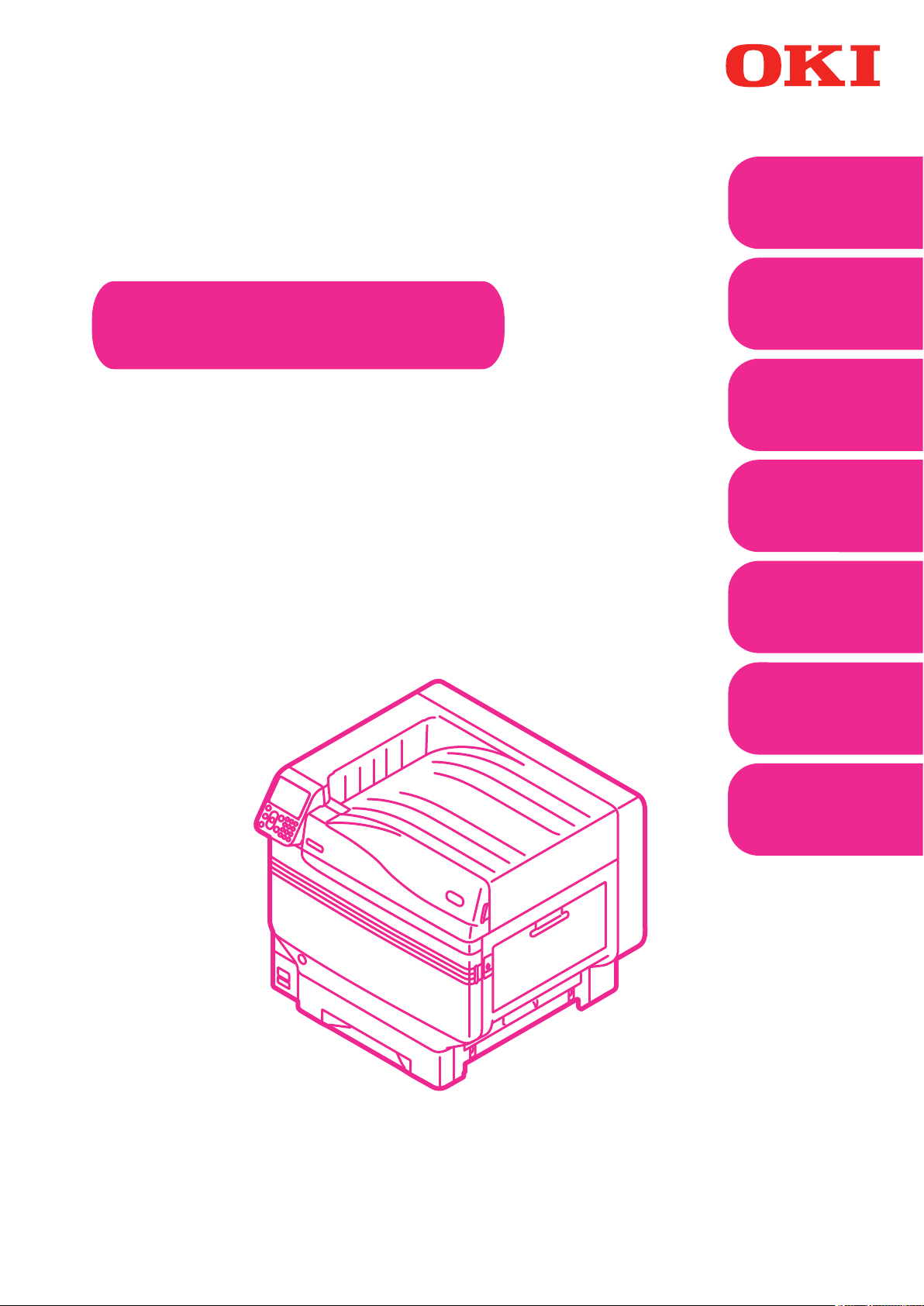
Manuale dell'utente
Avanzato
Provare ad utilizzare
Funzioni di
1
stampa
efficienti
Corrispond
2
enza colori
Utilizzo del
software
3
dell'utility
diverse funzioni
C911
C931
C941
Parametri
4
rete
Verifica e modifica
delle impostazioni della
5
stampante utilizzando
il pannello di controllo.
Appendice
Indice
analitico
C942
ES9411
ES9431
ES9541
ES9542
Pro9431
Pro9541
Pro9542
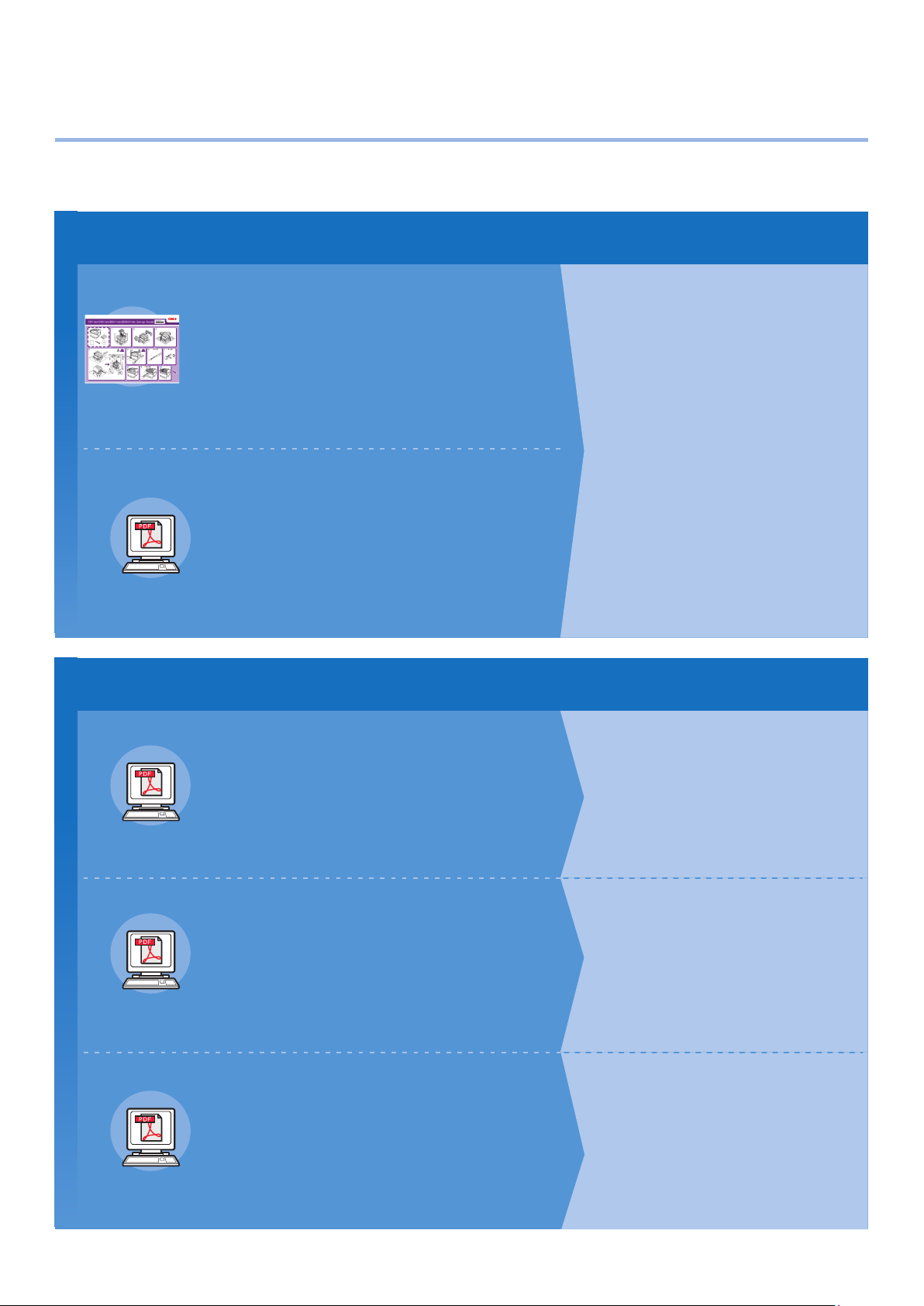
1
Verifica e modifica delle impostazioni
Congurazione manuale
z
Con il prodotto vengono forniti i seguenti manuali.
Il manuale in formato elettronico è memorizzato come software sul DVD.
Procedimento
Leggere prima della messa in funzione
• Verifica del prodotto
• Nomi delle parti e funzioni
• Utilizzo completo del dispositivo
• Installazione del dispositivo
• Accensione e spegnimento
• Stampa di prova con solo l'utilizzo
della stampante
• Collegamento a un computer
• Carta
• Stampa
• Espulsione carta
•
Impostazione modalità Economizzatore
• Impostazione spegnimento automatico
• Verifica della qualità di stampa,
consumabili, la quantità di manutenzione
rimanente e la durata rimasta
•
Annullamento di un processo di stampa
• Aggiunta di stampanti utilizzando
protocolli LPD (TCP/IP)
• Tabella delle voci del menu del
pannello di controllo
• Procedure Windows di base
• Specifiche della stampante
•
Opuscolo
•
E-format
Aprire la confezione e installare la stampante
Guida alla configuazione
In questa guida sono presenti immagini per
descrivere i metodi dall'apertura della confezione
all'installazione. Per la guida di impostazione
avanzata, vedere il manuale "Base".
Preparazione della stampante per la stampa
Base (Questo manuale)
In questa guida sono descritte le precauzioni
per un utilizzo sicuro del dispositivo. Leggere
prima dell'uso. Inoltre, sono descritte le funzioni
di base dai metodi di installazione del
dispositivo alla stampa iniziale. Le funzioni del
dispositivo sono descritte nell'appendice.
Procedimento
Leggere con attenzione questa guida
2
Provare ad utilizzare diverse funzioni
Avanzato
In questa guida sono descritti i diversi metodi di stampa su carta
e le modalità di utilizzo delle funzioni utili. Leggere per migliorare
l'ambiente di stampa o regolare il colore, ecc. utilizzando
software dell'utility fornito.
•
E-format
Inoltre, in questa guida sono descritte le voci che è possibile
impostare nel pannello di controllo e le impostazioni di rete.
Fare riferimento in caso di passaggi non compresi o per la manutenzione
Manuale risoluzione problemi/
manutenzione giornaliera
In questo manuale sono descritte le procedure per gli inceppamenti di carta e per
il metodo di risoluzione dei problemi nel caso venga visualizzato un messaggio di
•
E-format
errore. Nel manuale viene inoltre descritta la manutenzione giornaliera, come
sostituire le parti consumabili e le unità per la manutenzione e la pulitura, ecc.
Utilizzo di C941/C942/ES9541/ES9542/Pro9541/Pro9542
Guida Colore spot volume separato
In questa guida è descritto il metodo di
impostazione del kit Colore spot, la verifica
dei driver di stampa e il metodo di utilizzo di
•
E-format
Colore spot. Leggere prima dell'uso.
• Funzioni di stampa utili
• Regolazione del colore
• Utilizzo del software dell'utility
• Impostazioni di rete
•
della stampante tramite il pannello di
controllo
• Risoluzione problemi
• Manutenzione
• Consumabili, prodotti per la
manutenzione, opzioni, server
gestione colore, ecc.
• Impostazione del kit Colore spot
• Descrizione del pannello di controllo
• Verifica dei driver di stampa
•
Tabella delle funzioni del driver di stampa
• Stampa su carta colorata
• Stampa su pellicola trasparente
• Specificazione e stampa con toner
Colore spot utilizzando le applicazioni
• Regolazione fine del bianco
• Commutazione tra i kit Colore spot
- 2 -
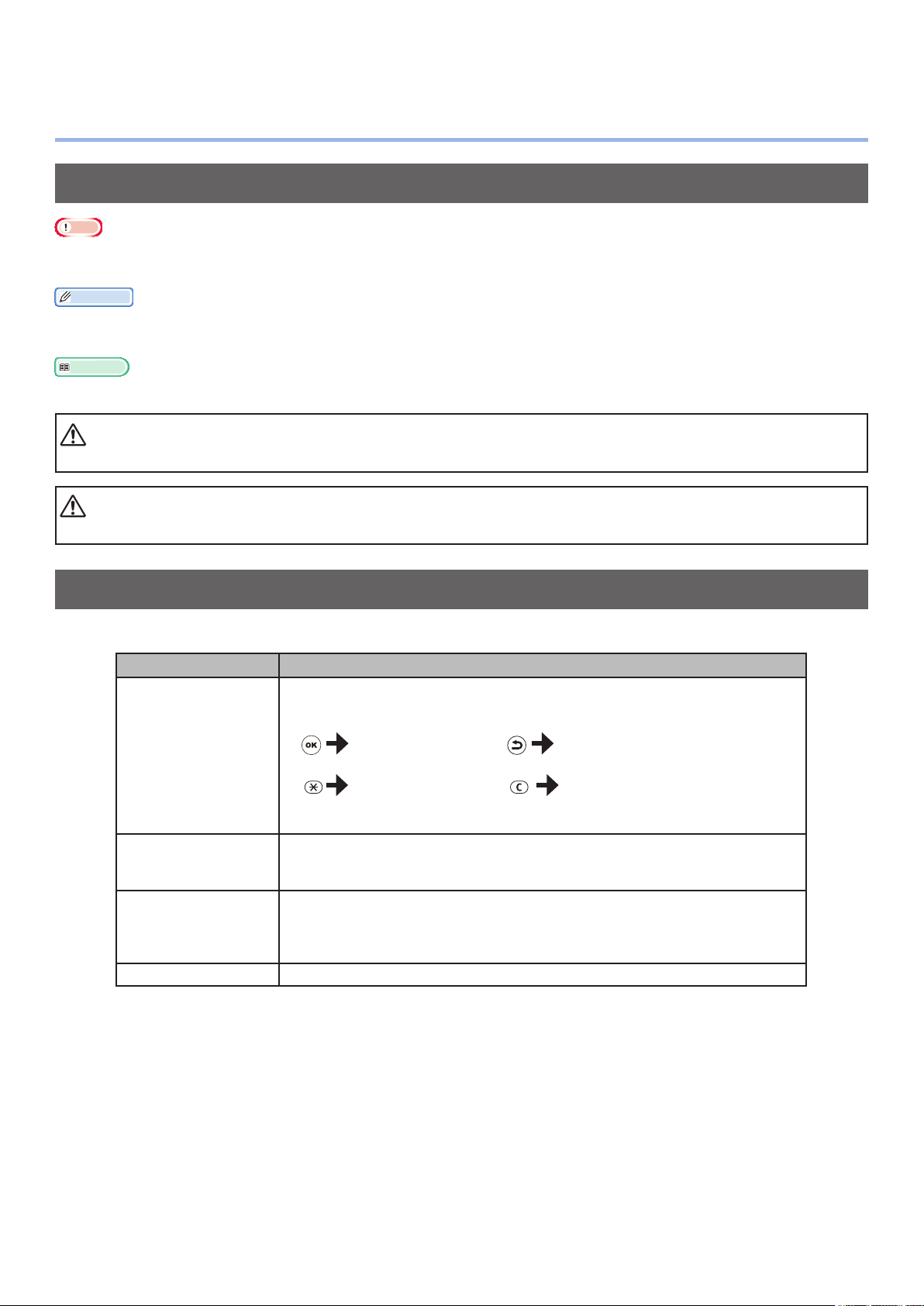
Lettura del manuale
z
Simboli
Nota
Quelle che seguono sono avvertenze e restrizioni per il corretto funzionamento del dispositivo. Leggere con attenzione per
z
evitare un funzionamento non corretto.
Promemoria
È importante conoscere le informazioni prima di utilizzare il dispositivo; le informazioni possono essere utilizzate come
z
riferimento. Lettura consigliata.
Riferimento
Quelle che seguono sono le pagine di riferimento. Leggere per acquisire informazioni dettagliate e di rilievo.
z
AVVISO
L'utilizzo non corretto a causa della mancata osservanza di questo display può causare morte o lesioni gravi.
z
AVVERTENZA
L'utilizzo non corretto a causa della mancata osservanza di questo display può causare lesioni.
z
Tasti, pulsanti e simboli
In questo capitolo vengono descritti i seguenti tasti, pulsanti e simboli:
Iscrizione Spiegazione
I pulsanti del pannello di controllo e i 10 tasti del tastierino sono
z
descritti di seguito.
Ad esempio:
[ ] pulsante/tasto
[ ]
" "
> Indica il livello del menu del dispositivo o del computer.
Pulsante [OK] Pulsante [Indietro]
Tasto [Fn] Tasto [Cancella]
Indica la tastiera del computer.
z
Indica il nome del menu sul pannello a cristalli liquidi.
z
Indica i nomi dei menu del computer, delle nestre e delle nestre di
z
dialogo.
Indica i messaggi e il testo di input visualizzati sul pannello a cristalli
z
liquidi.
Indica i nomi dei le e delle schermate sul computer.
z
Indica il titolo di riferimento.
z
- 3 -
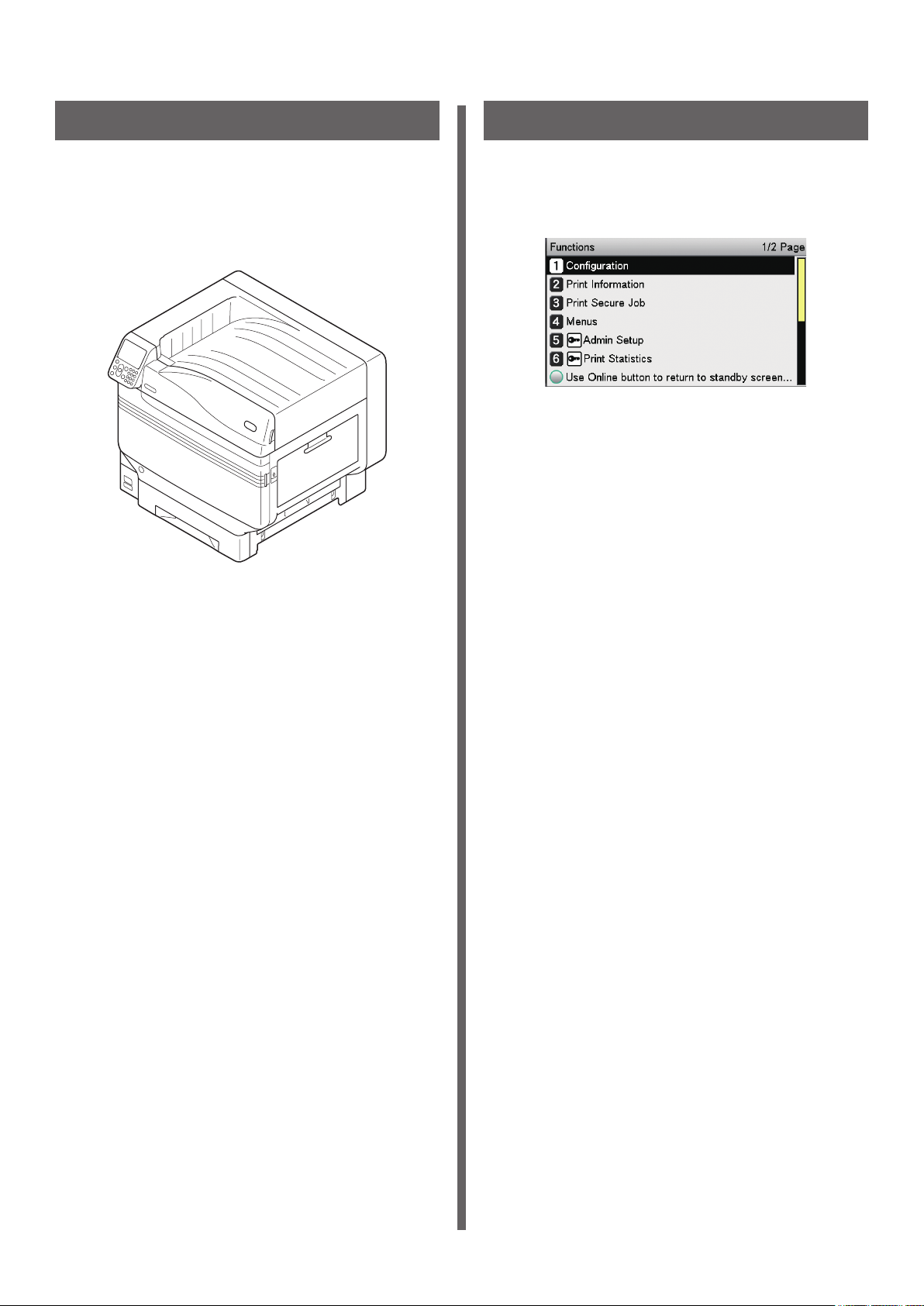
Immagini
Schermate
Le immagini del dispositivo utilizzate d'ora in
avanti si riferiscono al modello C931 se non
altrimenti specicato.
Le immagini possono essere differenti dal
prodotto effettivo.
Le immagini del pannello di controllo e del
computer utilizzate d'ora in avanti hanno scopo
esemplicativo. Le immagini possono essere
differenti dagli effettivi prodotti e schermate.
- 4 -
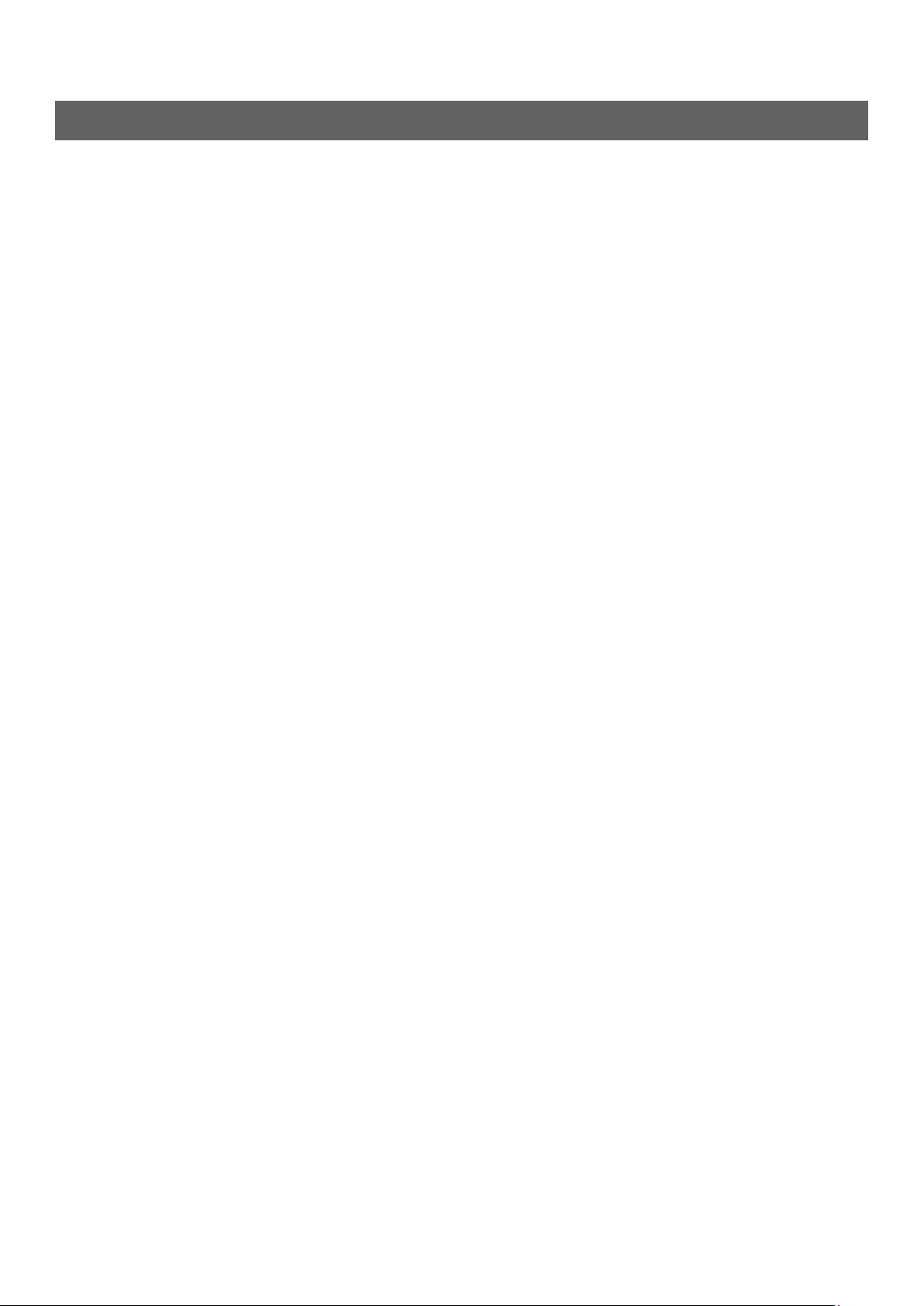
Iscrizioni
Nel manuale sono utilizzate le seguenti iscrizioni.
C911dn → C911
z
C931dn → C931
z
C941dn → C941
z
C942dn → C942
z
ES9411dn → ES9411
z
ES9431dn → ES9431
z
ES9541dn → ES9541
z
Sistema operativo Microsoft
z
Sistema operativo Microsoft
z
Mac OS X10.3.9 e versione successiva → Mac OS X
z
I manuali forniti con il dispositivo utilizzano come esempio Windows 7 per Windows e OS X 10.8 per
Max OS X se non altrimenti specicato.
A seconda del sistema operativo e del modello utilizzato le descrizioni in questo manuale potrebbero
essere differenti.
®
Windows® 7 edizione a 64 bit → Windows 7 (versione a 64 bit)
®
Windows® 7 Versione → Windows 7
- 5 -
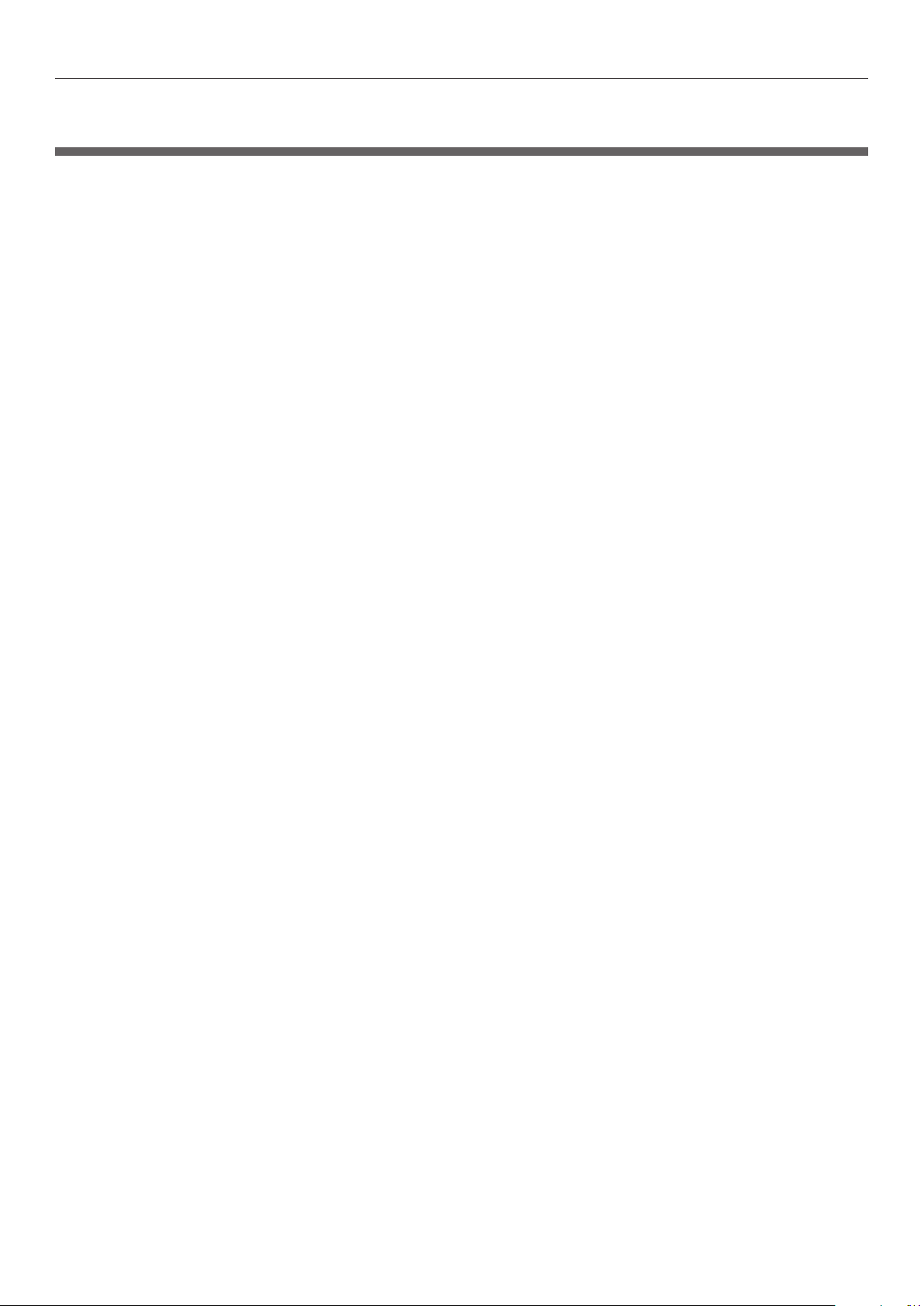
Indice
Indice
Congurazione manuale ...................................................................... 2
Lettura del manuale
Simboli ...................................................................................................................3
Tasti, pulsanti e simboli
Immagini
Schermate
Iscrizioni
................................................................................................................ 4
..............................................................................................................4
................................................................................................................5
............................................................................. 3
.......................................................................................... 3
1 Funzioni di stampa efcienti .............................................. 13
Tabella delle funzioni dei driver di stampa ......................................... 14
Spiegazione funzioni.............................................................................................14
Funzioni driver di stampa PS di Windows .............................................................................. 14
Funzioni driver di stampa PCL di Windows
Funzioni driver di stampa XPS di Windows
Funzioni di driver di stampa PS di Mac OS X
Stampa su vari tipi di carta ................................................................ 22
Stampa su buste ................................................................................................... 22
Prima dell'impostazione......................................................................................................22
Stampa su buste di formato standard
Stampa su buste di formato irregolare
............................................................................16
............................................................................17
..........................................................................18
..................................................................................23
.................................................................................28
Stampa su carta lucida ......................................................................................... 35
Stampa su etichette e lucidi..................................................................................41
Stampa su formato carta selezionato dall'utente (pagine personalizzate
e lunghezza di stampa)
Utilizzo di un supporto personalizzato
........................................................................................47
.................................................................. 52
Economia di stampa ........................................................................... 54
Stampa di più pagine su un singolo foglio (stampa multipla) ...............................54
Stampa fronte retro
Stampa di prova con risparmio toner (modalità economizzatore toner)
.............................................................................................. 56
...............58
Modica formati di stampa ................................................................ 61
Ingrandimento/riduzione pagine..........................................................................61
Ingrandimento e stampa di più fogli (stampa di poster)
Ordinamento pagine per la stampa di volantini (opuscoli)
.......................................63
....................................65
Stampa trasparente ........................................................................... 67
Modica della qualità di stampa (risoluzione) ......................................................67
Stampa di fotograe nitide (modalità foto)
Stampa di testo e linee nitide
...............................................................................69
..........................................................69
Compensazione linee ni
Utilizzo dei font della stampante
...................................................................................... 71
..........................................................................73
- 6 -
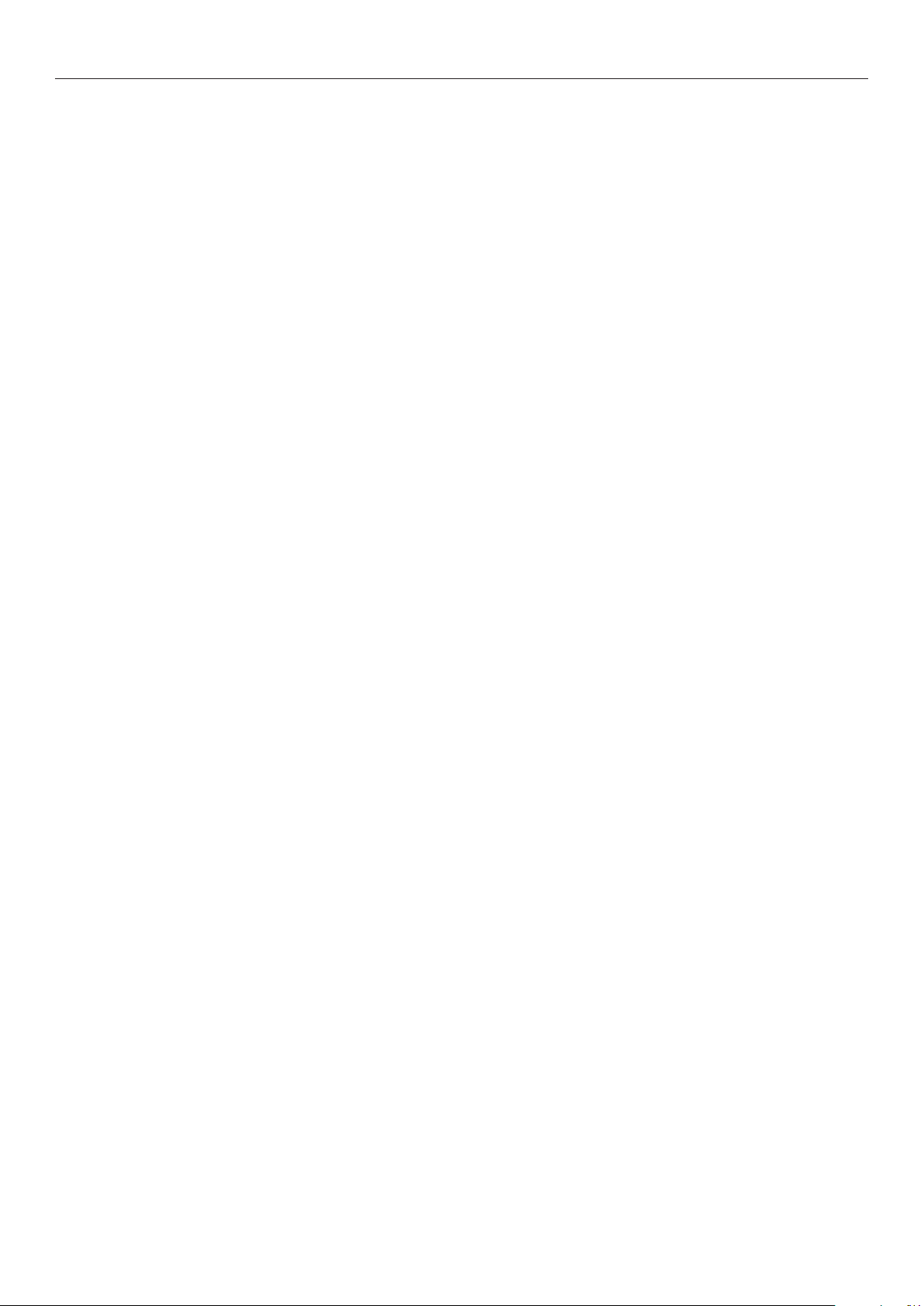
Indice
Utilizzo dei font del computer ............................................................................... 75
Stampa dei risultati di stampa in modo che nessuno possa vederli .... 76
Inserire password alla stampa (stampa protetta) ................................................76
Stampa di testo segreto (stampa protetta criptata)
.............................................78
Correggere la Posizione di Stampa sulla Carta Usando il Pannello di
Controllo
Correggere la posizione iniziale di stampa ............................................................82
............................................................................................ 82
La regolazione dell'Allungamento dell'Immagine (Lunghezza di
Stampa) Usando il Pannello di Controllo ............................................ 84
I risultati della regolazione dell'allungamento della stampa ................................. 84
Funzioni di stampa avanzate .............................................................. 86
Impostazione ordine delle pagine .........................................................................86
Stampa di documenti nell'ordine delle pagine ........................................................................ 86
Stampa di documenti nell'ordine delle pagine invertito
Stampa manuale di fogli singoli ............................................................................ 88
Selezione automatica dei cassetti
Stampa solo copertine da un cassetto separato (stampa copertina)
Contrassegno e stampa (ligrane)
Fascicola (ordinamento di stampa).......................................................................95
Espulsione verticale e orizzontale alternata utilizzando il batch di stampa
......................................................................... 90
.......................................................................94
...........................................................86
..................... 92
........... 98
Salvataggio dati per stampa ripetuta
Stampa utilizzando moduli registrati (stampa in sovrimpressione)
Cambio automatico dei cassetti
Utilizzo del buffer di stampa
Espulsione di le senza stampare
Scaricare le PostScript
Errori di stampa PostScript
Modica delle modalità di emulazione
Cambiamento di impostazioni per stampa monocromatica
Salvataggio delle impostazioni del driver di stampa
Salvataggio impostazioni .................................................................................................. 112
Recupero e utilizzo delle impostazioni salvate
Modica delle impostazioni predenite dei driver di stampa ...............................114
...................................................................................... 109
.......................................................................... 104
............................................................................... 107
................................................................................. 110
.................................................................. 100
....................102
....................................................................... 108
................................................................ 110
.................................111
...........................................112
...................................................................... 113
Eliminazione o aggiornamento dei driver di stampa ......................... 115
Eliminazione dei driver di stampa ....................................................................... 115
Aggiornamento dei driver di stampa
................................................................... 116
2 Corrispondenza colori ...................................................... 119
Corrispondenza dei colori tramite il pannello di controllo ................ 120
Compensazione manuale della deviazione del colore .......................................... 120
Compensazione automatica della densità e della gradazione
- 7 -
.............................. 120
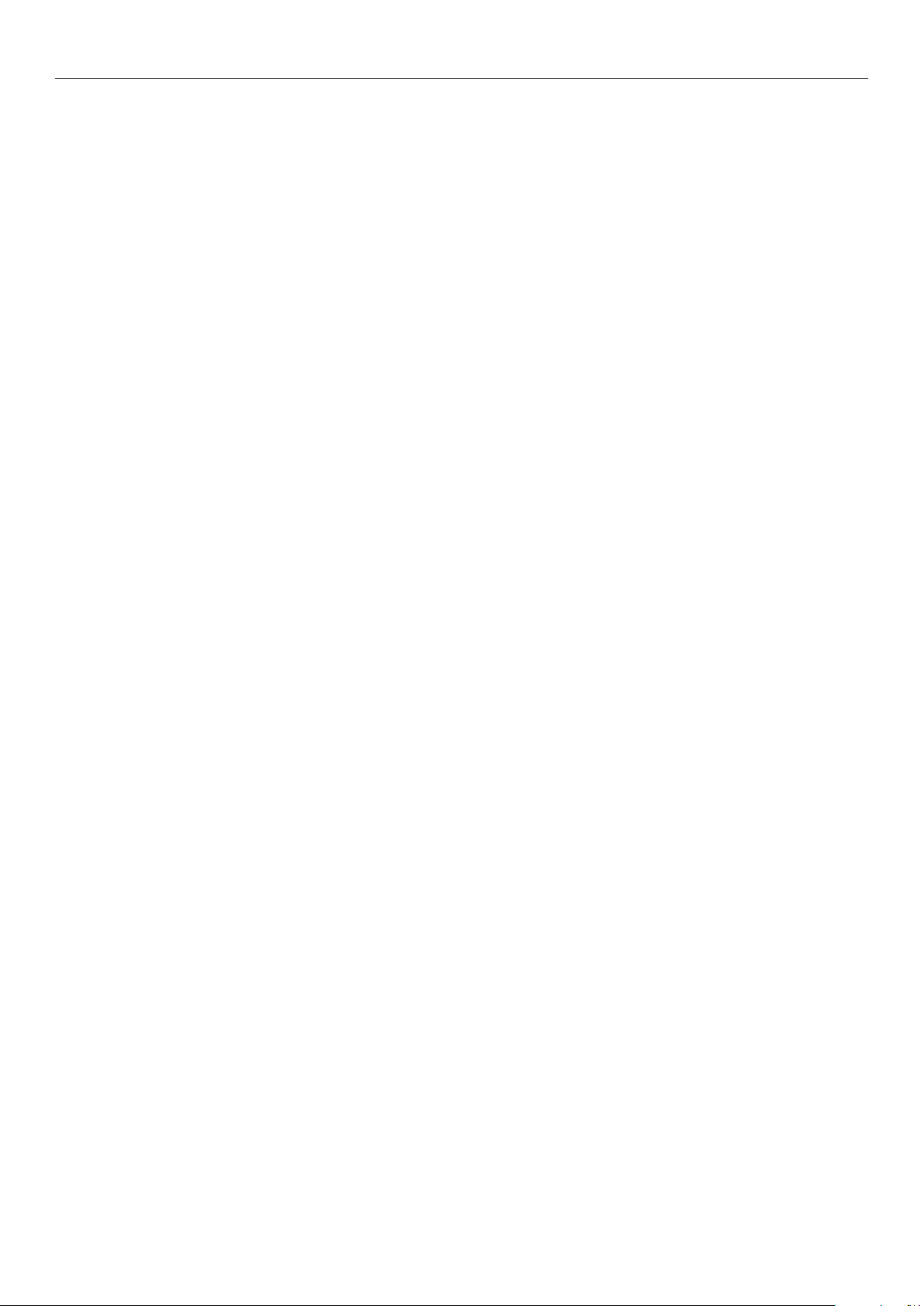
Indice
Densità a compensazione automatica ................................................................. 121
Regolazione della ligrana per la compensazione della densità
Regolazione del bilanciamento del colore (densità)
Regolazione delle ligrane del bilanciamento del colore
............................................123
..................................... 126
.......................... 122
Corrispondenza dei colori utilizzando i driver di stampa .................. 128
Corrispondenza del colore .................................................................................. 128
Cosa si intende per corrispondenza del colore? .................................................................... 128
Corrispondenza del colore (consigliata) ............................................................. 128
Facile corrispondenza del colore (colori uso ufcio)
Corrispondenza del colore (Graca professionale)
Corrispondenza del colore (corrispondenza del colore disattivata)
Modica della nitura del nero
........................................................................... 137
Stampa utilizzando il monocromatico (bianco e nero)
Resa non appariscente delle linee bianche tra testo e sfondo
(sovrastampa nero)
............................................................................................ 142
Calibrazione dell'allineamento non corretto della piastra (trapping)
Simulazione degli effetti di stampa
..................................................................... 145
Stampa utilizzando l'analisi del colore (stampa classicazione)
........................................... 130
.............................................133
.....................135
........................................140
..................143
......................... 147
Disabilitare l'Abbinamento del Colore del Post Scriptum
....................................149
Corrispondenza dei colori utilizzando le utility ................................. 150
Color Correct Utility ............................................................................................ 150
Modica dei colori della palette (Windows) .......................................................................... 150
Modica dei colori della palette (Macintosh)
Modica dei valori della gamma e delle tonalità (Windows)
Modica dei valori della gamma e delle tonalità (Macintosh)
Salvataggio delle impostazioni di regolazione del colore (Windows)
Salvataggio delle impostazioni di corrispondenza del colore (Macintosh)
Importazione delle impostazioni di corrispondenza del colore (Windows)
Importazione delle impostazioni di corrispondenza del colore (Macintosh)
Eliminazione delle impostazioni di corrispondenza del colore (Windows)
Eliminazione delle impostazioni di corrispondenza del colore (Macintosh)
PS Gamma Adjuster ............................................................................................ 170
Registrazione della gamma (Windows) ............................................................................... 170
Registrazione della gamma (Macintosh)
Utilità di stampa campione colori ....................................................................... 172
Ambiente operativo ......................................................................................................... 172
Stampa dei campioni colore RGB
....................................................................................... 172
........................................................................ 154
................................................... 158
.................................................. 161
........................................ 163
................................. 164
................................. 165
............................... 167
.................................. 168
................................ 169
.............................................................................. 171
Prole assistant .................................................................................................. 173
Registrazione dei proli ICC
............................................................................... 174
3 Utilizzo del software dell'utility ....................................... 175
Software dell'utility che può essere utilizzato con la stampante ...... 176
- 8 -
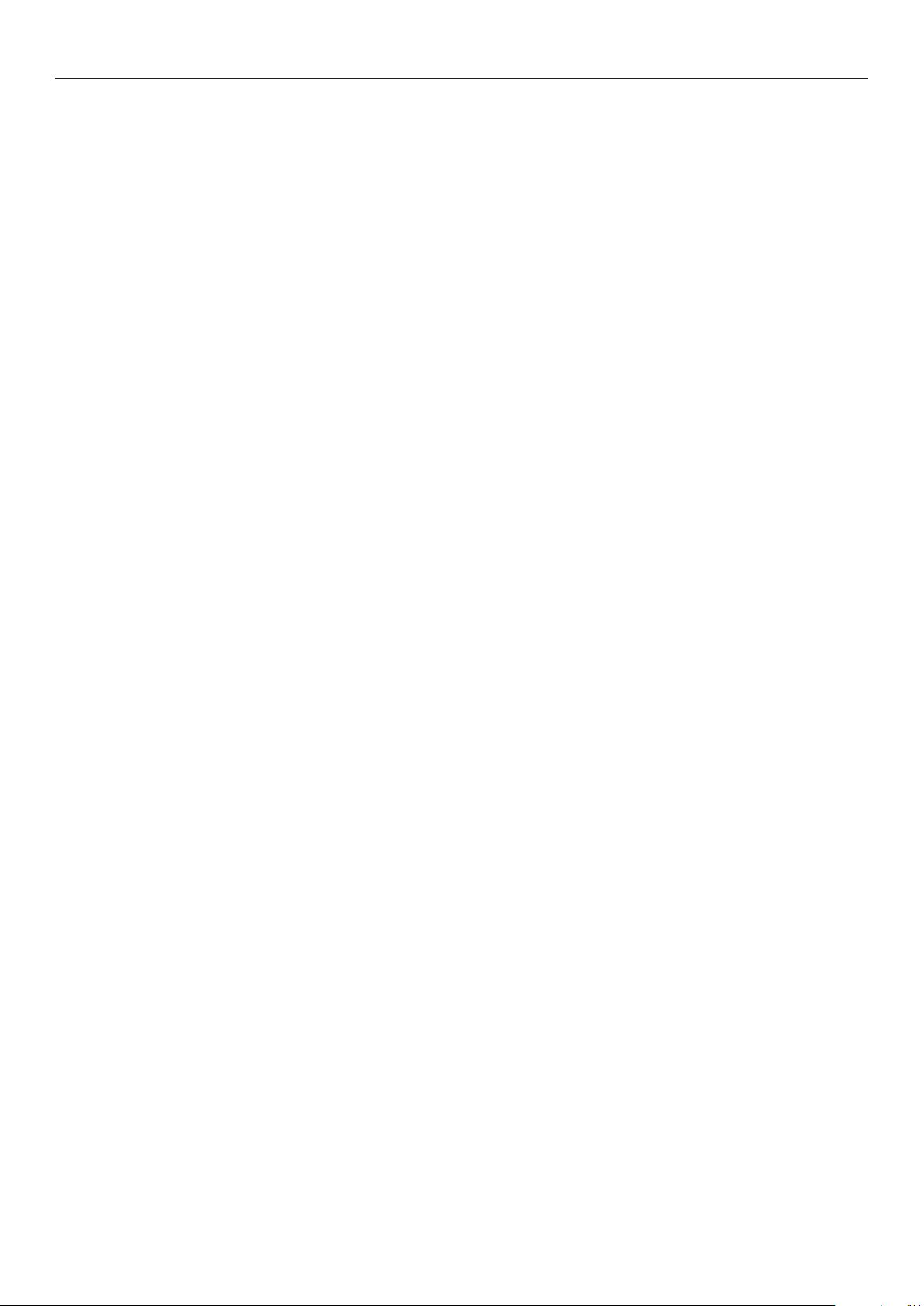
Indice
Tabella delle utility ............................................................................................. 176
Utility comuni a Windows/Macintosh .................................................................................. 176
Utility per Windows
Utility per Macintosh
......................................................................................................... 176
........................................................................................................ 178
Installazione delle utility .................................................................................... 178
Windows ........................................................................................................................ 178
Macintosh
...................................................................................................................... 179
Utility per Windows ......................................................................... 180
Conguration Tool .............................................................................................. 180
Ambiente operativo ......................................................................................................... 180
Installazione
Registrazione dei dispositivi
Scheda Informazioni dispositivo
Plug-in Impostazione di rete
Plug-in Gestione archiviazione
PDF Print Direct .................................................................................................. 187
Ambiente operativo ......................................................................................................... 187
Stampa di le PDF
................................................................................................................... 180
.............................................................................................. 182
........................................................................................ 183
............................................................................................. 183
........................................................................................... 184
........................................................................................................... 187
Client Print Job Accounting ................................................................................. 188
Ambiente operativo ......................................................................................................... 188
Installazione
Modica delle modalità dell'account dei processi
................................................................................................................... 188
.................................................................. 188
Change the Printer Display Language ................................................................. 192
Ambiente operativo ......................................................................................................... 192
Modica della lingua del pannello di controllo
...................................................................... 192
Direct Network Printing Utility (LPR) .................................................................. 194
Ambiente operativo ......................................................................................................... 194
............................................................................................................................. 194
Avvio
Download di le nella stampante.
Verica/eliminazione/trasferimento di processi
Verica dello stato della stampante
Aggiunta di stampanti
Trasferimento automatico dei processi
Stampa utilizzando più stampanti contemporaneamente
Avvio del browser Web
Aggiunta di commenti
Impostazione automatica degli indirizzi IP
Disinstallazione
............................................................................................................... 200
...................................................................................................... 196
..................................................................................................... 198
...................................................................................................... 199
...................................................................................... 194
.................................................................... 195
.................................................................................... 195
................................................................................ 196
....................................................... 197
.......................................................................... 200
Network Extension ............................................................................................. 201
Ambiente operativo ......................................................................................................... 201
Verica delle impostazioni della stampante
Impostazione automatica delle opzioni
Disinstallazione
............................................................................................................... 202
......................................................................... 201
............................................................................... 202
- 9 -
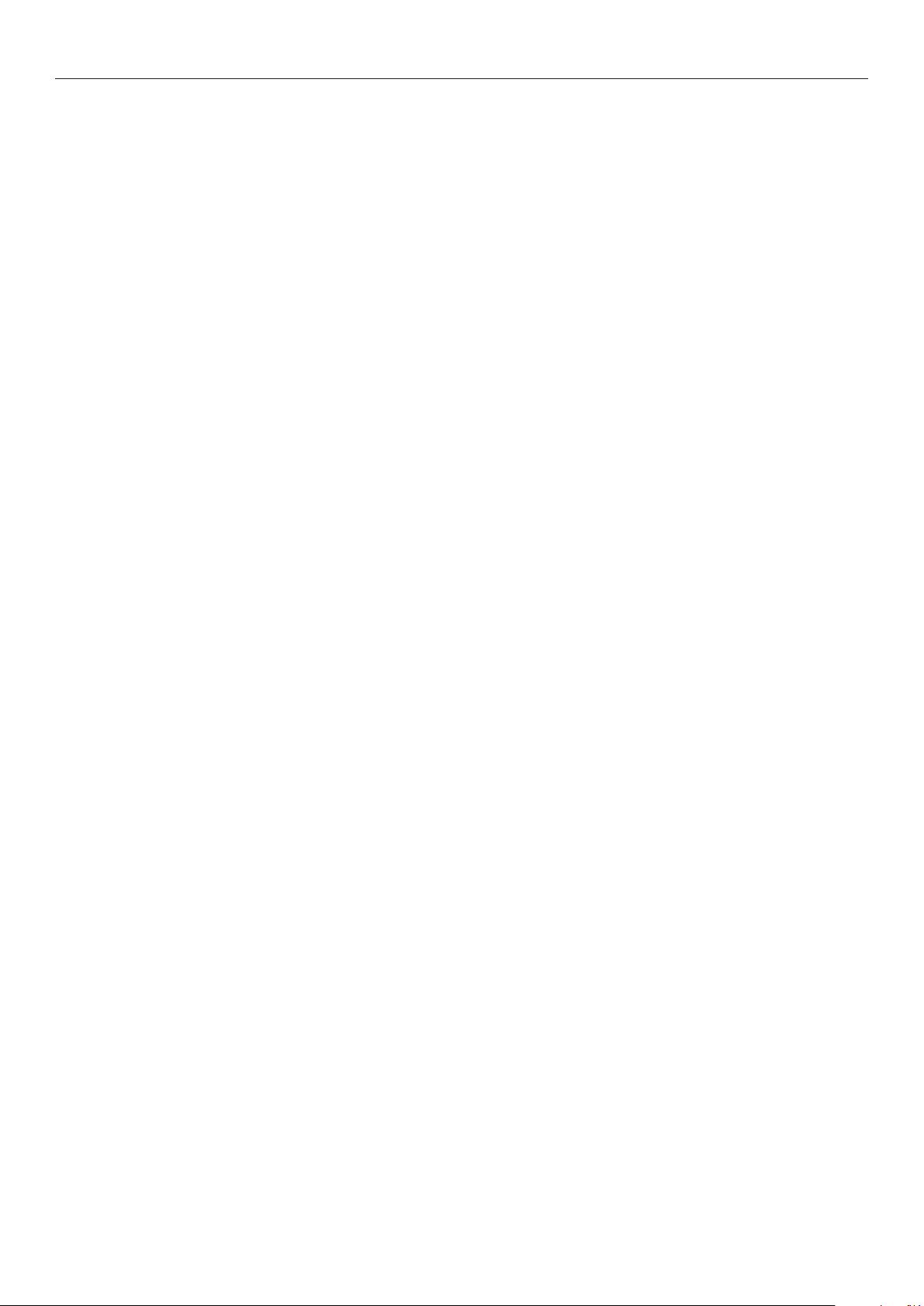
Indice
Programma di installazione del driver Web ........................................................ 203
Utilità per Mac OS X ......................................................................... 204
Parametri della lingua del pannello .................................................................... 204
Impostazione della stampante .......................................................................................... 204
Client Print Job Accounting ................................................................................. 205
Installazione ................................................................................................................... 205
Registrazione di ID e nomi utente
Registrazione di più utenti contemporaneamente
Modica ID e nomi utente
Eliminazione ID e nomi utente
Network Card Setup Utility ................................................................................. 207
Impostazione degli indirizzi IP ........................................................................................... 207
Congurazione delle impostazioni Web
Termine dello strumento di impostazione NIC
................................................................................................ 206
...................................................................................... 205
................................................................. 205
.......................................................................................... 206
............................................................................... 207
...................................................................... 208
4 Parametri rete ................................................................. 209
Voci delle impostazioni di rete ......................................................... 210
Inizializzazione delle impostazioni di rete
Utilizzo di DHCP
Impostazione del server DHCP .......................................................................................... 224
Impostazione della stampante
............................................................................... 224
.......................................................................................... 225
....................................... 223
Utilizzo di SNMP ............................................................................... 227
Informazioni su IPv6
Verica degli indirizzi IPv6 ................................................................................. 228
....................................................................... 228
Impostazione della rete dal browser Web ........................................ 229
Ambiente operativo ............................................................................................ 229
Avvio
Accesso come amministratore
Tabella voci
Cambio password amministratore
Verica dello stato della stampante dal computer
Modica delle impostazioni della stampante dal computer
.................................................................................................................. 229
............................................................................ 230
........................................................................................................ 231
...................................................................... 233
..............................................234
.................................234
Crittograa della comunicazione (SSL/TLS)
Stampa tramite IPP
Crittograa delle comunicazioni (IPSec)
Utilizzo della funzione di restrizione dell'accesso (ltro IP) con gli indirizzi IP ... 246
Utilizzo della funzione di restrizione dell'accesso con gli indirizzi MAC ............... 247
Notica di errori mediante e-mail
Notica periodica di errori mediante e-mail
Utilizzo di SNMPv3
Utilizzo di IEEE802.1X
............................................................................................ 237
....................................................................... 249
.............................................................................................. 254
........................................................................................ 256
....................................................... 235
............................................................ 239
........................................................ 251
- 10 -
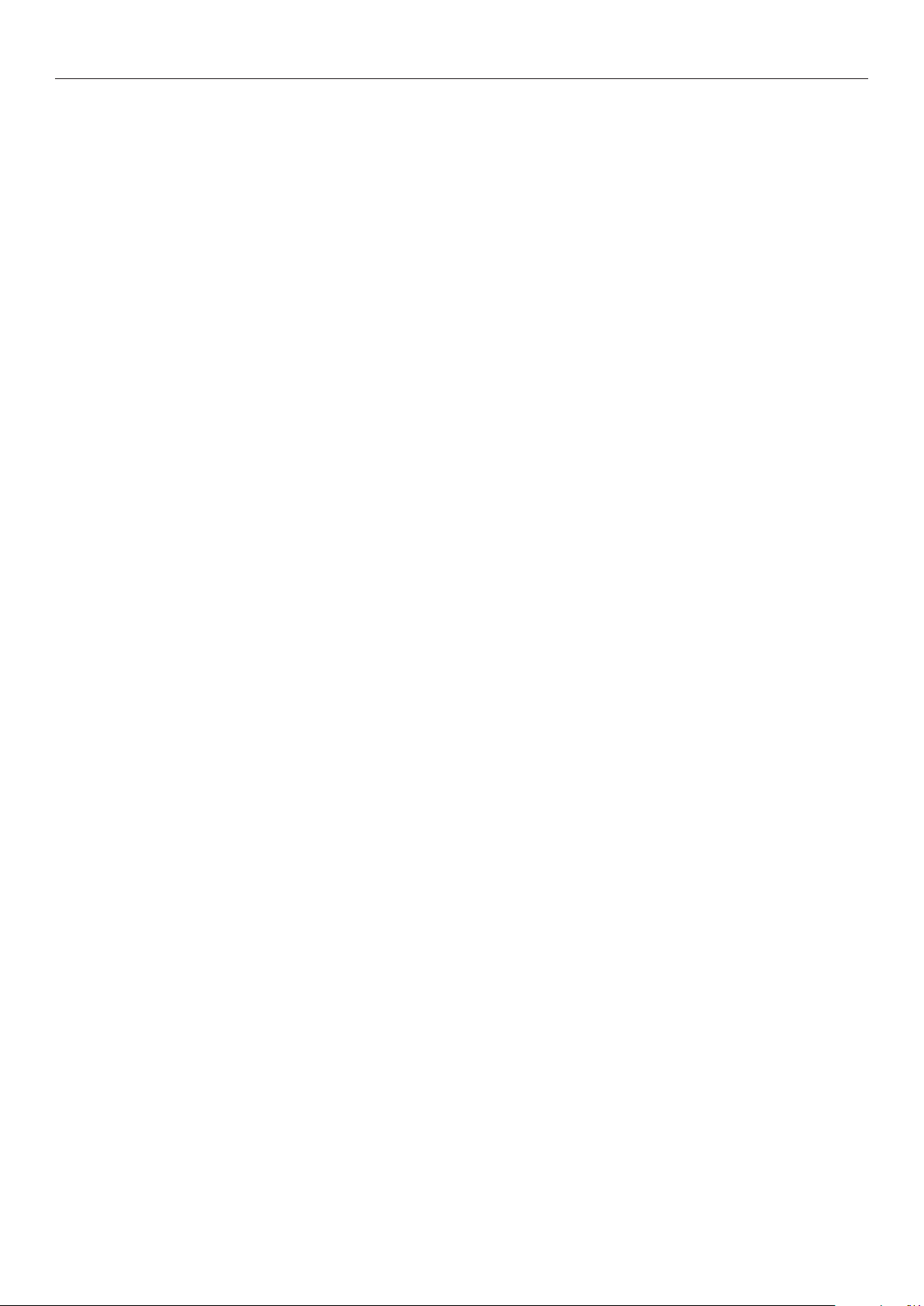
Indice
Modica dei nomi della stampante EtherTalk (Macintosh) .................................. 260
Modica delle zone EtherTalk (Macintosh)
Stampa senza driver della stampante (Stampa diretta)
Stampa di le PDF ........................................................................................................... 261
Impostazione del server per stampare allegati delle e-mail
.......................................................... 260
...................................... 261
................................................... 262
5 Verica e modica delle impostazioni della stampante
utiliz zando il pannello di controllo
Stampa delle informazioni sulla stampante ..................................... 264
Tabelle di report stampabili ................................................................................ 264
Stampa elenchi impostazioni di stampa
Dettagli impostazioni ....................................................................................................... 265
Stampa dell'elenco delle informazioni sulla stampante .......................................266
Informazioni di rete ......................................................................................................... 266
Elenco le
Pagine demo
Registro errori
Risultati stampa totale
Risultati di stampa totale Stampa di elenchi di stampa .......................................269
Elenco font ..................................................................................................................... 269
Elenco proli colore
Elenco supporti utente
Stampe di prova
...................................................................................................................... 267
.................................................................................................................. 267
................................................................................................................ 268
..................................................................................................... 268
......................................................................................................... 269
..................................................................................................... 270
............................................................................................................. 270
.............................................................. 265
.................................. 263
Registrazione formato carta personalizzato (carta irregolare) ...........................271
Cambio password amministratore
Limitazione operazioni pulsanti (panel lockout)
Limitazione display menu (menu lockout)
...................................................................... 273
.................................................274
.......................................................... 275
Verica quantità di stampa .............................................................. 276
Verica delle consumabili e delle quantità dell'unità di
manutenzione rimanenti
.................................................................. 277
Tabella delle voci delle impostazioni nella schermata di
impostazione del dispositivo
Schermata di impostazione dispositivo ............................................................... 278
[Informazioni sulla stampante]
[Stampa informazioni]
[Stampa proc. protetti]
[Menu]
[Amministrazione]
[Print Statistics]
[Calibrazione]
............................................................................................................... 284
................................................................................................. 315
..................................................................................................... 316
....................................................................................... 282
...................................................................................... 283
............................................................................................. 297
............................................................ 278
.......................................................................... 279
[Boot Menu]
....................................................................................................... 320
- 11 -
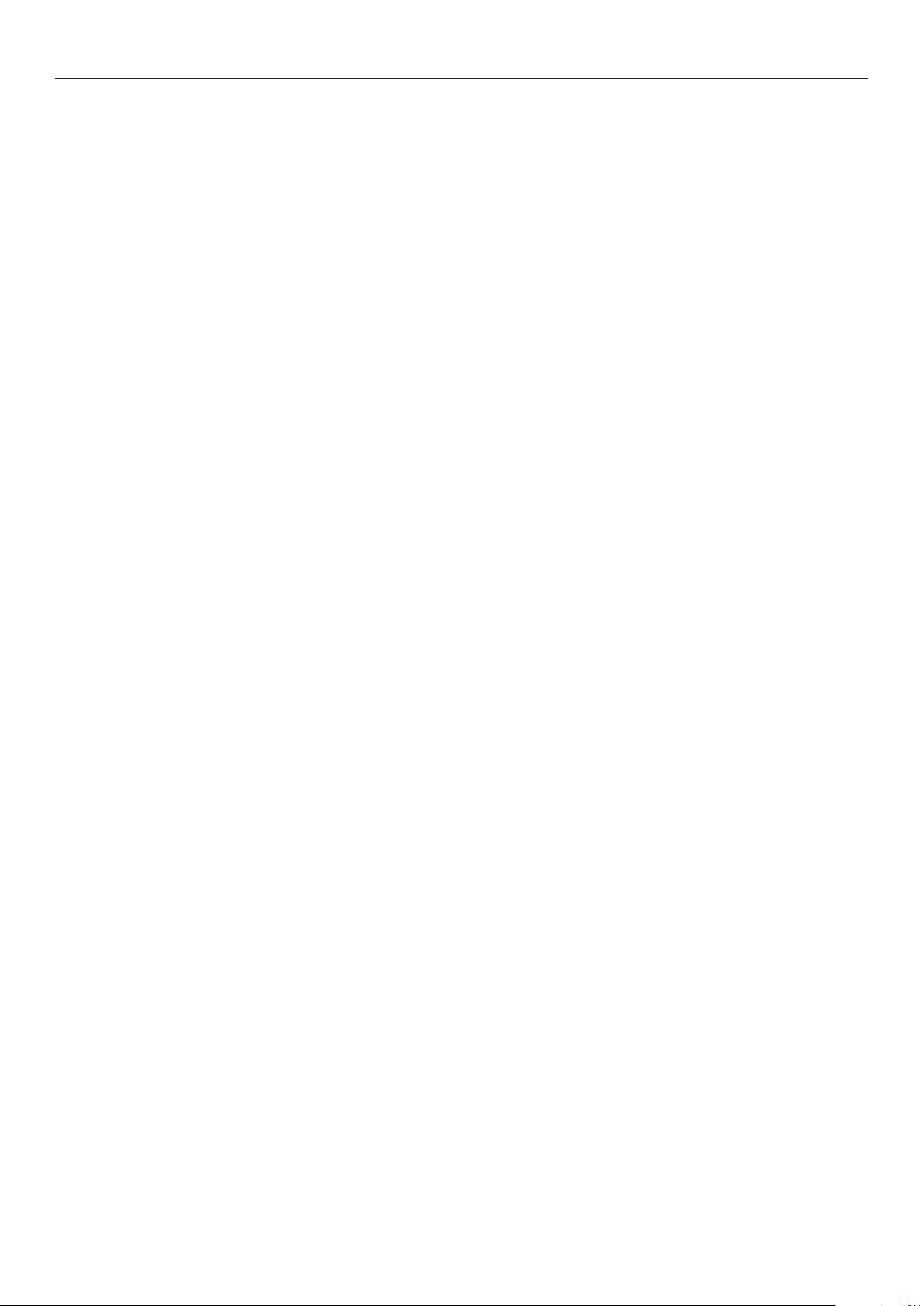
Indice
Appendice ............................................................................. 321
Utilizzo dell'accounting del processo di stampa ............................... 322
Numero di ID e registri utente disponibili ........................................................... 322
Tabella codici caratteri .................................................................... 323
Modalità PostScript ............................................................................................. 323
Modalità PCL
....................................................................................................... 326
Indice analitico ..................................................................... 329
- 12 -
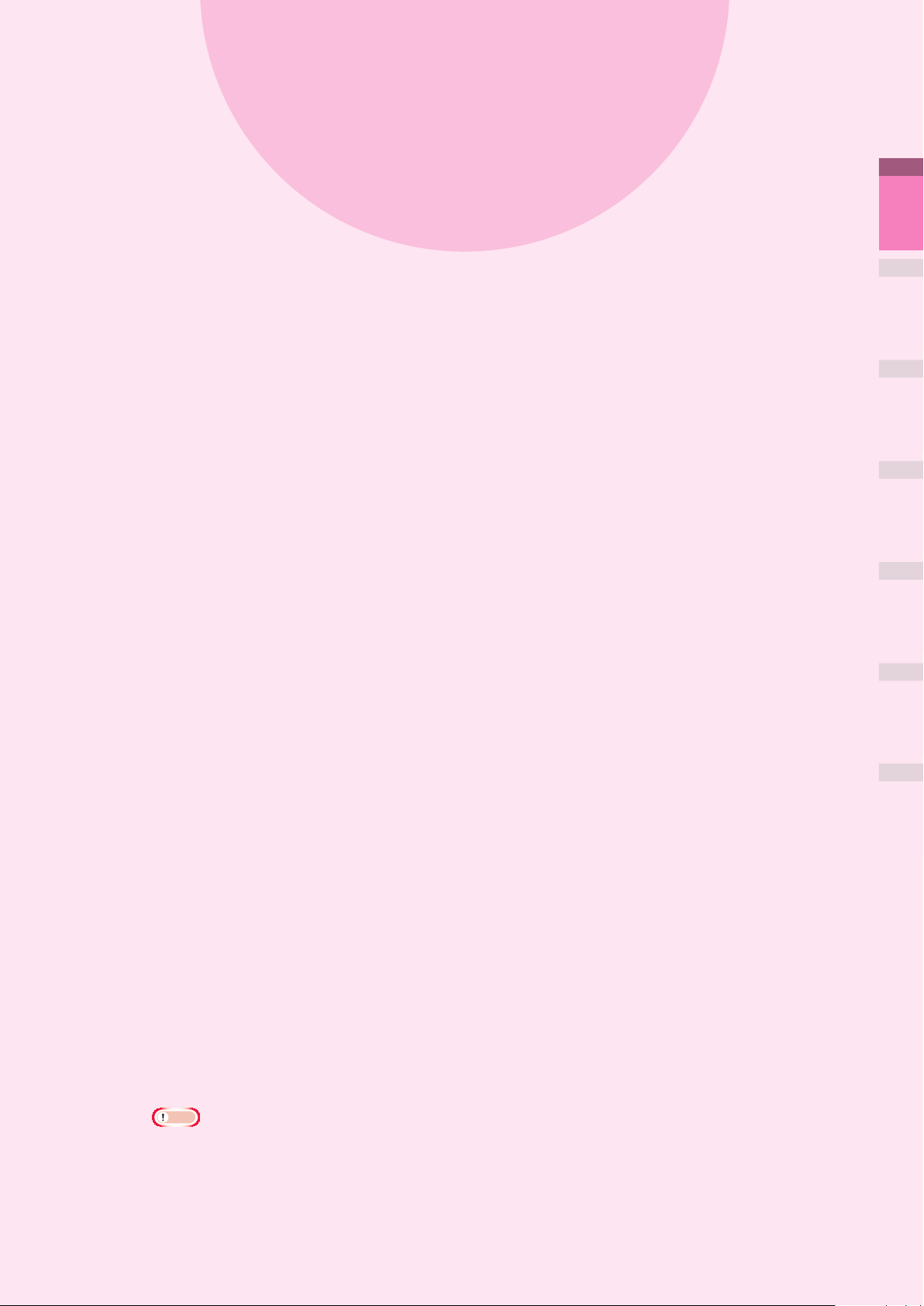
1
Funzioni di
stampa efcienti
Tabella delle funzioni dei driver di
stampa
…………………………………………… 14
1
stampa efcienti
Funzioni di
2
Corrispondenza
colori
3
software dell'utility
Utilizzo del
Stampa su vari tipi di carta
Economia di stampa
…………………………54
Modica formati di stampa
Stampa trasparente
………………………… 67
……………… 22
……………… 61
Stampa dei risultati di stampa in
modo che nessuno possa vederli
……… 76
Correggere la Posizione di Stampa sulla
Carta Usando il Pannello di Controllo
…… 82
La regolazione dell'Allungamento
dell'Immagine (Lunghezza di Stampa)
Usando il Pannello di Controllo
Funzioni di stampa avanzate
…………84
…………… 86
4
Parametri
rete
5
delle impostazioni della
il pannello di controllo.
stampante utilizzando
Verica e modica
Appendice
Indice analitico
Eliminazione o aggiornamento dei
driver di stampa
Nota
In questa sezione si utilizzerà [WordPad] per le spiegazioni per Windows e [TextEdit] di Mac OS X.
z
In base all'applicazione, le schermate e le procedure operative possono essere differenti.
Per spiegazioni dettagliate sul driver di stampa e sulle voci di impostazione dell'utility, consultare l'"Aiuto online".
z
Per il driver di stampa e l'aggiornamento della versione dell'utility, potrebbero esserci delle
z
differenze nelle descrizioni di questo manuale.
…………………………… 115
- 13 -
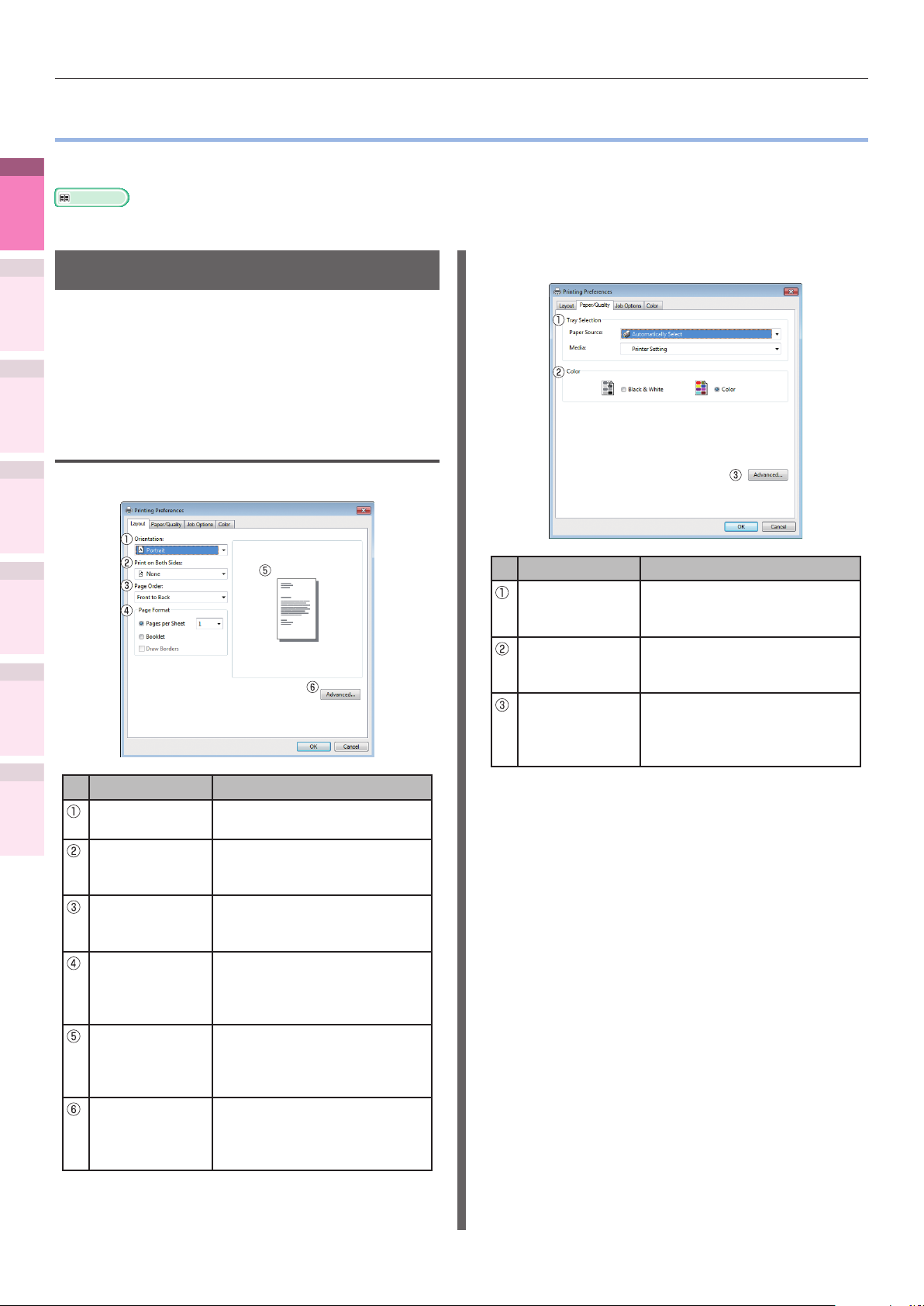
Tabella delle funzioni dei driver di stampa
Tabella delle funzioni dei driver di stampa
z
In questa sezione verranno descritte le funzioni utili per la stampa da computer.
1
stampa efcienti
Funzioni di
Riferimento
Per spiegazioni dettagliate sul driver di stampa e sulle voci dell'impostazione, consultare l'"Aiuto online".
z
2
Corrispondenza
colori
3
software dell'utility
Utilizzo del
4
Parametri
rete
5
delle impostazioni della
il pannello di controllo.
stampante utilizzando
Verica e modica
Appendice
Indice analitico
Spiegazione funzioni
Vi sono tre tipi di driver di stampa di Windows
(PCL, PS e XPS) e un tipo di driver di stampa di
Mac OS X (PS). Le funzioni potrebbero essere
differenti in base al driver di stampa.
Funzioni driver di stampa PS di
Windows
Scheda [Layout (Layout)]
Voce Spiegazione
Direzione
(Orientation)
Stampa fronte
retro (Print on
Both Sides)
Ordine pagine
(Page Order)
Formato
pagina (Page
Format)
Finestra
Anteprima
(Preview
window)
Avanzate
(Advanced)
Consente di impostare
l’orientamento della stampa.
Consente di utilizzare la
stampa fronte retro.
Consente di specicare
l’ordine delle pagine da
stampare.
Consente di specicare il
numero di pagine e la stampa
di piccoli inserti da stampare
su 1 foglio di carta.
Consente di visualizzare
un'immagine dei risultati di
stampa.
È possibile eseguire più
installazioni avanzate
riguardanti la qualità di
stampa e il formato carta.
Scheda [Carta/Qualità (Paper/Quality)]
Voce Spiegazione
Selezione
cassetto (Tray
Selection)
Colore (Color) Consente di specicare
Avanzate
(Advanced)
Consente di specicare il
cassetto di alimentazione
carta.
la stampa a colori o
monocromatica.
È possibile eseguire più
installazioni avanzate
riguardanti la qualità di
stampa e il formato carta.
- 14 -
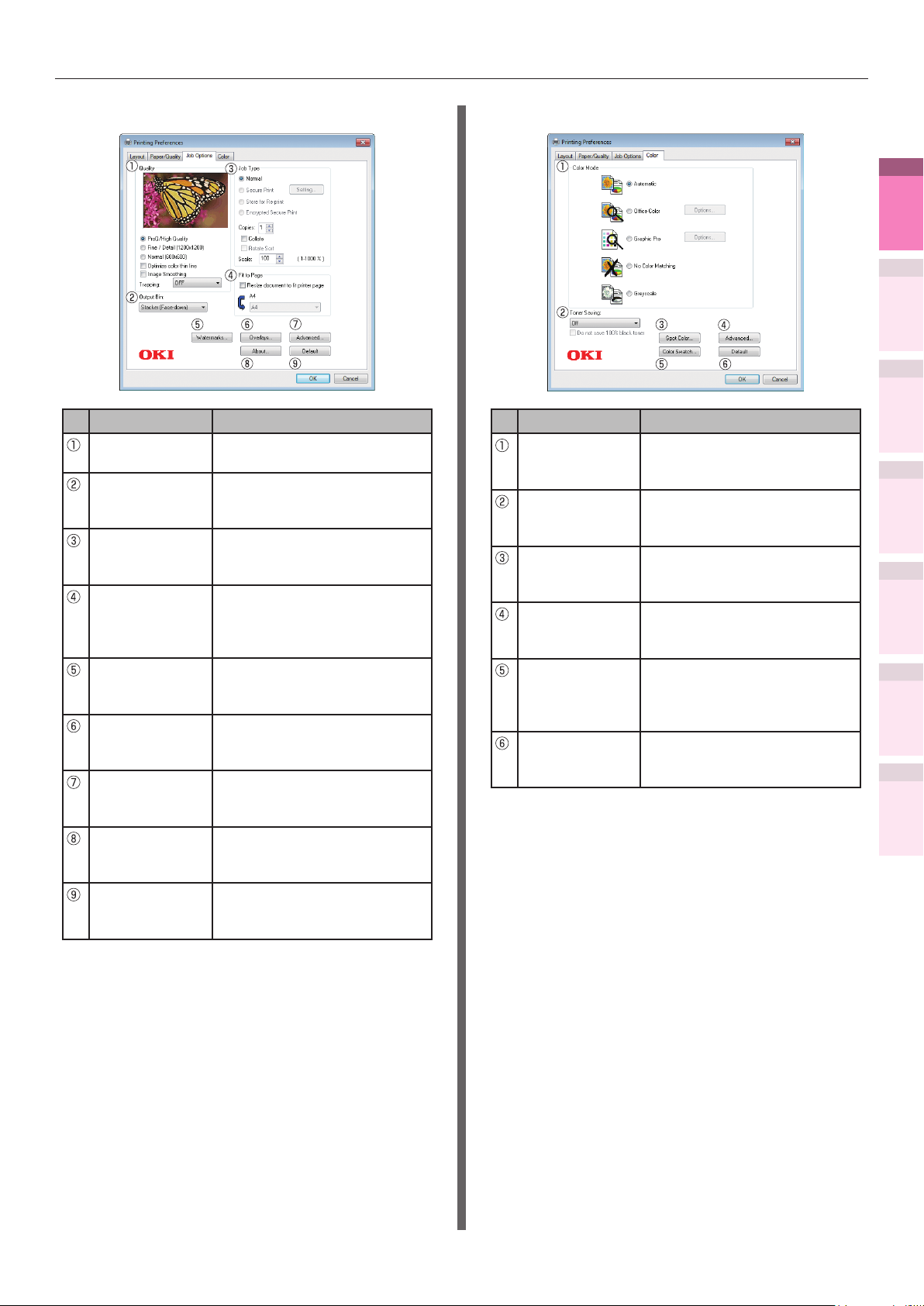
Tabella delle funzioni dei driver di stampa
Scheda [Opzioni processo (Job Options)]
Voce Spiegazione
Qualità
(Quality)
Percorso di
uscita (Output
Bin)
Tipo di
processo (Job
Type)
Adatta alla
pagina (Fit to
Page)
Filigrane
(Watermarks)
Sovrimpressioni
(Overlays)
Avanzate
(Advanced)
Informazioni
su (About)
Predenito
(Default)
Consente di specicare la
risoluzione durante la stampa.
Consente di specicare il
raccoglitore di uscita della
carta.
Consente di specicare il
formato e la quantità di
stampa.
Consente di specicare
quando stampare
convertendo il formato carta
del documento da stampare.
Consente di specicare
quando implementare la
stampa di contrassegni.
Consente di specicare
quando implementare la
sovrimpressione di stampa.
Consente di eseguire altre
Impostazione avanzata di
stampa.
Consente di visualizzare
informazioni sulla versione
del driver di stampa.
Consente di ripristinare le
impostazioni della scheda alle
impostazioni predenite.
Scheda [Colore (Color)]
Voce Spiegazione
Modalità
colore (Color
Mode)
Risparmio
toner (Toner
Saving)
Colore spot*
(Spot Color*)
Avanzate
(Advanced)
Stampa
campione
colore (Color
Swatch)
Predenito
(Default)
*: "Colore spot" è una funzione valida solo per il modello
C941/C942/ES9541/ES9542/Pro9541/Pro9542. Per
dettagli, vedere la "Guida Colore spot volume separato".
Consente di specicare la
corrispondenza del colore ecc
nella modalità colore.
Consente di specicare
la densità di stampa
risparmiando sul toner.
Consente di specicare
quando implementare la
stampa colore spot.
Consente di eseguire altre
Impostazione avanzata di
stampa.
Consente di avviare l'utility di
stampa campione colore.
Consente di ripristinare le
impostazioni della scheda alle
impostazioni predenite.
1
stampa efcienti
Funzioni di
2
Corrispondenza
colori
3
software dell'utility
Utilizzo del
4
Parametri
rete
5
delle impostazioni della
il pannello di controllo.
stampante utilizzando
Verica e modica
Appendice
Indice analitico
- 15 -
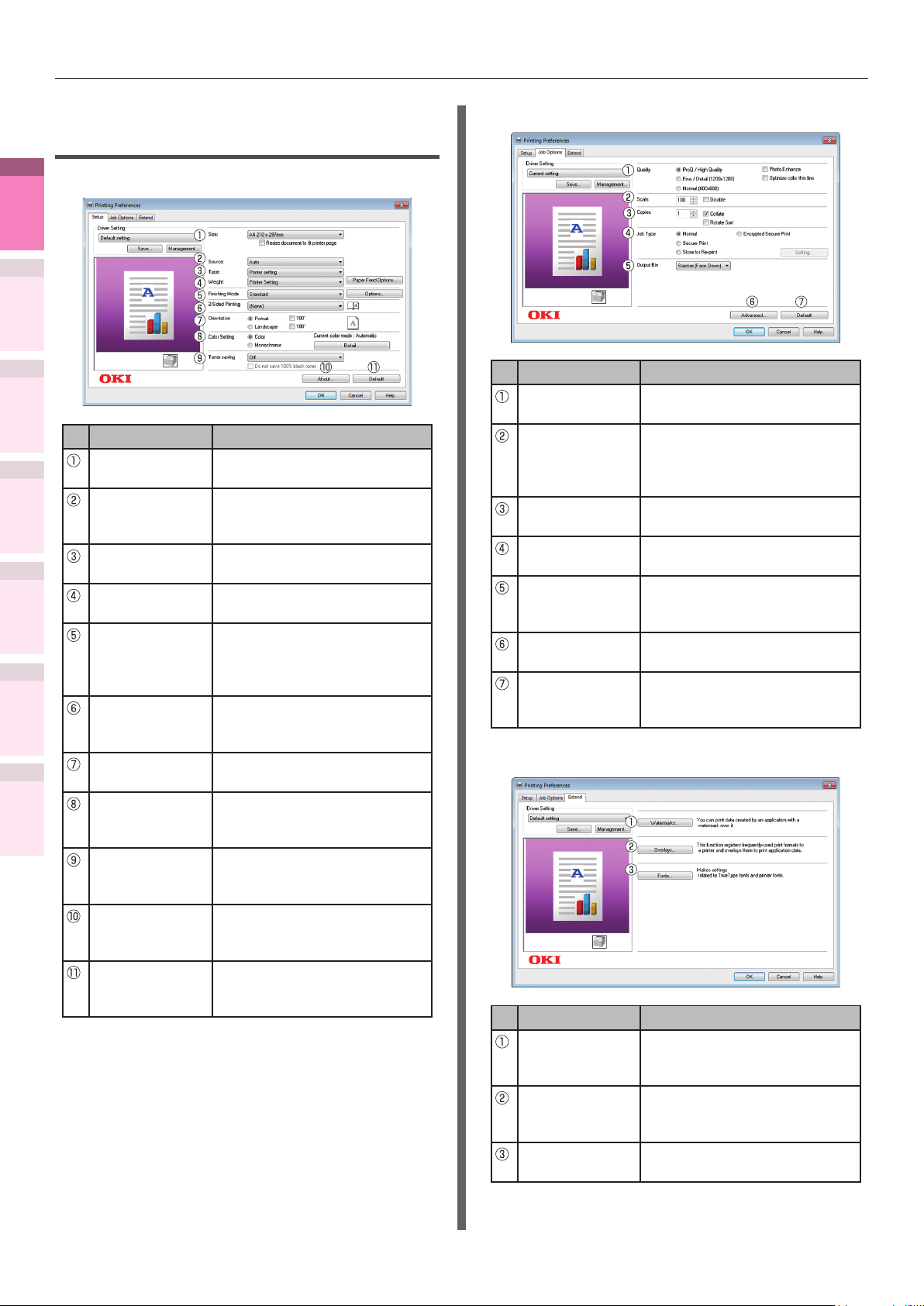
Tabella delle funzioni dei driver di stampa
1
stampa efcienti
Funzioni di
2
Corrispondenza
colori
3
software dell'utility
Utilizzo del
4
Parametri
rete
5
delle impostazioni della
il pannello di controllo.
stampante utilizzando
Verica e modica
Appendice
Indice analitico
Funzioni driver di stampa PCL di
Windows
Scheda [Impostazione (Setup)]
Voce Spiegazione
Formato carta
(Size)
Alimentazione
carta (Source)
Tipo (Type) Consente di specicare il tipo
Grammatura
carta (Weight)
Modalità
layout
(Finishing
Mode)
Duplex
(2-Sided
Printing)
Direzione
(Orientation)
Modalità
colore (Color
Setting)
Risparmio
toner (Toner
saving)
Informazioni
su (About)
Predenito
(Default)
Consente di specicare il
formato della carta.
Consente di specicare il
cassetto di alimentazione
carta.
di carta.
Consente di specicare lo
spessore della carta.
Consente di specicare
la stampa di più pagine,
opuscoli, poster ecc.
Consente di stampare su
entrambe le facciate del foglio
di carta.
Consente di impostare
l’orientamento della stampa.
Consente di specicare
la stampa a colori o
monocromatica.
Consente di specicare
la densità di stampa
risparmiando sul toner.
Consente di visualizzare
informazioni sulla versione
del driver di stampa.
Consente di ripristinare le
impostazioni della scheda alle
impostazioni predenite.
Scheda [Opzioni processo (Job Options)]
Voce Spiegazione
Qualità
(Quality)
Ridimensionamento
(Scale)
Copie (Copies) Consente di specicare la
Tipo di processo
(Job Type)
Percorso di uscita
(Output Bin)
Avanzate
(Advanced)
Predenito
(Default)
Consente di specicare la
risoluzione durante la stampa.
Consente di specicare la
misura di ingrandimento e
rimpicciolimento durante la
stampa.
quantità di pagine da stampare.
Consente di specicare il
formato di stampa.
Consente di specicare il
raccoglitore di uscita della
carta.
Consente di eseguire altre
installazioni di stampa.
Consente di ripristinare le
impostazioni della scheda alle
impostazioni predenite.
Scheda [Altra impostazione (Extend)]
Voce Spiegazione
Filigrane
(Watermarks)
Sovrimpressioni
(Overlays)
Font (Fonts) Consente di impostare il font
Consente di specicare
quando implementare la
stampa di contrassegni.
Consente di specicare
quando implementare la
sovrimpressione di stampa.
TrueType e i font di stampa.
- 16 -
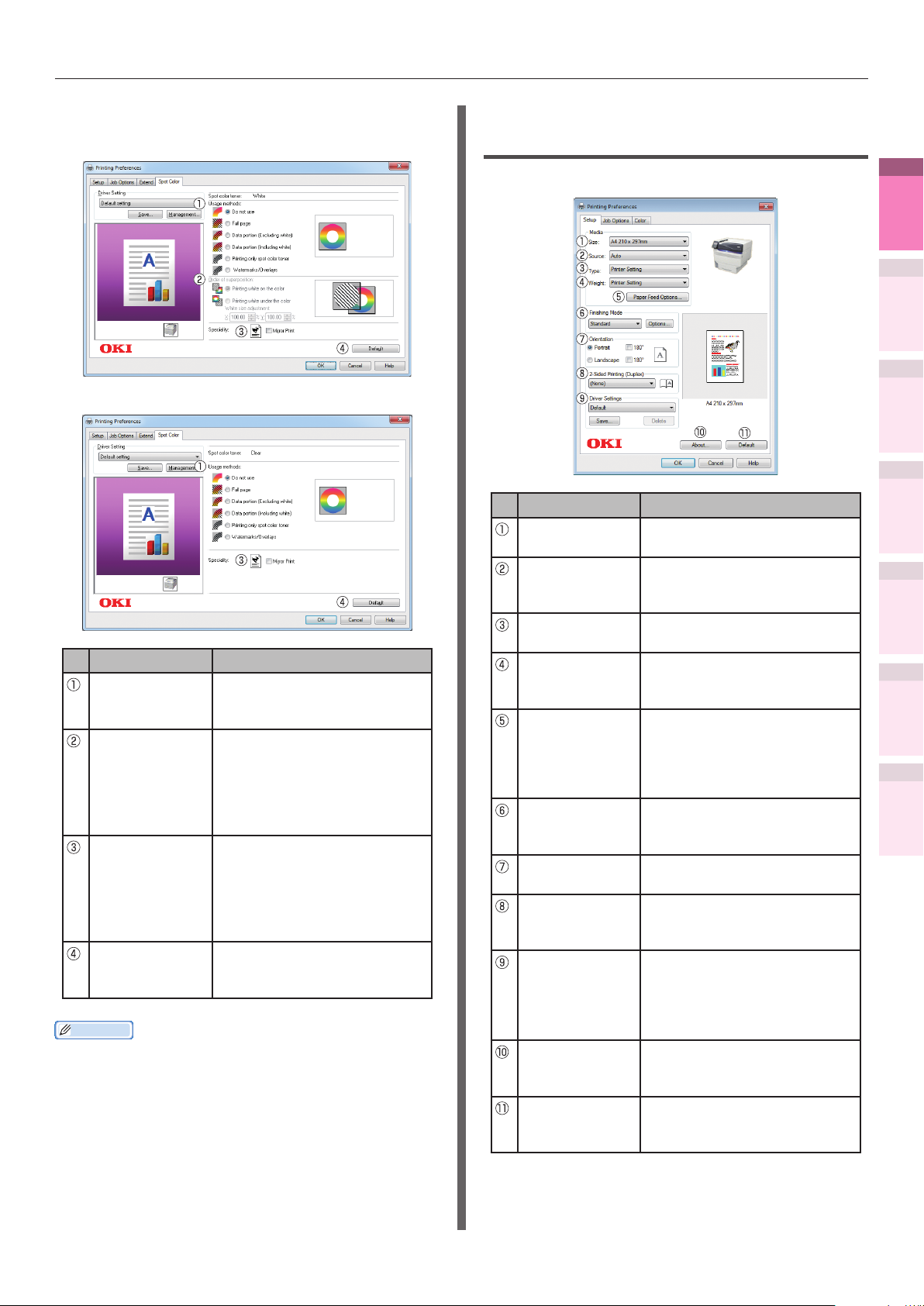
Tabella delle funzioni dei driver di stampa
Scheda [Colore spot (Spot Color)]
In modalità bianco
z
In modalità trasparente
z
Voce Spiegazione
Metodo di
utilizzo (Usage
methods)
Ordine di
sovrapposizione
(Order of
superposition)
Speculare
(Mirror Print)
Predenito
(Default)
Promemoria
"Parametri colore spot" è una funzione valida solo per il
z
modello C941/C942/ES9541/ES9542/Pro9541/Pro9542.
Per dettagli, vedere la "Guida Colore spot volume
separato".
Consente di specicare
l'intervallo di stampa colore
spot.
Specica l’ordine del colore
e la straticazione del bianco
e la regolazione del bianco
durante la stampa il bianco
sottostante. (solo in modalità
bianco).
Consente di impostare
la stampa invertendo
l'orientamento orizzontale
in modo che il documento
sia come riesso su uno
specchio.
Consente di ripristinare le
impostazioni della scheda alle
impostazioni predenite.
Funzioni driver di stampa XPS di
Windows
Scheda [Setup (Impostazione)]
Voce Spiegazione
Size (Formato) Consente di specicare il
formato della carta.
Source
(Alimentazione
carta)
Type (Tipo) Consente di specicare il tipo
Weight
(Grammatura
carta)
Paper Feed
Options
(Opzioni
alimentazione
carta)
Finishing
Mode (Modalità
layout)
Orientation
(Direzione)
2-Sided
Printing
(Duplex)
Driver
Settings
(Impostazioni
driver)
About
(Informazioni
su)
Default
(Predenito)
Consente di specicare il
cassetto di alimentazione
carta.
di carta.
Consente di specicare lo
spessore della carta.
Consente di impostare
l'alimentazione carta per
esempio modicando il
formato carta e cambiando il
cassetto ecc.
Consente di specicare
la stampa di più pagine,
opuscoli, poster ecc.
Consente di impostare
l’orientamento della stampa.
Consente di stampare su
entrambe le facciate del foglio
di carta.
Consente di specicare
quando salvare i dettagli
impostati nella scheda e
quando stampare utilizzando
le impostazioni salvate.
Consente di visualizzare
informazioni sulla versione
del driver di stampa.
Consente di ripristinare le
impostazioni della scheda alle
impostazioni predenite.
1
stampa efcienti
Funzioni di
2
Corrispondenza
colori
3
software dell'utility
Utilizzo del
4
Parametri
rete
5
delle impostazioni della
il pannello di controllo.
stampante utilizzando
Verica e modica
Appendice
Indice analitico
- 17 -

Tabella delle funzioni dei driver di stampa
1
stampa efcienti
Funzioni di
2
Corrispondenza
colori
3
software dell'utility
Utilizzo del
4
Parametri
rete
5
delle impostazioni della
il pannello di controllo.
stampante utilizzando
Verica e modica
Appendice
Indice analitico
Scheda [Job Options (Opzioni processo)]
Voce Spiegazione
Print Quality
(Qualità)
Skip blank
pages (Esclusione
pagine vuote)
Job Settings
(Formato di stampa)
Scale
(Ridimensionamento)
Output Bin
(Percorso di uscita)
Advanced
(Avanzate)
Watermarks
(Filigrane)
Default
(Predenito)
Consente di specicare la
risoluzione durante la stampa.
Consente di stampare
escludendo le pagine vuote.
Consente di specicare la
quantità di pagine da stampare.
Consente di specicare la misura di
ingrandimento e rimpicciolimento
durante la stampa.
Consente di specicare il
raccoglitore di uscita della carta.
Consente di eseguire altre
Impostazione avanzata di stampa.
Consente di specicare
quando implementare la
stampa di contrassegni.
Consente di ripristinare le
impostazioni della scheda alle
impostazioni predenite.
Voce Spiegazione
Spot Color*
(Colore spot*)
Default
(Predenito)
*: "Colore spot" è una funzione valida solo per il modello
C941/C942/ES9541/ES9542/Pro9541/Pro9542. Per
dettagli, vedere la "Guida Colore spot volume separato".
Consente di specicare
quando implementare la
stampa colore spot.
Consente di ripristinare le
impostazioni della scheda alle
impostazioni predenite.
Funzioni di driver di stampa PS
di Mac OS X
Pannello [Parametri stampa (Print Options)]
Voce Spiegazione
Parametri
stampa (Print
Options)
Voci
impostazione
(Setup Items)
Pannello [Modica testo (TextEdit)]
Consente di impostare diverse
funzioni.
Consente di specicare le voci
impostate in conformità con i
parametri di stampa.
Scheda [Color (Colore)]
Voce Spiegazione
Color Mode
(Modalità colore)
Consente di specicare il
metodo di stampa a colori.
- 18 -
Voce Spiegazione
Stampa
intestazioni e piè
di pagina (Printing
header and footer)
Consente di
allineare la pagine
disponendo
nuovamente i
dettagli. (Rewrap
contents to tpage)
Consente di attivare la
stampa dei numeri di pagina,
date, titoli di testo ecc.
Consente di stampare
allineando il metodo di
disposizione del testo durante
la revisione.
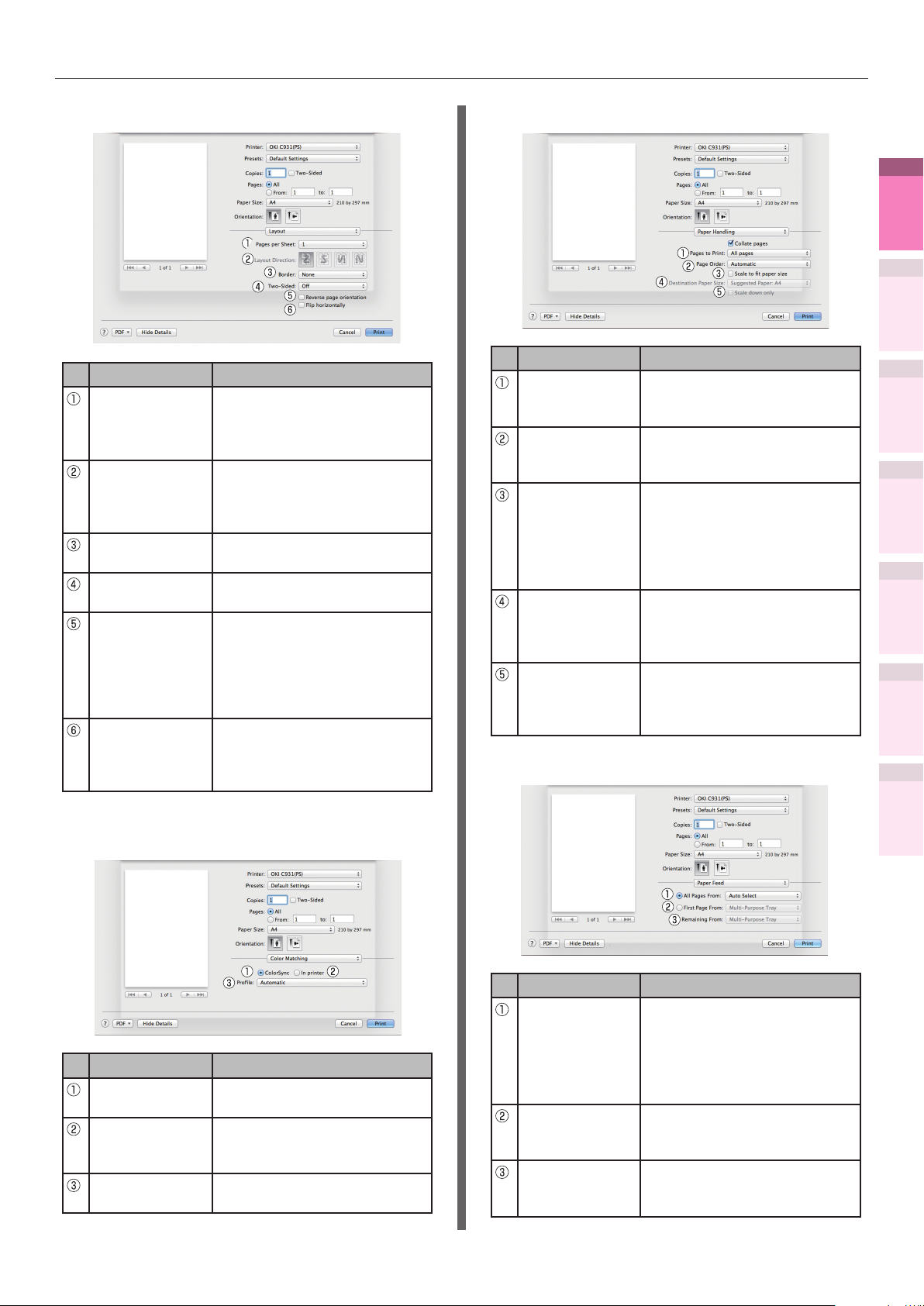
Tabella delle funzioni dei driver di stampa
Pannello [Layout (Layout)]
Voce Spiegazione
Numero
pagine/fogli
(Pages per
Sheet)
Orientamento
layout (Layout
Direction)
Linee limite
(Border)
2 lati (Two-
Sided)
Consente
di invertire
l'orientamento
della pagina
(Reverse page
orientation)
Rovesciamento
sinistra
destra (Flip
horizontally)
Consente di selezionare
il numero di pagine da
stampare su un singolo foglio.
Consente di specicare il
layout per la stampa di più
pagine su un singolo foglio di
carta.
Consente di specicare il tipo
di linee limite.
Consente di utilizzare la
stampa fronte retro.
Consente di stampare
invertendo l'orientamento
della pagina.
Consente di stampare
invertendo sinistra e destra.
Pannello [Elaborazione carta (Paper Handling)]
Voce Spiegazione
Pagine da
stampare (Pages
to Print)
Ordine pagine
(Page Order)
Adattamento
al formato
carta (Scale to
t Paper size)
Formato carta
in uscita
(Destination
Paper Size)
Solo riduzione
(Scale down
only)
Consente di specicare le
pagine da stampare.
Consente di specicare
l’ordine delle pagine da
stampare.
Consente di stampare
allineando il formato carta.
Alcune voci potrebbero
non essere stampate
correttamente in base
all'impostazione.
Consente di specicare
la stampa su scala di
corrispondenza del formato
carta in uscita.
Consente di specicare la
stampa con riduzione colo per
far corrispondere il formato
carta in uscita.
Pannello [Alimentazione carta (Paper Feed)]
1
stampa efcienti
Funzioni di
2
Corrispondenza
colori
3
software dell'utility
Utilizzo del
4
Parametri
rete
5
delle impostazioni della
il pannello di controllo.
stampante utilizzando
Verica e modica
Appendice
Indice analitico
Pannello [Corrispondenza colori (Color
Matching)]
Voce Spiegazione
ColorSync
(ColorSync)
Colore
stampante (In
printer)
Prolo (Prol) Consente di specicare il
Consente di specicare la
funzione ColorSync.
Consente di implementare la
corrispondenza colore della
stampante.
prolo.
- 19 -
Voce Spiegazione
Tutte le
pagine (All
Pages From)
Solo intestazione
di pagina (First
Page From)
Pagine
rimanenti
(Remaining From)
Consente di specicare il
cassetto per l'alimentazione
carta. Il cassetto verrà
selezionato automaticamente
quando viene specicata la
[Selezione automatica].
Consente di selezionare la
stampa dal cassetto che
specica l'intestazione di pagina.
Consente di stampare dal
cassetto che specica le
pagine rimanenti.
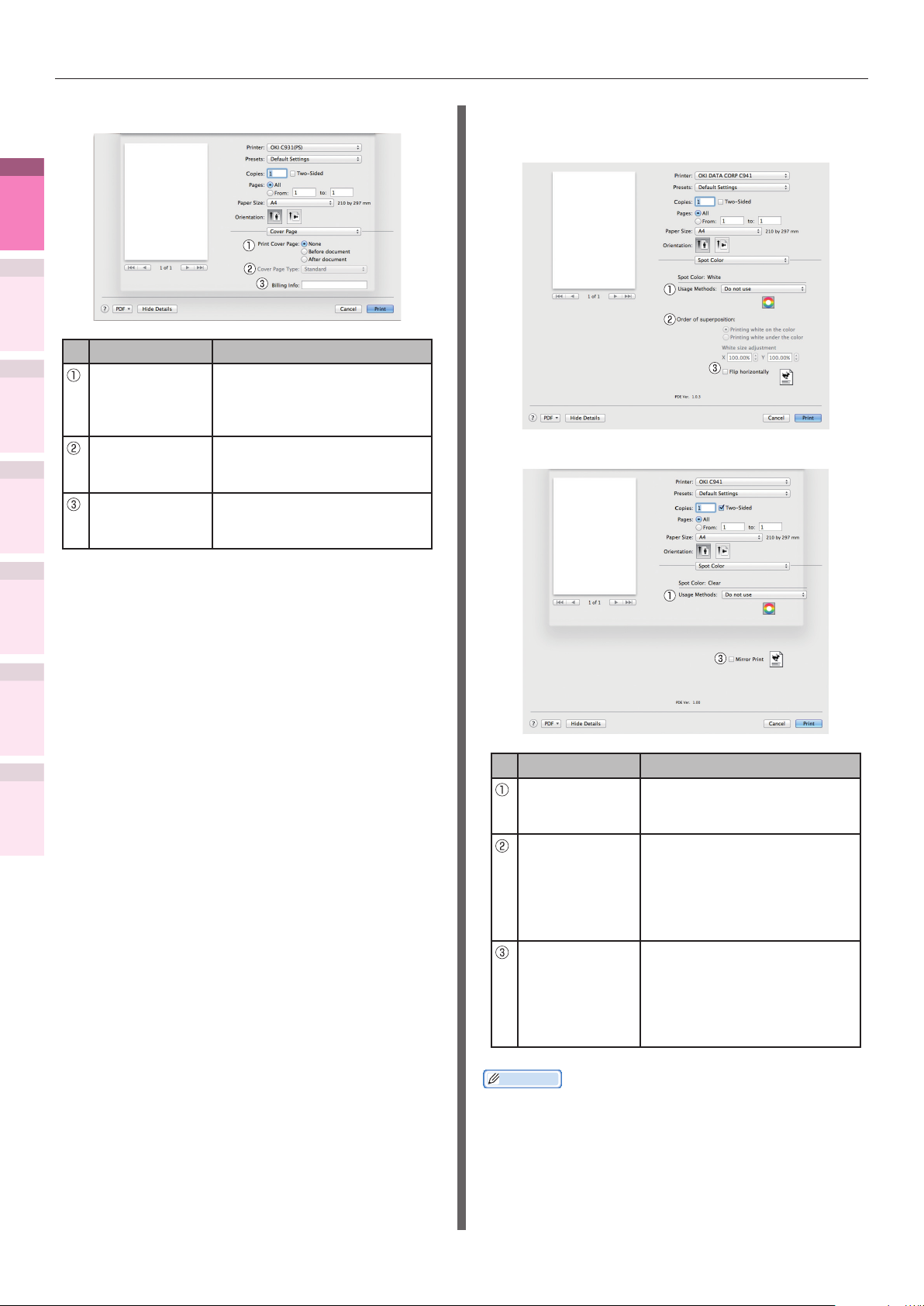
Tabella delle funzioni dei driver di stampa
Pannello [Coperchio (Cover Page)]
1
stampa efcienti
Funzioni di
2
Corrispondenza
colori
Voce Spiegazione
software dell'utility
rete
3
4
Utilizzo del
Parametri
Stampa
copertina
(Print Cover
Page)
Tipo copertina
(Cover Page
Type)
Informazione
costi (Billing
Info)
Consente di specicare la
copertina di stampa.
Consente specicare la
ligrana durante la stampa.
Questa funzione non può
essere utilizzata.
Pannello [Colore spot (Spot Color)]
In modalità bianco
z
In modalità trasparente
z
5
delle impostazioni della
il pannello di controllo.
stampante utilizzando
Verica e modica
Appendice
Indice analitico
Voce Spiegazione
Metodo di
utilizzo (Usage
Methods)
Ordine di
sovrapposizione
(Order of
superposition)
Rovesciamento
sinistra destra
(Mirror Print)
Consente di specicare
l'intervallo di stampa colore
spot.
Specica l’ordine del colore
e la straticazione del bianco
e la regolazione del bianco
durante la stampa il bianco
sottostante. (solo in modalità
bianco).
Consente di impostare
la stampa invertendo
l'orientamento orizzontale
in modo che il documento
sia come riesso su uno
specchio.
- 20 -
Promemoria
"Colore spot (Spot Color)" è una funzione valida solo per
z
il modello C941/C942/ES9541/ES9542/Pro9541/Pro9542.
Per dettagli, vedere la "Guida Colore spot volume
separato".
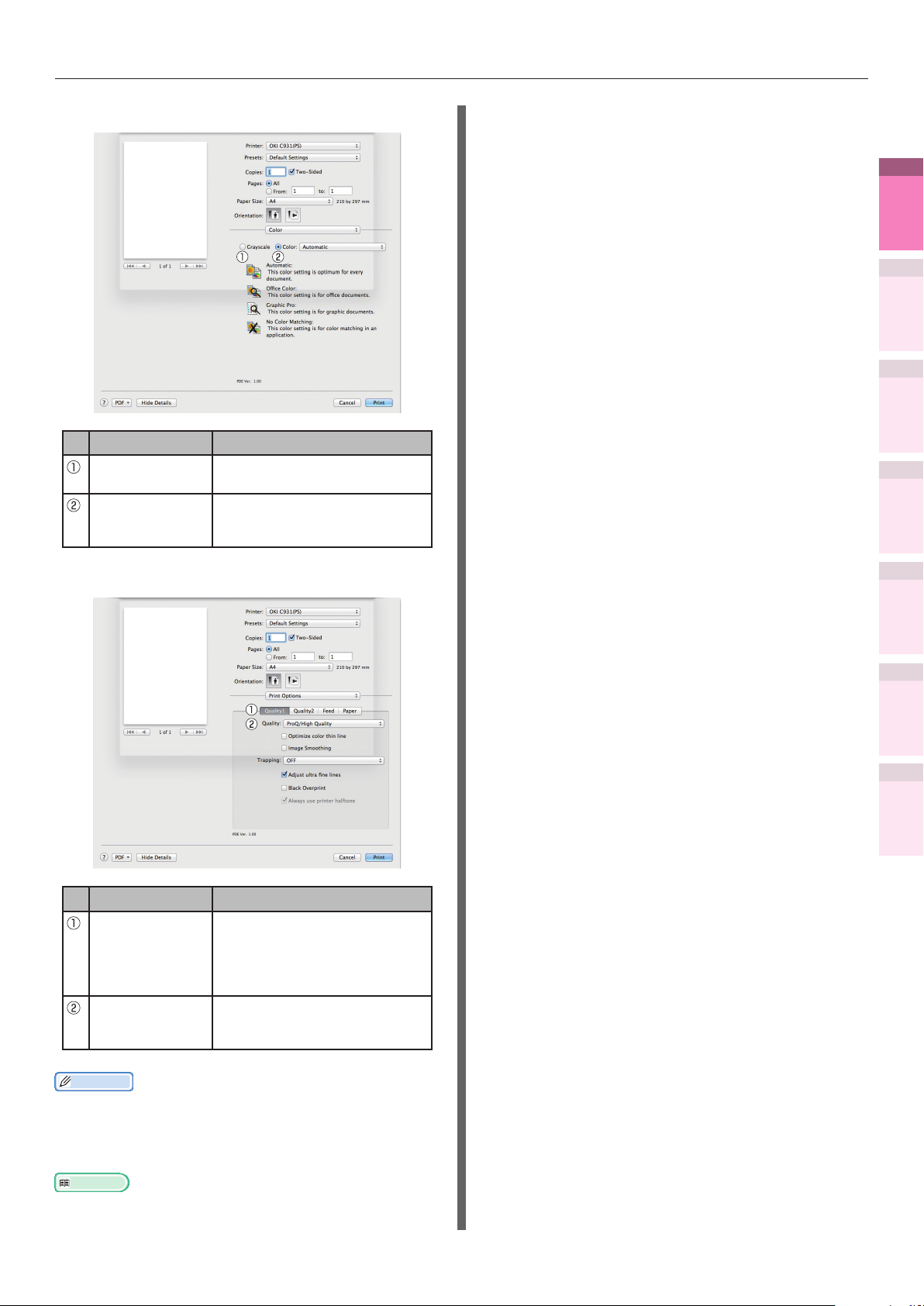
Pannello [Colore (Color)]
Voce Spiegazione
Livelli grigio
(Grayscale)
Colore (Color)
Consente di specicare l'uso
della stampa monocromatica.
Consente di specicare
l'allineamento della modalità
colore durante la stampa a colori.
Tabella delle funzioni dei driver di stampa
1
stampa efcienti
Funzioni di
2
Corrispondenza
colori
3
software dell'utility
Utilizzo del
4
Parametri
rete
Pannello [Parametri stampa (Print Options)]
Voce Spiegazione
Pulsante
parametri di
stampa (Print
Options)
Impostazione
voci (Items
Setup)
Consente di specicare
l'allineamento delle voci che
sono state impostate come
per esempio la qualità di
stampa, il tipo di carta, ecc.
Consente di specicare le voci
impostate in conformità con la
scheda dei parametri di stampa.
5
delle impostazioni della
il pannello di controllo.
stampante utilizzando
Verica e modica
Appendice
Indice analitico
Promemoria
In questa sezione si utilizza [WordPad] per le spiegazioni
z
di Windows e [TextEdit] di Mac OS X. Le descrizioni
potrebbero essere differenti in base alle applicazioni e ai
driver di stampa utilizzati.
Riferimento
Per spiegazioni dettagliate sulle voci di congurazione dei
z
driver di stampa, consultare l'"Aiuto online".
- 21 -
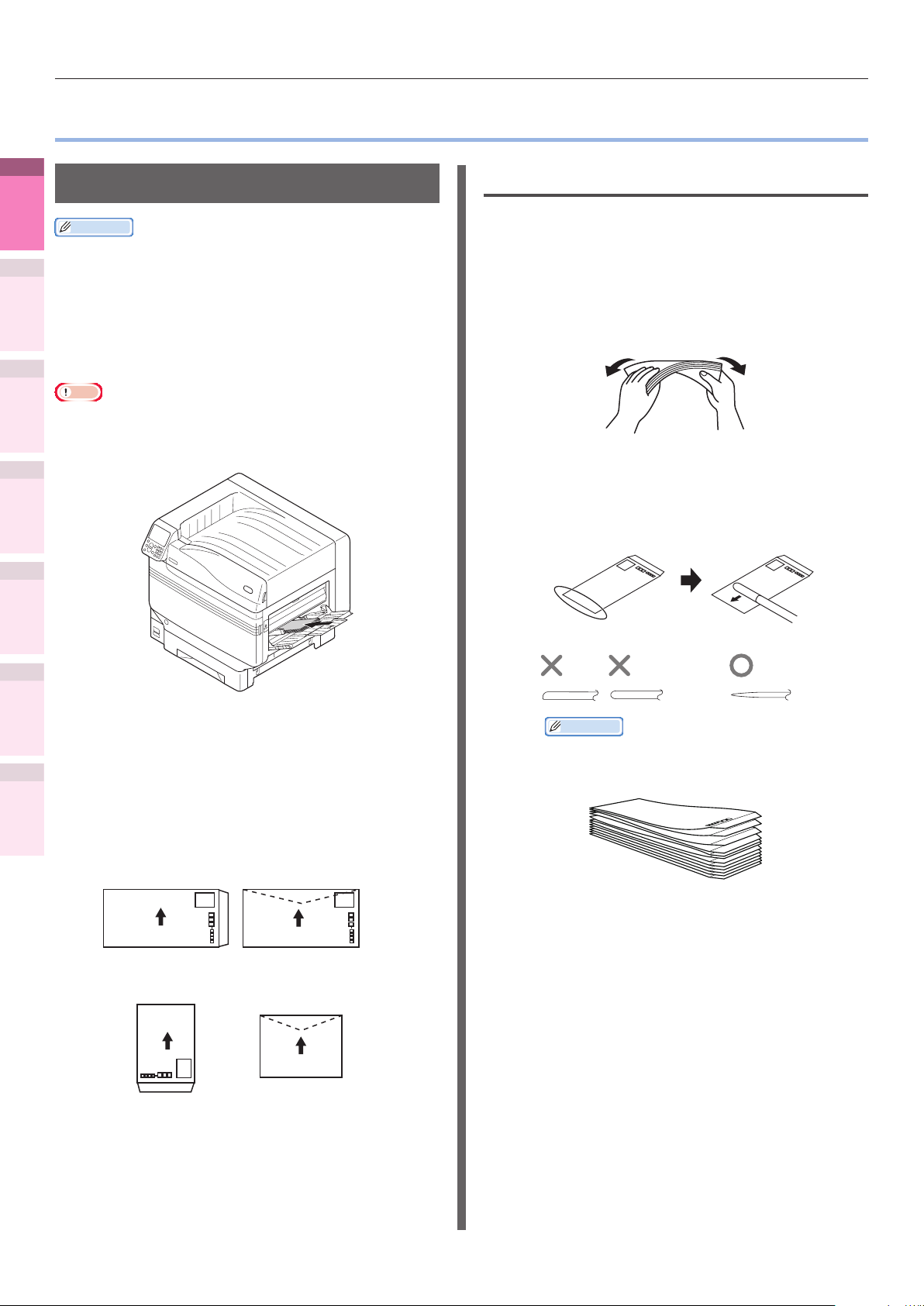
Stampa su vari tipi di carta
Stampa su vari tipi di carta
z
1
stampa efcienti
Funzioni di
Stampa su buste
Prima dell'impostazione
il pannello di controllo.
2
colori
3
software dell'utility
4
rete
5
stampante utilizzando
Corrispondenza
Utilizzo del
Parametri
delle impostazioni della
Verica e modica
Promemoria
Per i tipi di buste da utilizzare, consultare "Tipi di carta
z
utilizzabili" in "Base".
Per la preparazione del cassetto multiuso, consultare
z
"Caricamento carta nel cassetto multiuso" in "Base".
È possibile stampare caricando manualmente una pagina
z
alla volta dal cassetto multiuso. Per dettagli, vedere la
sezione “Stampa manuale di fogli singoli” (pag.88).
Nota
La stampa fronte retro e la stampa dai cassetti carta non
z
è attiva per la stampa su buste.
La velocità di stampa potrebbe essere inferiore.
z
Vericare che la busta non sia piegata o
1
rigona.
Se la busta è piegata, afferrare i bordi
2
della diagonale opposta della busta e
piegare lentamente per raddrizzarla.
Se vi è differenza di spessore fra sinistra
3
e destra quando le buste vengono
impilate, utilizzare un bastoncino per
rendere lo spessore uguale.
zDiagramma a sezione incrociata per una busta
Appendice
Impostazione orientamento carta
z
Indice analitico
Impostare la supercie di stampa a faccia in
su.
Impostare una casella per stampare
l'indirizzo.
(Kakugata 3 gou/
6 gou/8 gou
Nagagata 3 gou/
4 gou/40 gou)
(Kakugata
2 gou)
(Yougata 0 gou/2
gou/4 gou
Yougata Long 3 gou)
Com-6 3/4, Com-9, Com-
10 DL, C4, C5 Monarch, A2
Busta, A6 Busta, A7 Busta
Promemoria
Se il bordo frontale della busta è piegato o
z
rigono, allungare bene la busta come mostrato
nell'immagine sottostante.
- 22 -
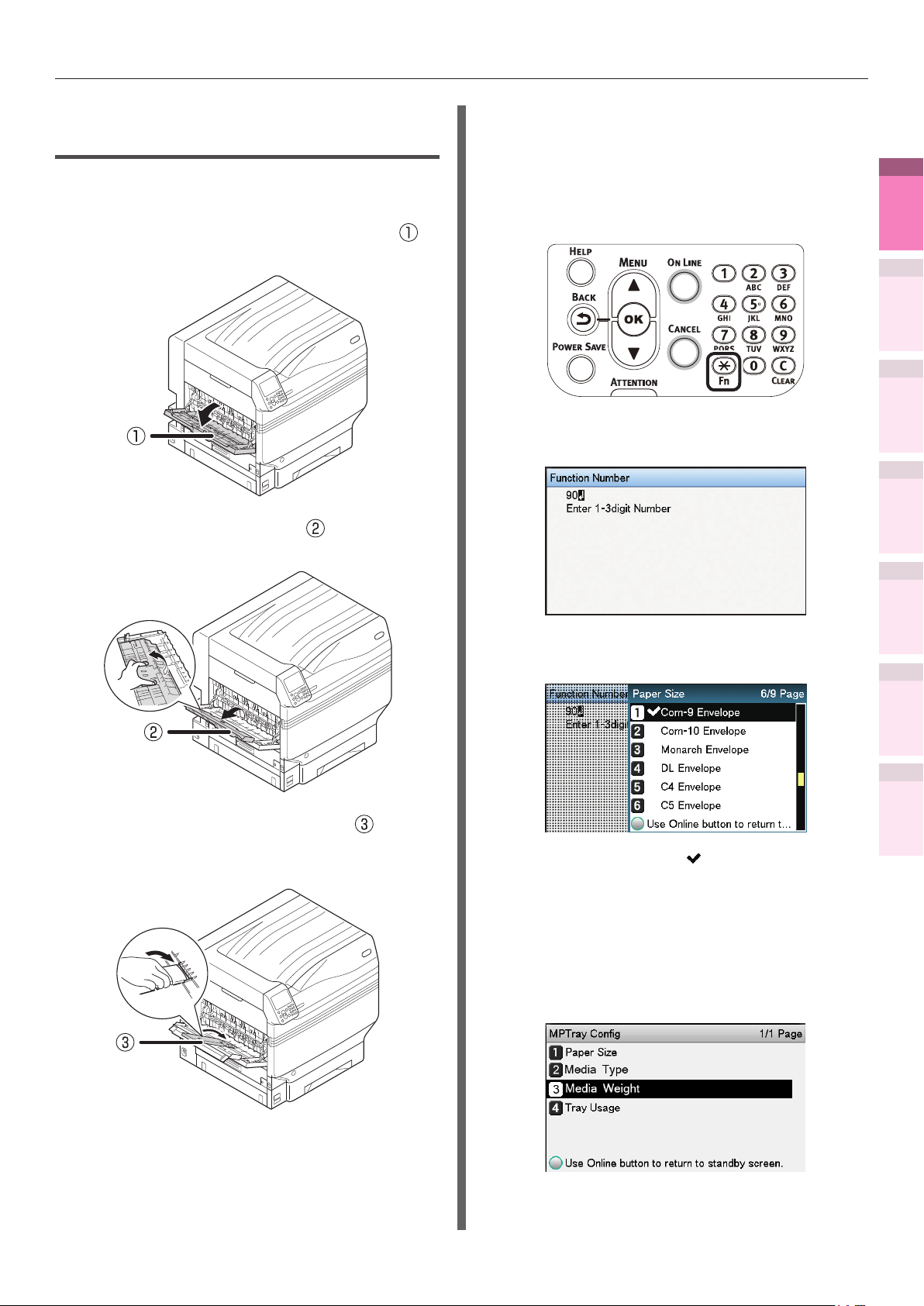
Stampa su vari tipi di carta
Stampa su buste di formato
standard
Caricare le buste nel cassetto multiuso
1
Aprire il raccoglitore a faccia in su ( )
2
nella parte sinistra del dispositivo.
Aprire il supporto carta ( ) come
3
mostrato nella seguente immagine.
Impostare il formato carta utilizzando il
5
pannello di controllo.
Premere il tasto [Fn].
(1)
Verrà visualizzata la schermata di
immissione dei valori numerici.
Premere [9] e [0], quindi il pulsante
(2)
[OK (OK)].
stampa efcienti
colori
software dell'utility
rete
il pannello di controllo.
stampante utilizzando
1
Funzioni di
2
Corrispondenza
3
Utilizzo del
4
Parametri
5
delle impostazioni della
Verica e modica
Ruotare il supporto ausiliario ( ) nella
4
direzione indicata dalla freccia verso la
posizione di blocco.
Selezionare il tipo di carta e
(3)
premere il pulsante [OK (OK)].
Vericare che venga visualizzato
(4)
a sinistra della busta selezionata
e premere il pulsante [BACK
(INDIETRO)].
Selezionare [Peso supporto
(5)
(Media Weight)] e premere il
pulsante [OK (OK)].
Appendice
Indice analitico
- 23 -
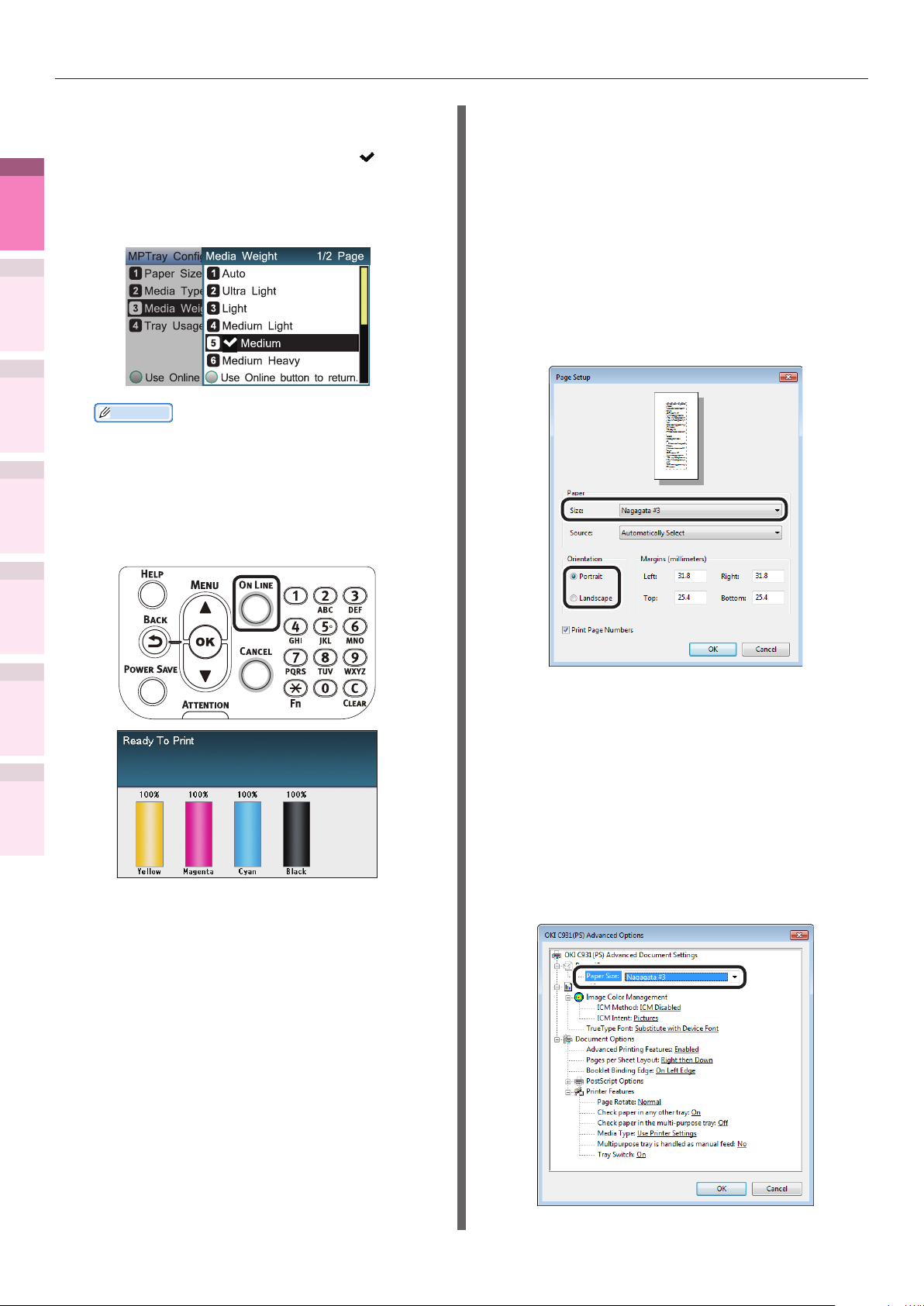
Stampa su vari tipi di carta
stampa efcienti
colori
software dell'utility
rete
il pannello di controllo.
stampante utilizzando
1
Funzioni di
2
Corrispondenza
3
Utilizzo del
4
Parametri
5
delle impostazioni della
Selezionare un peso del supporto
(6)
adatto e premere il pulsante
[OK (OK)]. Vericare che
venga visualizzato a sinistra della
modalità del peso del supporto
selezionato.
Promemoria
Se si vuole stampare su una busta sottile dal peso
z
di 75 g, impostare [Leggero] per migliorare il
risultato di stampa.
Per tornare alla schermata di
(7)
standby, premere il pulsante [ON
LINE (ONLINE)].
Verica e modica
Utilizzo dei driver di stampa PS di
Windows
Selezionare [Impostazione pagina]
1
nel menu [File].
Selezionare [Busta* (dove * è il tipo di
2
busta) (Nagagata* (where * is the envelope
type))] in [Formato (Size)] e [Verticale
(Portrait)] o [Orizzontale (Landscape)] in
[Direzione (Orientation)] e fare clic su [OK
(OK)].
Appendice
Indice analitico
6
7
Aprire il le da stampare.
Selezionare [Formato carta],
[Alimentazione carta] e [Percorso di
uscita] nei driver di stampa.
Selezionare [Stampa] nel menu [File].
3
Fare clic su [Avanzate] (o [Proprietà]).
4
Fare clic su [Avanzate] nella scheda
5
[Carta/Qualità].
Selezionare il tipo di busta in [Formato
6
carta (Paper Size)] nella schermata
"Opzioni avanzate" e fare clic su [OK
(OK)].
- 24 -
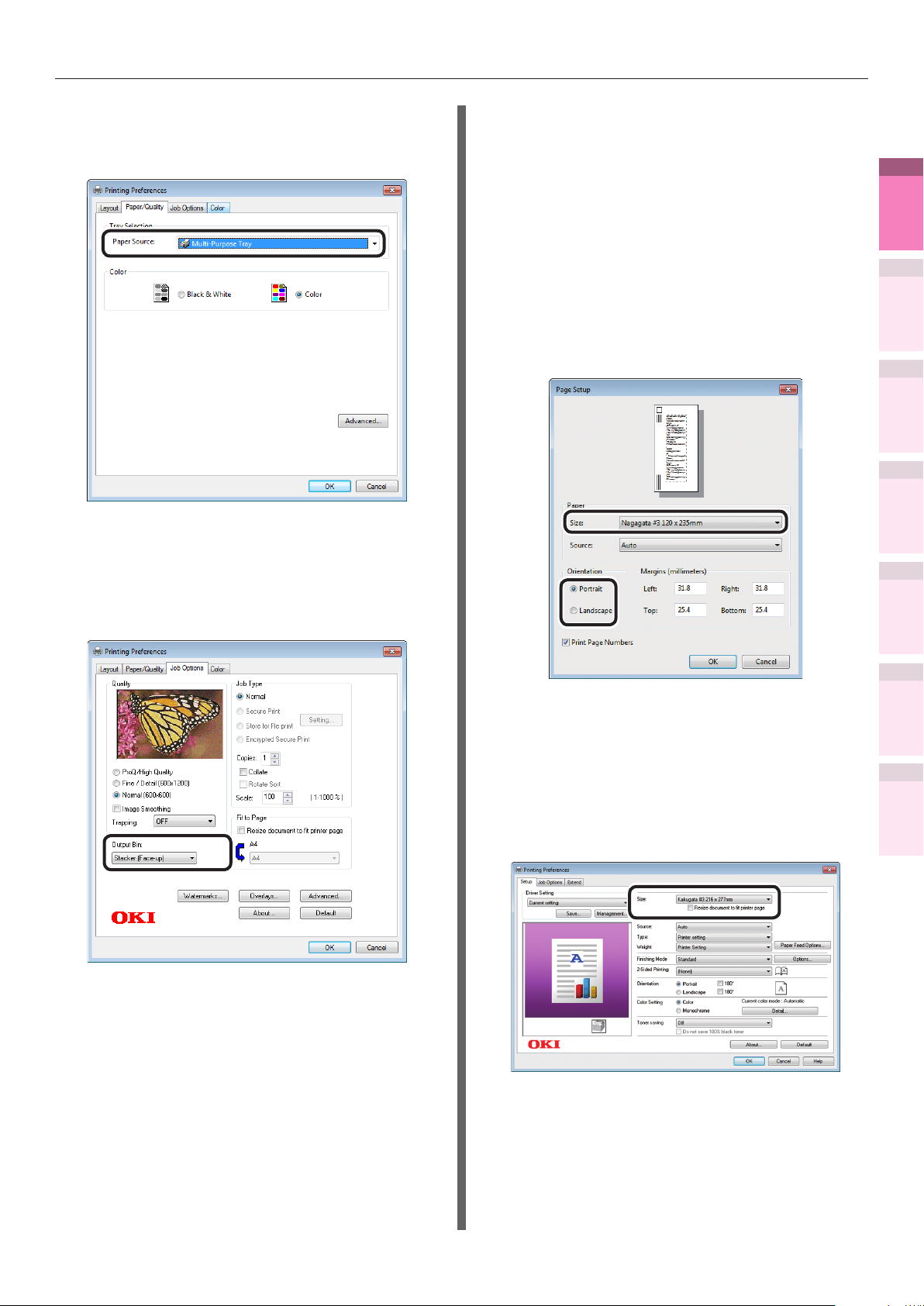
Stampa su vari tipi di carta
Selezionare [Cassetto multiuso (Multi-
7
Purpose Tray)] in [Alimentazione
carta (Paper Source)].
Selezionare [Raccoglitore verso l'alto
8
(Stacker (Face-up))] in [Percorso
di uscita (Output Bin)] nella scheda
[Opzioni processo (Job Options)] e
fare clic su [OK (OK)].
Utilizzo dei driver di stampa PCL
di Windows
Selezionare [Impostazione pagina]
1
nel menu [File].
Selezionare [Busta* (dove * è il tipo
2
di busta) (Nagagata* (where * is the
envelope type))] in [Formato (Size)] e
[Verticale (Portrait)] o [Orizzontale
(Landscape)] in [Direzione
(Orientation)] e fare clic su [OK (OK)].
stampa efcienti
colori
software dell'utility
rete
il pannello di controllo.
stampante utilizzando
1
Funzioni di
2
Corrispondenza
3
Utilizzo del
4
Parametri
5
delle impostazioni della
Verica e modica
Per stampare fare clic su [Stampa]
9
nella schermata "Stampa".
Selezionare [Stampa] nel menu [File].
3
Fare clic su [Avanzate] (o [Proprietà]).
4
Selezionare il tipo di busta in
5
[Formato carta (Size)] nella scheda
[Impostazione (Setup)].
Appendice
Indice analitico
- 25 -
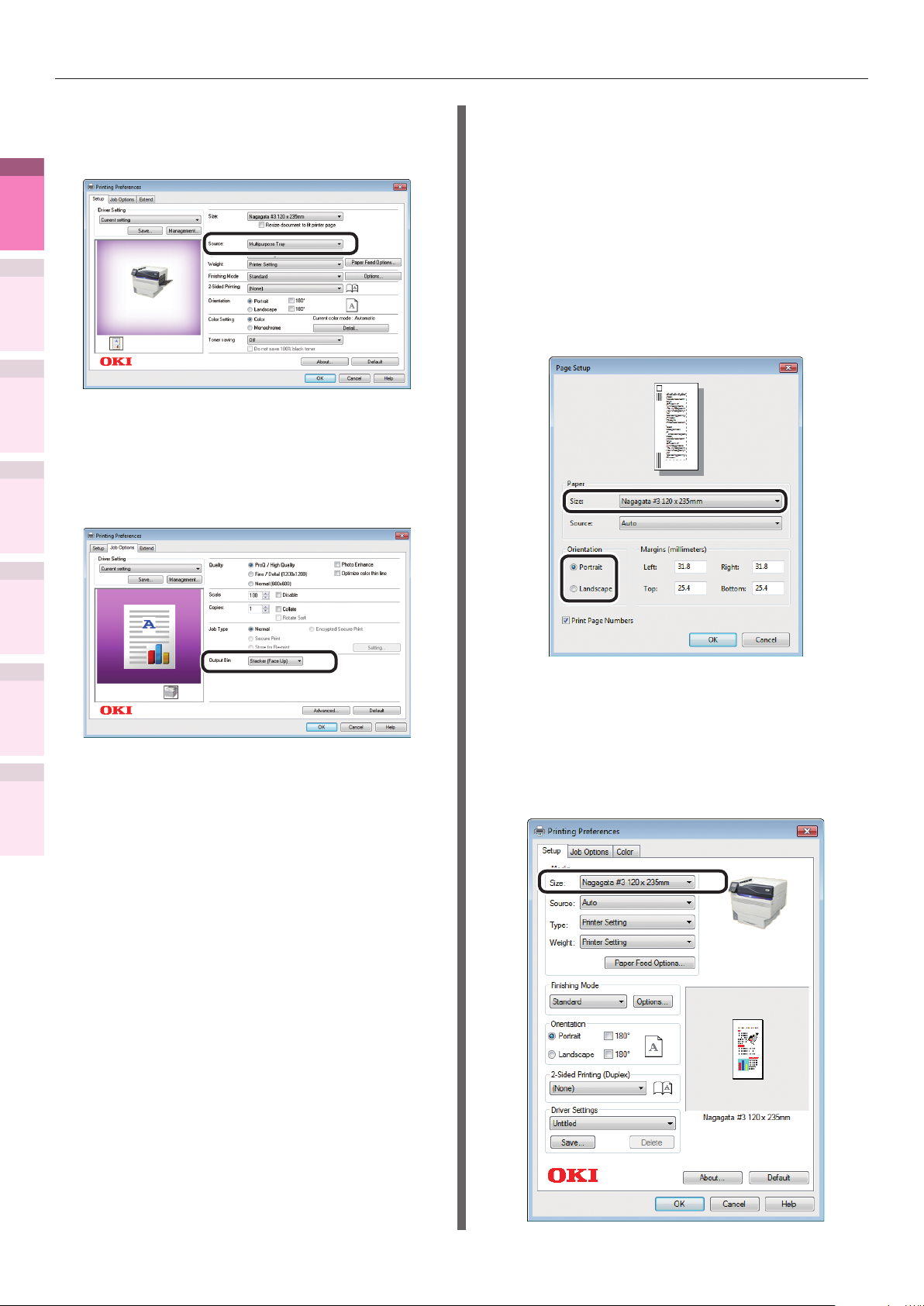
Stampa su vari tipi di carta
1
stampa efcienti
Funzioni di
2
Corrispondenza
colori
3
software dell'utility
Utilizzo del
4
Parametri
rete
Selezionare [Cassetto multi uso
6
(Multipurpose Tray)] in [Alimentazione
carta (Source)].
Selezionare [Raccoglitore verso l'alto
7
(Stacker (Face UP))] in [Percorso
di uscita (Output Bin)] nella scheda
[Opzioni processo (Job Options)] e
fare clic su [OK (OK)].
Utilizzo dei driver di stampa XPS
di Windows
Selezionare [Impostazione pagina]
1
nel menu [File].
Selezionare [Nagagata* (where * is the
2
envelope type) (Busta* (dove * è il tipo
di busta))] in [Size (Formato)] e [Portrait
(Verticale)] o [Landscape (Orizzontale)] in
[Orientation (Direzione)] e fare clic su [OK (OK)].
5
delle impostazioni della
il pannello di controllo.
stampante utilizzando
Verica e modica
Appendice
Indice analitico
Per stampare fare clic su [OK] o su
8
[Stampa] nella schermata "Stampa".
Selezionare [Stampa] nel menu [File].
3
Fare clic su [Avanzate] (o [Proprietà]).
4
Selezionare il tipo di busta in [Size (Formato)]
5
nella scheda [Setup (Impostazione)].
- 26 -
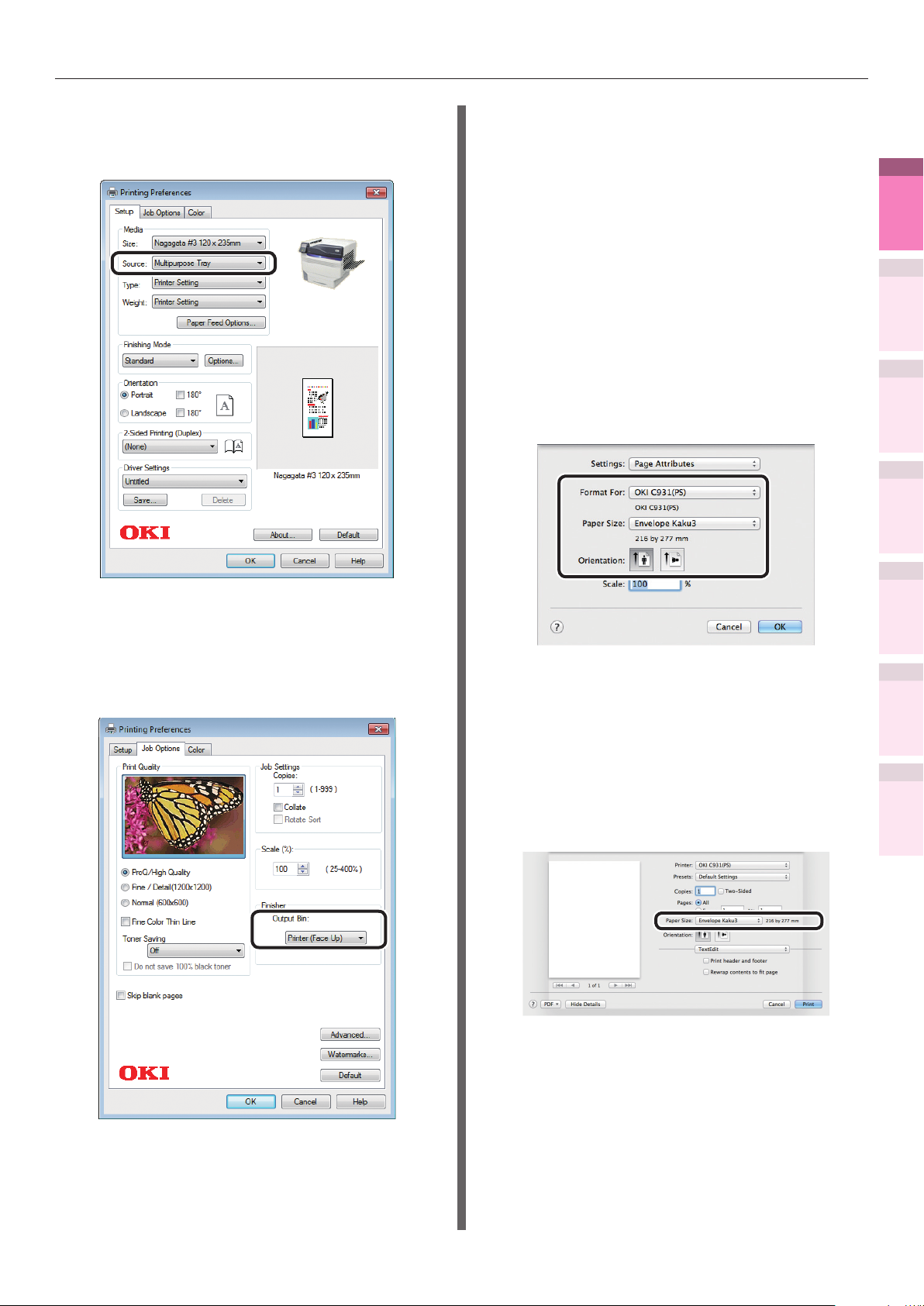
Stampa su vari tipi di carta
Selezionare [Multipurpose Tray
6
(Cassetto multi uso)] in [Source
(Alimentazione carta)].
Utilizzo dei driver di stampa PS
di Mac OS X
Selezionare [Impostazione pagina]
1
nel menu [File].
Selezionare il nome del modello
2
della stampante in [Stampante
di destinazione (Format For)] e
selezionare [Busta* (dove * è il tipo
di busta) (Envelope* (where * is the
envelope type))] in [Formato carta
(Paper Size)] e l'orientamento adatto in
[Direzione (Orientation)] e fare clic su
[OK (OK)].
1
stampa efcienti
Funzioni di
2
Corrispondenza
colori
3
software dell'utility
Utilizzo del
4
Parametri
rete
Selezionare [Printer (Face Up)
7
(Raccoglitore verso l'alto)] in [Output
Bin (Percorso di uscita)] nella scheda
[Job Options (Opzioni processo)] e
fare clic su [OK (OK)].
Selezionare [Stampa] nel menu [File].
3
Vericare che il nome del modello
4
della stampante sia selezionato in
[Stampante].
Selezionare il tipo di busta in [Formato
5
carta (Paper Size)].
5
delle impostazioni della
il pannello di controllo.
stampante utilizzando
Verica e modica
Appendice
Indice analitico
Per stampare fare clic su [Stampa]
8
nella schermata "Stampa".
- 27 -
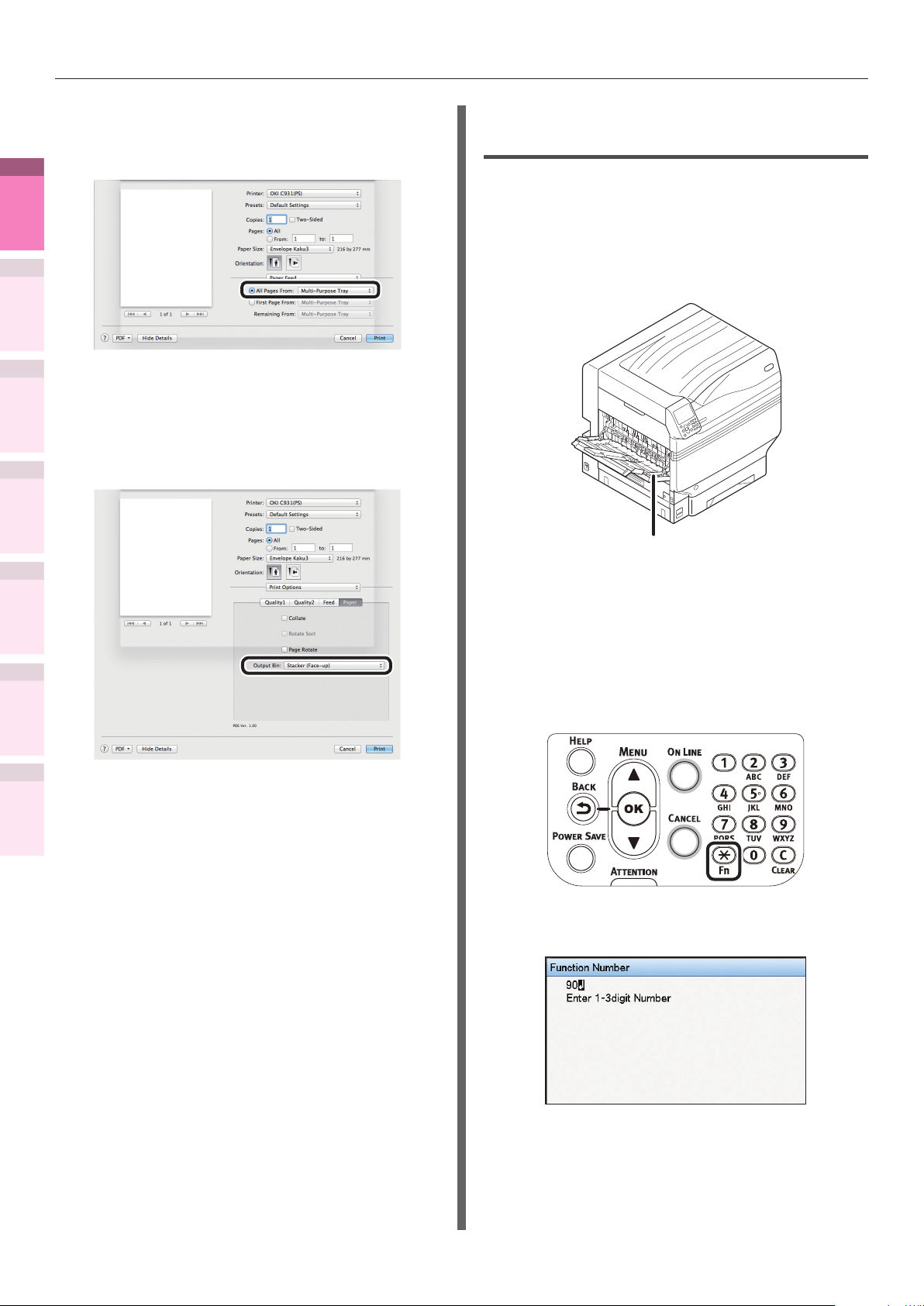
Stampa su vari tipi di carta
1
stampa efcienti
Funzioni di
2
Corrispondenza
colori
3
software dell'utility
Utilizzo del
4
Parametri
rete
Selezionare [Cassetto multiuso (Multi-
6
Purpose Tray)] in [Alimentazione
carta (Paper Feed)].
Fare clic sul pulsante [Carta (Paper)]
7
nel pannello [Parametri stampa (Print
Options)] e selezionare [Raccoglitore
verso l'alto (Stacker (Face-up))] da
[Percorso di uscita (Output Bin)].
Stampa su buste di formato
irregolare
Caricare le buste nel cassetto multiuso
1
Aprire il raccoglitore a faccia in su.
2
Impostare la supercie di stampa a
faccia in su verso l'uscita.
Raccoglitore verso l'alto
5
delle impostazioni della
il pannello di controllo.
stampante utilizzando
Verica e modica
Appendice
Indice analitico
Per stampare fare clic su [Stampa
8
(Print)].
Impostare il formato carta, il tipo di
3
carta e la grammatura della carta
utilizzando il pannello di controllo.
Premere il tasto [Fn].
(1)
Verrà visualizzata la schermata di
immissione dei valori numerici.
Premere [9] e [0], quindi il pulsante
(2)
[OK (OK)].
- 28 -
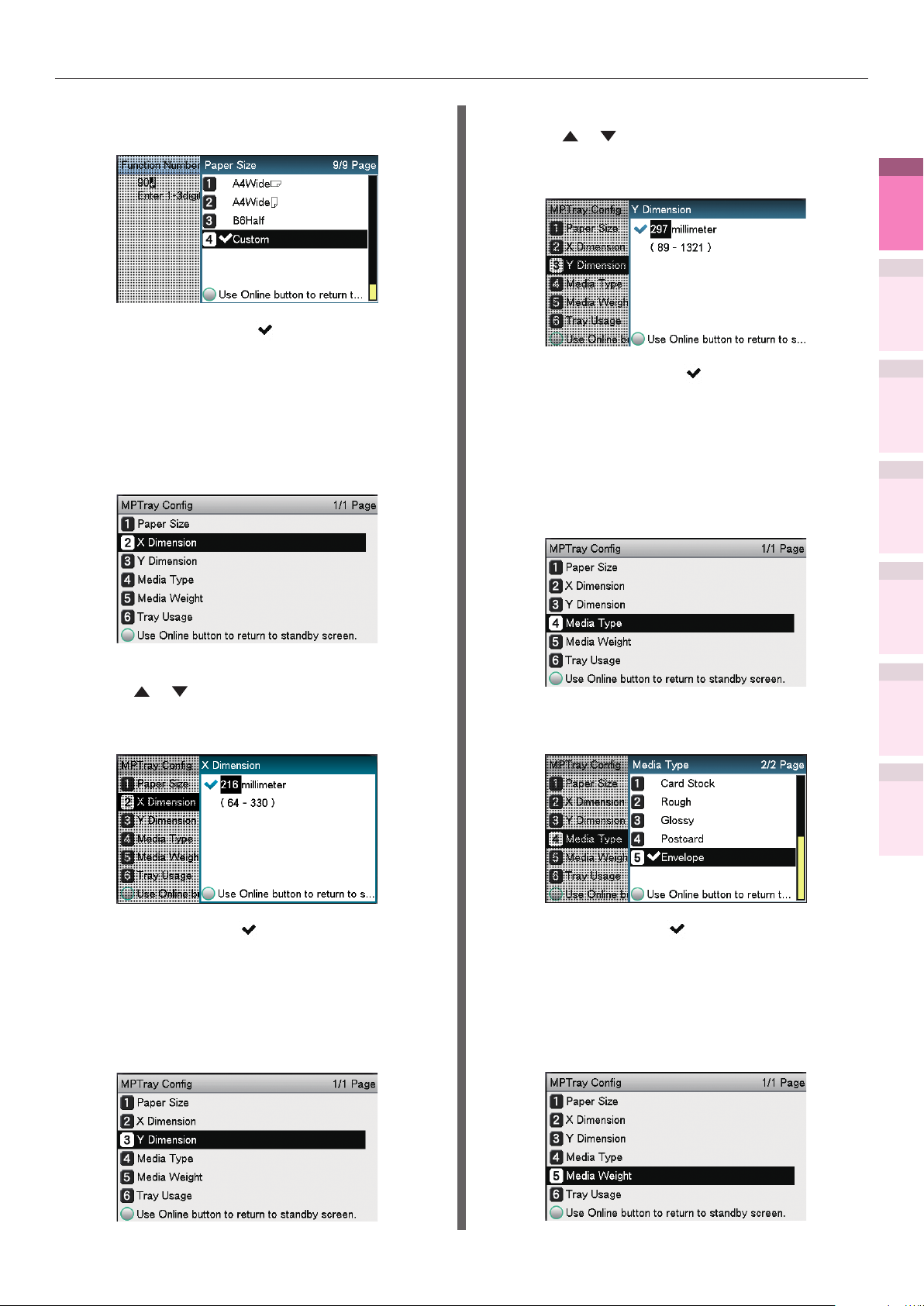
Stampa su vari tipi di carta
Selezionare [Personalizzato (Custom)]
(3)
e premere il pulsante [OK (OK)].
Vericare che venga visualizzato
(4)
a sinistra di [Personalizzato
(Custom)] e premere il pulsante
[BACK (INDIETRO)].
Selezionare [Dimensione X (X
(5)
Dimension)] e premere il pulsante
[OK (OK)].
Premere i pulsanti di scorrimento
(9)
o per selezionare il formato
adatto quindi premere il pulsante
[OK (OK)]
Vericare che sia visualizzato
(10)
a sinistra del formato selezionato
e premere il pulsante [BACK
(INDIETRO)].
Selezionare [Tipo supporto (Media
(11)
Type)] e premere il pulsante [OK
(OK)].
.
1
stampa efcienti
Funzioni di
2
Corrispondenza
colori
3
software dell'utility
Utilizzo del
4
Parametri
rete
Premere i pulsanti di scorrimento
(6)
o per selezionare il formato
adatto quindi premere il pulsante
[OK (OK)].
Vericare che sia visualizzato a
(7)
sinistra del formato selezionato e
premere il pulsante [BACK (INDIETRO)].
Selezionare [Dimensione Y (Y
(8)
Dimension)] e premere il pulsante
[OK (OK)].
Selezionare [Buste (Envelope)] e
(12)
premere il pulsante [OK (OK)].
Vericare che sia visualizzato a
(13)
sinistra di [Busta (Envelope)] e premere
il pulsante [BACK (INDIETRO)].
Selezionare [Peso supporto
(14)
(Media Weight)] e premere il
pulsante [OK (OK)].
5
delle impostazioni della
il pannello di controllo.
stampante utilizzando
Verica e modica
Appendice
Indice analitico
- 29 -
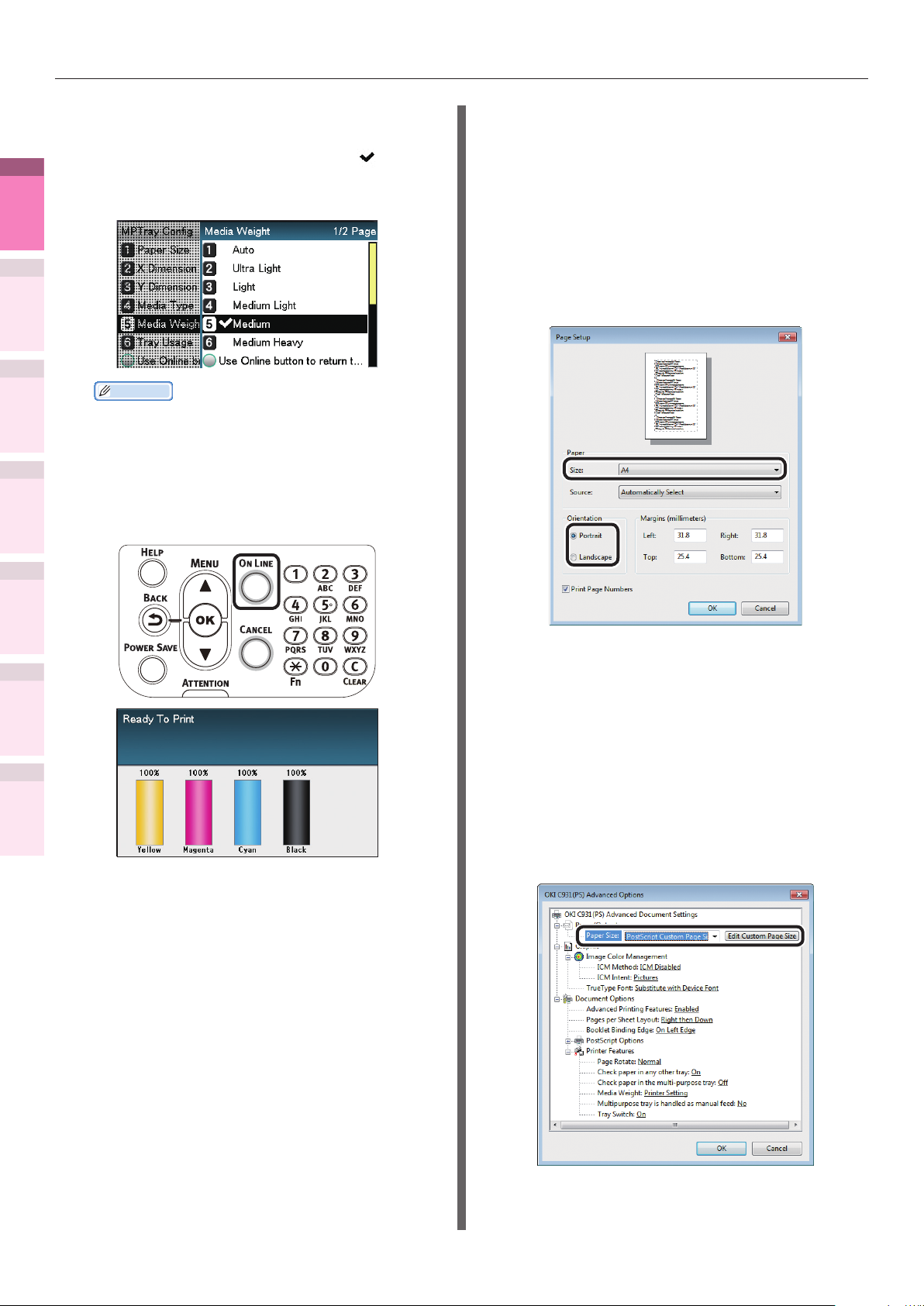
Stampa su vari tipi di carta
1
stampa efcienti
Funzioni di
2
Corrispondenza
colori
3
software dell'utility
Utilizzo del
4
Parametri
rete
Selezionare una grammatura
(15)
carta adatta e premere il pulsante
[OK (OK)]. Vericare che
sia visualizzato a sinistra della
grammatura carta selezionata.
Promemoria
Se si vuole stampare su una busta sottile dal peso
z
di 75 g, impostare [Leggero] per migliorare il
risultato di stampa.
Per tornare alla schermata di
(16)
standby, premere il pulsante [ON
LINE (ONLINE)].
Utilizzo dei driver di stampa PS
di Windows
Selezionare [Impostazione pagina]
1
nel menu [File].
Selezionare il formato carta in
2
[Formato (Size)] e l'orientamento
adatto in [Direzione (Orientation)]
quindi fare clic su [OK (OK)].
5
delle impostazioni della
il pannello di controllo.
stampante utilizzando
Verica e modica
Appendice
Indice analitico
Aprire il le da stampare.
4
Selezionare [Formato carta],
5
[Alimentazione carta] e [Percorso di
uscita] nei driver di stampa.
Selezionare [Stampa] nel menu [File].
3
Fare clic su [Avanzate] (o [Proprietà]).
4
Fare clic su [Avanzate] nella scheda
5
[Carta/Qualità].
Selezionare il formato carta in
6
[Formato carta (Paper Size)] nella
schermata "Opzioni avanzate
(Advanced Options)".
- 30 -

Stampa su vari tipi di carta
Selezionare [Cassetto multiuso (Multi-
7
Purpose Tray)] in [Alimentazione
carta (Paper Source)].
Selezionare [Raccoglitore verso l'alto
8
(Stacker (Face-up))] in [Percorso
di uscita (Output Bin)] nella scheda
[Opzioni processo (Job Options)] e
fare clic su [OK (OK)].
Utilizzo dei driver di stampa PCL
di Windows
Selezionare [Impostazione pagina]
1
nel menu [File].
Selezionare il formato carta in
2
[Formato (Size)] e l'orientamento
adatto in [Direzione (Orientation)]
quindi fare clic su [OK (OK)].
stampa efcienti
colori
software dell'utility
rete
il pannello di controllo.
stampante utilizzando
1
Funzioni di
2
Corrispondenza
3
Utilizzo del
4
Parametri
5
delle impostazioni della
Verica e modica
Per stampare fare clic su [Stampa]
9
nella schermata "Stampa".
Selezionare [Stampa] nel menu [File].
3
Fare clic su [Avanzate] (o [Proprietà]).
4
Selezionare il formato carta in
5
[Formato carta (Size)] nella scheda
[Impostazione (Setup)].
Appendice
Indice analitico
- 31 -

Stampa su vari tipi di carta
1
stampa efcienti
Funzioni di
2
Corrispondenza
colori
3
software dell'utility
Utilizzo del
4
Parametri
rete
Selezionare [Cassetto multi uso
6
(Multipurpose Tray)] in [Alimentazione
carta (Source)].
Selezionare [Raccoglitore verso l'alto
7
(Stacker (Face Up))] in [Percorso
di uscita (Output Bin)] nella scheda
[Opzioni processo (Job Options)].
Utilizzo dei driver di stampa XPS
di Windows
Registrare il nome carta e il formato
1
carta per le buste di formato irregolare.
Fare clic su [Start], quindi selezionare
(1)
[Dispositivi e stampanti].
Selezionare [OKI (nome
(2)
prodotto) (XPS)] e selezionare
[Proprietà server di stampa]
nella barra degli strumenti.
Attivare la casella di controllo [Crea
(3)
nuova carta] nella scheda [Carta].
Immettere il nome della busta di formato
(4)
irregolare in [Nome carta (Form name)].
5
delle impostazioni della
il pannello di controllo.
stampante utilizzando
Verica e modica
Appendice
Indice analitico
Per stampare fare clic su [Stampa]
8
nella schermata "Stampa".
Immettere i valori di [Larghezza
(5)
(Width)] e [Altezza (Height)].
- 32 -
Fare clic su [Salva carta (Save Form)].
(6)

Stampa su vari tipi di carta
Fare clic su [Chiudi (Close)].
(7)
Selezionare [Formato], [Alimentazione
2
carta] e [Raccoglitore di uscita] per la busta
di formato irregolare da stampare registrata.
Selezionare [Impostazione
(1)
pagina] nel menu [File].
Selezionare il nome della busta registrata
(2)
in [Formato (Size)] e l'orientamento
adatto in [Direzione (Orientation)]
quindi fare clic su [OK (OK)].
Selezionare [Cassetto multi
(6)
uso (Multipurpose Tray)] in
[Alimentazione carta (Source)].
Selezionare [Raccoglitore verso
(7)
l'alto (Printer (Face Up))] in
[Percorso di uscita (Output Bin)]
nella scheda [Opzioni processo
(Job Options)] e fare clic su [OK
(OK)].
1
stampa efcienti
Funzioni di
2
Corrispondenza
colori
3
software dell'utility
Utilizzo del
4
Parametri
rete
5
delle impostazioni della
il pannello di controllo.
stampante utilizzando
Appendice
Verica e modica
Selezionare [Stampa (Print)] nel menu [File (File)].
(3)
Fare clic su [Avanzate (Advanced)]
(4)
(o [Proprietà (Preferences)]).
Selezionare il nome della busta
(5)
in [Formato (Size)] nella scheda
[Impostazione (Setup)].
Per stampare fare clic su [Stampa]
(8)
nella schermata "Stampa".
Indice analitico
- 33 -

Stampa su vari tipi di carta
stampa efcienti
colori
software dell'utility
rete
il pannello di controllo.
stampante utilizzando
1
Funzioni di
2
Corrispondenza
3
Utilizzo del
4
Parametri
5
delle impostazioni della
Utilizzo dei driver di stampa PS
di Mac OS X
Selezionare [Impostazione pagina]
1
nel menu [File].
Selezionare il nome del modello
2
della stampante in [Stampante di
destinazione (Format For)] e selezionare
il formato carta in [Formato carta (Paper
Size)] e l'orientamento adatto in [Direzione
(Orientation)] e fare clic su [OK (OK)].
Verica e modica
Fare clic sul pulsante [Carta (Paper)]
7
nel pannello [Parametri stampa (Print
Options)] e selezionare [Raccoglitore
verso l'alto (Stacker (Face-up))] da
[Percorso di uscita (Output Bin)].
Per stampare fare clic su [Stampa
8
(Print)].
3
4
Appendice
5
Indice analitico
6
Selezionare [Stampa] nel menu [File].
Vericare che il nome del modello
della stampante sia selezionato in
[Stampante].
Selezionare il formato carta in
[Formato carta (Paper Size)].
Selezionare [Cassetto multiuso (MultiPurpose Tray)] in [Alimentazione
carta (Paper Feed)].
- 34 -

Stampa su vari tipi di carta
Stampa su carta lucida
Promemoria
Per la preparazione del cassetto multiuso, consultare
z
"Caricamento carta nel cassetto multiuso" in "Base".
Caricare la carta lucida.
1
Promemoria
È possibile stampare caricando manualmente una
z
pagina alla volta dal cassetto multiuso. Per dettagli,
vedere la sezione “Stampa manuale di fogli singoli”
(pag.88).
Impostazione del cassetto multiuso
Impostazione
orientamento carta
Se la carta viene espulsa nel
2
raccoglitore a faccia in su, aprirlo.
Impostare la supercie di stampa a faccia in
su verso l'uscita.
Promemoria
È possibile impostare l'uscita dal raccoglitore a
z
faccia in giù.
Raccoglitore verso l'alto
Impostare il formato carta e il tipo carta
3
utilizzando il pannello di controllo.
stampa efcienti
colori
software dell'utility
rete
il pannello di controllo.
stampante utilizzando
1
Funzioni di
2
Corrispondenza
3
Utilizzo del
4
Parametri
5
delle impostazioni della
Verica e modica
Impostazione cassetto carta
orientamento carta
Impostazione
Premere il tasto [Fn].
(1)
Verrà visualizzata la schermata di
immissione dei valori numerici.
Appendice
Indice analitico
- 35 -

Stampa su vari tipi di carta
1
stampa efcienti
Funzioni di
2
Corrispondenza
colori
3
software dell'utility
Utilizzo del
4
Parametri
rete
Immettere un numero in base alla
(2)
carta utilizzata.
Utilizzo del cassetto multiuso
z
Premere [9] e [0], quindi il pulsante
[OK (OK)].
Utilizzo del cassetto 1
z
Premere [1] e [0], quindi il pulsante
[OK (OK)].
Selezionare [Carta lucida
(6)
(Glossy)] e premere il pulsante
[OK (OK)]. Vericare che
visualizzato a sinistra di [Carta
lucida (Glossy)].
Per tornare alla schermata di
(7)
standby, premere il pulsante [ON
LINE (ONLINE)].
venga
5
delle impostazioni della
il pannello di controllo.
stampante utilizzando
Verica e modica
Appendice
Indice analitico
Selezionare il formato carta e
(3)
premere il pulsante [OK (OK)].
Vericare che sia visualizzato
(4)
a sinistra del formato carta
selezionato e premere il pulsante
[BACK (INDIETRO)].
Selezionare [Tipo supporto (Media
(5)
Type)] e premere il pulsante [OK
(OK)].
Aprire il le da stampare.
4
Selezionare [Formato carta],
5
[Alimentazione carta] e [Percorso di
uscita] nei driver di stampa.
- 36 -

Stampa su vari tipi di carta
Utilizzo dei driver di stampa PS
di Windows
Selezionare [Impostazione pagina]
1
nel menu [File].
Selezionare il formato carta in [Formato
2
(Size)] e l'orientamento adatto in [Direzione
(Orientation)] quindi fare clic su [OK (OK)].
Selezionare il cassetto carta in [Alimentazione carta (Paper Source)].
7
Selezionare [Carta lucida (Glossy)] in [Supporto (Media)].
8
1
stampa efcienti
Funzioni di
2
Corrispondenza
colori
3
software dell'utility
Utilizzo del
4
Parametri
rete
Selezionare [Stampa] nel menu [File].
3
Fare clic su [Avanzate] (o [Proprietà]).
4
Fare clic su [Avanzate] nella scheda
5
[Carta/Qualità].
Selezionare il formato carta in
6
[Formato carta (Paper Size)] nella
schermata "Opzioni avanzate
(Advanced Options)".
Selezionare il raccoglitore di uscita in [Percorso di uscita (Output Bin)]
nella scheda [Opzioni processo (Job Options)] e fare clic su [OK (OK)].
9
5
delle impostazioni della
il pannello di controllo.
stampante utilizzando
Verica e modica
Appendice
Indice analitico
- 37 -
Per stampare fare clic su [Stampa]
nella schermata "Stampa".
10

Stampa su vari tipi di carta
1
stampa efcienti
Funzioni di
2
Corrispondenza
colori
3
software dell'utility
Utilizzo del
4
Parametri
rete
Utilizzo dei driver di stampa PCL
di Windows
Selezionare [Impostazione pagina]
1
nel menu [File].
Selezionare il formato carta in
2
[Formato (Size)] e l'orientamento
adatto in [Direzione (Orientation)]
quindi fare clic su [OK (OK)].
Selezionare il cassetto carta in
6
[Alimentazione carta (Source)].
Selezionare [Carta lucida (Glossy)] in
7
[Tipo (Type)].
5
delle impostazioni della
il pannello di controllo.
stampante utilizzando
Verica e modica
Appendice
Indice analitico
Selezionare [Stampa] nel menu [File].
3
Fare clic su [Avanzate] (o [Proprietà]).
4
Selezionare il formato carta in
5
[Formato carta (Size)] nella scheda
[Impostazione (Setup)].
Selezionare il raccoglitore di uscita in
8
[Percorso di uscita (Output Bin)]
nella scheda [Opzioni processo (Job
Options)] e fare clic su [OK (OK)].
- 38 -
Per stampare fare clic su [Stampa]
9
nella schermata "Stampa".

Stampa su vari tipi di carta
Utilizzo dei driver di stampa XPS
di Windows
Selezionare [Impostazione pagina]
1
nel menu [File].
Selezionare il formato carta in [Size (Formato)]
2
e l'orientamento adatto in [Orientation
(Direzione)] quindi fare clic su [OK (OK)].
Selezionare il cassetto carta in [Source
(Alimentazione carta)].
6
1
stampa efcienti
Funzioni di
2
Corrispondenza
colori
3
software dell'utility
Utilizzo del
4
Parametri
rete
Selezionare [Stampa] nel menu [File].
3
Fare clic su [Avanzate] (o [Proprietà]).
4
Selezionare il formato carta in [Size
5
(Formato)] nella scheda [Setup
(Impostazione)].
Selezionare [Glossy (Carta lucida)] in
[Type (Tipo)].
7
5
delle impostazioni della
il pannello di controllo.
stampante utilizzando
Verica e modica
Appendice
Indice analitico
- 39 -

Stampa su vari tipi di carta
1
stampa efcienti
Funzioni di
2
Corrispondenza
colori
3
software dell'utility
Utilizzo del
4
Parametri
rete
Selezionare il raccoglitore di uscita
in [Output Bin (Percorso di uscita)]
8
nella scheda [Job Options (Opzioni
processo)] e fare clic su [OK (OK)].
Utilizzo dei driver di stampa PS
di Mac OS X
Selezionare [Impostazione pagina]
1
nel menu [File].
Selezionare il nome del modello
2
della stampante in [Stampante di
destinazione (Format For)] e selezionare
il formato carta in [Formato carta (Paper
Size)] e l'orientamento adatto in [Direzione
(Orientation)] e fare clic su [OK (OK)].
5
delle impostazioni della
il pannello di controllo.
stampante utilizzando
Verica e modica
Appendice
Indice analitico
Per stampare fare clic su [Stampa] nella
9
schermata "Stampa".
Selezionare [Stampa] nel menu [File].
3
Vericare che il nome del modello
4
della stampante sia selezionato in
[Stampante].
Selezionare il formato carta in
5
[Formato carta (Paper Size)].
Selezionare il cassetto carta nel
6
pannello [Alimentazione carta (Paper
Feed)].
- 40 -

Stampa su vari tipi di carta
Fare clic su [Alimentazione carta
7
(Feed)] nel pannello [Parametri di
stampa (Print Options)] e selezionare
[Lucido (Transparency)] in [Tipo
supporto (Media Type)].
Fare clic sul pulsante [Carta (Paper)]
8
nel pannello [Parametri di stampa
(Print Options)] e selezionare il
raccoglitore di uscita da [Percorso di
uscita (Output Bin)].
Stampa su etichette e lucidi
Promemoria
Per i tipi di etichette e lucidi da utilizzare, consultare "Tipi
z
di carta utilizzabili" in "Base".
Per la preparazione del cassetto multiuso, consultare
z
"Caricamento carta nel cassetto multiuso" in "Base".
Caricare la carta.
1
Etichette e lucidi vengono stampati tramite
il cassetto multiuso o il cassetto 1.
Promemoria
È possibile stampare caricando manualmente una
z
pagina alla volta dal cassetto multiuso. Per dettagli,
vedere la sezione “Stampa manuale di fogli singoli”
(pag.88).
Nota
La stampa dal cassetto 2 al cassetto 5 e la stampa
z
fronte retro sono disabilitate per le etichette e i lucidi.
La velocità di stampa potrebbe essere inferiore.
z
Il lucido non è disponibile per la stampa con toner
z
trasparente.
Impostazione del cassetto multiuso
Impostare la supercie di stampa a faccia in
su.
Impostazione
orientamento carta
1
stampa efcienti
Funzioni di
2
Corrispondenza
colori
3
software dell'utility
Utilizzo del
4
Parametri
rete
5
delle impostazioni della
il pannello di controllo.
stampante utilizzando
Appendice
Verica e modica
Per stampare fare clic su [Stampa].
9
Indice analitico
Caricamento nel cassetto 1
Caricare la carta con la supercie di stampa
a faccia in giù.
Impostazione
orientamento carta
- 41 -

Stampa su vari tipi di carta
stampa efcienti
colori
software dell'utility
rete
il pannello di controllo.
stampante utilizzando
1
Funzioni di
2
Corrispondenza
3
Utilizzo del
4
Parametri
5
delle impostazioni della
Aprire il raccoglitore a faccia in su.
2
Uscita etichette e lucidi dal raccoglitore a
faccia in su.
Immettere un numero in base alla
(2)
carta utilizzata.
Utilizzo del cassetto multiuso
z
Premere [9] e [0], quindi il pulsante
[OK (OK)].
Utilizzo del cassetto 1
z
Raccoglitore verso l'alto
Premere [1] e [0], quindi il pulsante
[OK (OK)].
Impostare la grammatura carta,
3
il formato carta e il tipo di carta
utilizzando il pannello di controllo.
Premere il tasto [Fn].
(1)
Verica e modica
Verrà visualizzata la schermata di
immissione dei valori numerici.
Appendice
Indice analitico
Selezionare [A4 ] e premere il
(3)
pulsante [OK (OK)].
Vericare che venga visualizzato
(4)
a sinistra di [A4
] e premere il
pulsante [BACK (INDIETRO)].
Selezionare [Tipo supporto (Media
(5)
Type)] e premere il pulsante [OK
(OK)].
- 42 -

Stampa su vari tipi di carta
Selezionare [Etichette (Labels)] o
(6)
[Lucido (Transparency)] e premere
il pulsante [OK (OK)]. Vericare
che
di [Etichette (Labels)] o [Lucido
(Transparency)] e premere il
pulsante [BACK (INDIETRO)].
Per tornare alla schermata di
(7)
standby, premere il pulsante [ON
LINE (ONLINE)].
venga visualizzato a sinistra
Utilizzo dei driver di stampa PS
di Windows
Selezionare [Impostazione pagina]
1
nel menu [File].
Selezionare [Verticale (Portrait)]
2
o [Orizzontale (Landscape)] in
[Direzione (Orientation)] e fare clic sul
pulsante [OK (OK)].
1
stampa efcienti
Funzioni di
2
Corrispondenza
colori
3
software dell'utility
Utilizzo del
4
Parametri
rete
Aprire il le da stampare.
4
Selezionare [Formato carta],
5
[Alimentazione carta] e [Percorso di
uscita] nei driver di stampa.
Selezionare [Stampa] nel menu [File].
3
Fare clic su [Avanzate] (o [Proprietà]).
4
Fare clic su [Avanzate] nella scheda
5
[Carta/Qualità].
Selezionare il formato carta in [Formato
6
carta (Paper Size)] nella schermata
"Opzioni avanzate (Advanced Options)".
5
delle impostazioni della
il pannello di controllo.
stampante utilizzando
Verica e modica
Appendice
Indice analitico
- 43 -

Stampa su vari tipi di carta
1
stampa efcienti
Funzioni di
2
Corrispondenza
colori
3
software dell'utility
Utilizzo del
4
Parametri
rete
Selezionare [Etichette (Labels)] o
7
[Lucido (Transparency)] in [Supporto
(Media)]. Selezionare il cassetto carta
in [Alimentazione carta (Paper
Source)].
Utilizzo dei driver di stampa PCL
di Windows
Selezionare [Impostazione pagina]
1
nel menu [File].
Selezionare [Verticale (Portrait)]
2
o [Orizzontale (Landscape)] in
[Direzione (Orientation)] e fare clic sul
pulsante [OK (OK)].
5
delle impostazioni della
il pannello di controllo.
stampante utilizzando
Verica e modica
Appendice
Indice analitico
Selezionare [Raccoglitore verso l'alto
8
(Stacker (Face-up))] in [Percorso
di uscita (Output Bin)] nella scheda
[Opzioni processo (Job Options)] e
fare clic su [OK (OK)].
Selezionare [Stampa] nel menu [File].
3
Fare clic su [Avanzate] (o [Proprietà]).
4
Selezionare il formato carta in
5
[Formato carta (Size)] nella scheda
[Impostazione (Setup)].
Per stampare fare clic su [Stampa]
9
nella schermata "Stampa".
- 44 -

Stampa su vari tipi di carta
Selezionare [Etichette (Labels)] o
6
[Lucido (Transparency)] in [Tipo
(Type)]. Selezionare il cassetto carta in
[Alimentazione carta (Source)].
Selezionare [Raccoglitore verso l'alto
7
(Stacker (Face Up))] in [Percorso
di uscita (Output Bin)] nella scheda
[Opzioni processo (Job Options)] e
fare clic su [OK (OK)].
Utilizzo dei driver di stampa XPS
di Windows
Selezionare [Impostazione pagina]
1
nel menu [File].
Selezionare [Portrait (Verticale)]
2
o [Landscape (Orizzontale)] in
[Orientation (Direzione)] e fare clic sul
pulsante [OK (OK)].
1
stampa efcienti
Funzioni di
2
Corrispondenza
colori
3
software dell'utility
Utilizzo del
4
Parametri
rete
Per stampare fare clic su [OK] o su
8
[Stampa] nella schermata "Stampa".
Selezionare [Stampa] nel menu [File].
3
Fare clic su [Avanzate] (o [Proprietà]).
4
Selezionare il formato carta in [Size
5
(Formato)] nella scheda [Setup
(Impostazione)].
5
delle impostazioni della
il pannello di controllo.
stampante utilizzando
Verica e modica
Appendice
Indice analitico
- 45 -

Stampa su vari tipi di carta
1
stampa efcienti
Funzioni di
2
Corrispondenza
colori
3
software dell'utility
Utilizzo del
4
Parametri
rete
Selezionare [Labels (Etichette)] o
6
[Transparency (Lucido)] in [Type
(Tipo)]. Selezionare il cassetto carta in
[Source (Alimentazione carta)].
Utilizzo dei driver di stampa PS
di Mac OS X
Selezionare [Impostazione pagina]
1
nel menu [File].
Selezionare il nome del modello
2
della stampante in [Stampante di
destinazione (Format For)] e selezionare
il formato carta in [Formato carta (Paper
Size)] e l'orientamento adatto in [Direzione
(Orientation)] e fare clic su [OK (OK)].
5
delle impostazioni della
il pannello di controllo.
stampante utilizzando
Verica e modica
Appendice
Indice analitico
Selezionare [Printer (Face Up)
7
(Raccoglitore verso l’alto)] in [Output
Bin (Percorso di uscita)] nella scheda
[Job Options (Opzioni processo)] e
fare clic su [OK (OK)].
Selezionare [Stampa] nel menu [File].
3
Vericare che il nome del modello
4
della stampante sia selezionato in
[Stampante].
Selezionare il formato carta in
5
[Formato carta (Paper Size)].
Selezionare il cassetto carta nel
6
pannello [Alimentazione carta (Paper
Feed)].
Per stampare fare clic su [Stampa]
8
nella schermata "Stampa".
- 46 -

Stampa su vari tipi di carta
Fare clic sul pulsante [Carta (Paper)]
7
nel pannello [Parametri stampa (Print
Options)] e selezionare [Raccoglitore
verso l'alto (Stacker (Face-up))] da
[Percorso di uscita (Output Bin)].
Per stampare fare clic su [Stampa
8
(Print)].
Stampa su formato carta
selezionato dall'utente
(pagine personalizzate e
lunghezza di stampa)
Registrare il formato carta desiderato nel driver
di stampa e specicarlo al momento della
stampa.
[Formati che possono essere caricati
dal cassetto multiuso (formati carta
personalizzati caricabili)]
Larghezza: 64 - 330 mm
Lunghezza: 89 - 1321 mm
[Formati che possono essere caricati
dal cassetto multiuso]
Cassetti 1/2/3/4/5
Larghezza: 99 - 330 mm
Lunghezza: 147 - 457 mm
[Formati per cui è possibile la stampa
fronte retro]
Larghezza: 99 - 330 mm
Lunghezza: 147 - 483 mm
stampa efcienti
colori
software dell'utility
rete
il pannello di controllo.
stampante utilizzando
1
Funzioni di
2
Corrispondenza
3
Utilizzo del
4
Parametri
5
delle impostazioni della
Verica e modica
Nota
In caso di stampa su carta con grammatura inferiore a 99
z
mm e lunghezza 147 mm, caricare dal cassetto multiuso e
estrarre dal raccoglitore a faccia in su.
Impostare il formato carta sulla larghezza verticale e
z
caricarla nel dispositivo.
Non utilizzabile con alcune applicazioni.
z
Se caricata dal cassetto multiuso, inserire la carta
z
manualmente per la lunghezza della carta non
completamente supportata.
Se caricata dal cassetto carta (cassetto 1 (opzionale)
z
cassetti da 2 a 5), premere i pulsanti di scorrimento
sul pannello di controllo del dispositivo e selezionare
[Menu]> [Parametri cassetti]> [Imposta cassetto
1]> [Formato carta]> [Personalizzato].
Se non è presente carta nel cassetto, impostare la
z
funzione di cambio automatico cassetto in cui è presente
lo stesso tipo di carta; le impostazioni predenite verranno
attivate (per es. la casella di controllo verrà attivata). Se
la carta termina durante la stampa, verrà caricata da un
altro cassetto. Disattivare la casella di controllo (per es.
deselezionare) quando si stampa con un formato di carta
presente solo in un cassetto designato.
Appendice
Indice analitico
o
- 47 -

Stampa su vari tipi di carta
1
stampa efcienti
Funzioni di
2
Corrispondenza
colori
3
software dell'utility
Utilizzo del
4
Parametri
rete
Caricare la carta.
1
Promemoria
È possibile stampare caricando manualmente una pagina
z
alla volta dal cassetto multiuso. Per dettagli, vedere la
sezione “Stampa manuale di fogli singoli” (pag.88).
Impostazione del cassetto multiuso
orientamento carta
Impostazione cassetto carta
orientamento carta
Impostazione
Impostazione
Impostare il formato carta e il tipo carta
3
utilizzando il pannello di controllo.
Premere il tasto [Fn].
(1)
Verrà visualizzata la schermata di
immissione dei valori numerici.
Immettere un numero in base alla
(2)
carta utilizzata.
Utilizzo del cassetto multiuso
z
Premere [9] e [0], quindi il pulsante [OK (OK)].
5
delle impostazioni della
il pannello di controllo.
stampante utilizzando
Verica e modica
Appendice
Indice analitico
Se la carta viene espulsa nel
2
raccoglitore a faccia in su, aprirlo.
Impostare la supercie di stampa a faccia in
su verso l'uscita.
Promemoria
È possibile impostare l'uscita dal raccoglitore a
z
faccia in giù.
Utilizzo del cassetto 1
z
Premere [1] e [0], quindi il pulsante
[OK (OK)].
Selezionare [Personalizzato (Custom)]
(3)
e premere il pulsante [OK (OK)].
Raccoglitore verso l'alto
- 48 -
Vericare che venga visualizzato
(4)
a sinistra di [Personalizzato
(Custom)] e premere il pulsante
[BACK (INDIETRO)].

Stampa su vari tipi di carta
Selezionare [Dimensione X (X
(5)
Dimension)] e premere il pulsante
[OK (OK)].
Premere i pulsanti di scorrimento
(6)
o per selezionare il formato
adatto quindi premere il pulsante
[OK (OK)].
Vericare che sia visualizzato
(10)
a sinistra del formato selezionato
e premere il pulsante [BACK
(INDIETRO)].
Impostare il formato carta e la
(11)
grammatura carta secondo necessità.
Per tornare alla schermata di
(12)
standby, premere il pulsante [ON
LINE (ONLINE)].
1
stampa efcienti
Funzioni di
2
Corrispondenza
colori
3
software dell'utility
Utilizzo del
4
Parametri
rete
Vericare che sia visualizzato
(7)
a sinistra del formato selezionato
e premere il pulsante [BACK
(INDIETRO)].
Selezionare [Dimensione Y (Y
(8)
Dimension)] e premere il pulsante
[OK (OK)].
Premere i pulsanti di scorrimento
(9)
o per selezionare il formato
adatto quindi premere il pulsante
[OK (OK)].
Registrare il formato carta nel driver di
4
stampa.
5
delle impostazioni della
il pannello di controllo.
stampante utilizzando
Verica e modica
Appendice
Indice analitico
- 49 -

Stampa su vari tipi di carta
1
stampa efcienti
Funzioni di
2
Corrispondenza
colori
3
software dell'utility
Utilizzo del
4
Parametri
rete
Utilizzo dei driver di stampa PS
di Windows
Fare clic su [Start], quindi selezionare
1
[Dispositivi e stampanti].
Fare clic con il tasto destro del mouse
2
sull'icona [OKI (nome prodotto)
(PS)] e selezionare [Parametri di
stampa]>[OKI (nome prodotto) (PS)].
Fare clic su [Avanzate] nella scheda
3
[Layout].
Selezionare [Formato pagina personalizzato
4
PostScript] in [Formato carta].
Immettere [Larghezza (Width)] e [Altezza
5
(Height)] nella schermata "Denire il
formato pagina personalizzato PostScript
(PostScript Custom Page Size Denitio)".
Utilizzo dei driver di stampa PCL
di Windows
Fare clic su [Start], quindi selezionare
[Dispositivi e stampanti].
1
Fare clic con il tasto destro del mouse
sull'icona [OKI (nome prodotto)
2
(PCL6)] e selezionare [Parametri di
stampa]> [OKI (nome prodotto)
(PCL6)].
Selezionare [Opzioni alimentazione
carta (Paper Feed Options)] nella scheda
3
[Impostazione (Setup)].
5
delle impostazioni della
il pannello di controllo.
stampante utilizzando
Verica e modica
Appendice
Indice analitico
Nota
Non è possibile impostare "Scostamento formato
z
alimentatore carta".
Fare clic su [OK] nché la schermata
6
"Parametri di stampa" non si chiude.
Fare clic su [Formato carta
personalizzato (Custom Size)] nella
4
schermata [Opzioni alimentazione
carta (Paper Feed Options)].
Immettere [Nome (Name)],
[Larghezza (Width)] e [Lunghezza
5
(Length)] nella schermata [Formato
carta personalizzato (Custom Size)].
Aprire il le da stampare.
7
Selezionare [Stampa] nel menu [File].
8
Specicare il formato carta registrato
9
per la stampa.
Promemoria
Se la stampa non è corretta quando si utilizza un formato
z
carta grande dai driver di stampa PS, è possibile correggere
la stampa impostando il valore "Normale" in [Qualità].
- 50 -

Stampa su vari tipi di carta
Fare clic su [Aggiungi (Add)].
6
La carta creata verrà visualizzata in
fondo all'elenco [Formato] nella scheda
[Impostazione]. Possono essere deniti
un massimo di 32 tipi.
Fare clic su [OK] nché la schermata
"Parametri di stampa" non si chiude.
7
Aprire il le da stampare.
8
Specicare il formato carta registrato
9
per la stampa.
Utilizzo dei driver di stampa XPS
di Windows
Fare clic su [Start], quindi selezionare
1
[Dispositivi e stampanti].
Selezionare [OKI (nome prodotto)
2
(XPS)] e selezionare "Proprietà server
di stampa" nella barra degli strumenti.
Attivare la casella di controllo [Crea
3
nuova carta (Create a new form)]
nella scheda [Carta (Forms)].
1
stampa efcienti
Funzioni di
2
Corrispondenza
colori
3
software dell'utility
Utilizzo del
4
Parametri
rete
Immettere il nome e il formato.
4
Immettere il nome del nuovo formato
(1)
in [Nome carta (Form name)].
Immettere i valori di [Larghezza
(2)
(Width)] e [Altezza (Height)].
5
delle impostazioni della
il pannello di controllo.
stampante utilizzando
Verica e modica
Appendice
Indice analitico
- 51 -
Fare clic su [Salva carta (Save Form)].
5
Fare clic su [Chiudi].
6
Aprire il le da stampare.
7
Specicare il formato carta registrato
8
per la stampa.

Stampa su vari tipi di carta
Utilizzo dei driver di stampa PS
di Mac OS X
1
stampa efcienti
Funzioni di
2
Corrispondenza
colori
Nota
Il formato carta personalizzato che eccede l'intervallo di
z
stampa può essere immesso utilizzando Mac OS X, ma la
stampa non sarà corretta. Impostare l'intervallo corretto.
Se un formato personalizzato è stato registrato con lo stesso formato
z
carta nell'OS, la carta potrà essere utilizzata come carta regolare.
Aprire il le da stampare.
1
Selezionare [Impostazione pagina] nel menu [File].
2
3
software dell'utility
Utilizzo del
4
Parametri
rete
Selezionare [Gestisci formato carta personalizzato
3
(Manage Custom Sizes)] in [Formato carta (Paper Size)].
Utilizzo di un supporto
personalizzato
Quest’impostazione viene utilizzata nei seguenti casi:
Se una striscia laterale fuoriesce dal supporto
z
Pesante, può essere migliorato dall'impostazione
[Supporto Personalizzato]. In questo caso, la
velocità di stampa sarà minore.
Quando desideri stampare su OKI
z
TRANSPARENCY FILM.
Impostare il formato carta e il tipo di
1
carta utilizzando il pannello di controllo.
Premere il tasto [Fn].
(1)
Verrà visualizzata la schermata di
immissione del numero.
5
delle impostazioni della
il pannello di controllo.
stampante utilizzando
Verica e modica
Appendice
Indice analitico
Fare clic su [+] nella schermata "Formato carta
4
personalizzato (Custom Paper Sizes)". Fare doppio
clic su [Senza titolo (Untitled)] e immettere un
nome in [Formato carta personalizzato (Custom
Paper Sizes)]. Immettere [Larghezza (Width)] e
[Altezza (Height)] dei formati della pagina.
Immettere il numero a seconda del
(2)
cassetto della carta utilizzato.
Per il cassetto multiuso
z
Premere [9] e [0], quindi il pulsante
[OK (OK)].
Per Cassetto1
z
Premere [1] e [0], quindi il pulsante
[OK (OK)].
Fare clic su [OK (OK)].
5
La carta creata verrà visualizzata in fondo all'elenco
[Formato carta] nel pannello [Proprietà pagina].
La stampa verrà implementata.
6
- 52 -

Stampa su vari tipi di carta
Selezionare il formato carta e
(3)
premere il pulsante [OK (OK)].
Vericare che sia visualizzato
(4)
a sinistra del formato carta
selezionato e premere il pulsante
[BACK (INDIETRO)].
Selezionare [Tipo supporto (Media
(5)
Type)] e premere il pulsante [OK
(OK)].
Selezionare [HQFORUH1] -
(6)
[HQFORUH5] or [OKITRANSFILM]
e premere il pulsante [OK (OK)].
Vericare che
venga visualizzato
a sinistra dello [HQFORUH]
selezionato.
Per tornare alla schermata di
(7)
standby, premere il pulsante [ON
LINE (ONLINE)].
1
stampa efcienti
Funzioni di
2
Corrispondenza
colori
3
software dell'utility
Utilizzo del
4
Parametri
rete
* Nelle impostazioni predenite di fabbrica i tipi di carta sono impostati per [HQFORUH1] - [HQFORUH5] come mostrato nella
seguente tabella.
Nome del Tipo di Carta
HQ_FOR_UH1 Carta comune Ultrapesante 1
HQ_FOR_UH2 Carta comune Ultrapesante 2
HQ_FOR_UH3 Carta comune Ultrapesante 3
HQ_FOR_UH4 Carta comune Ultrapesante 4
Tipo supporto Peso supporto
5
delle impostazioni della
il pannello di controllo.
stampante utilizzando
Verica e modica
Appendice
Indice analitico
HQ_FOR_UH5 Carta comune Ultrapesante 5
OKITRANSFILM Impostazione Speciale OKI
- 53 -

stampa efcienti
colori
software dell'utility
rete
il pannello di controllo.
stampante utilizzando
Economia di stampa
Economia di stampa
z
1
Funzioni di
Stampa di più pagine
su un singolo foglio
(stampa multipla)
2
Corrispondenza
È possibile stampare rimpicciolendo i dati di più
pagine su un singolo foglio.
3
Utilizzo del
4
3
2
4
Parametri
5
delle impostazioni della
Nota
Questa funzione rimpicciolisce i dati di stampa, per cui
z
il centro della carta potrebbe non essere perfettamente
allineato.
La larghezza della rilegatura può essere impostata
z
Verica e modica
utilizzando i driver di stampa PCL o XPS di Windows.
Non utilizzabile con alcune applicazioni.
z
1
1 2
3 4
Utilizzo dei driver di stampa PS
di Windows
Aprire il le da stampare.
1
Selezionare [Stampa] nel menu [File].
2
Fare clic su [Avanzate] (o [Proprietà]).
3
Selezionare il numero di pagine da
4
stampare su una singola pagina da [N.
pagine per foglio (Pages per Sheet)]
nella scheda [Layout (Layout)].
Appendice
Indice analitico
Promemoria
Se si utilizza Windows 8.1/Windows 8/Windows 7/
z
Windows Vista/Windows Server 2012 R2/Windows Server
2012/Windows Server 2008 R2/Windows Server 2008,
assicurarsi di impostare [Tracciare linee margini]
secondo necessità. Inoltre, è possibile modicare la
distribuzione della pagina utilizzando [Avanzate]>
[Layout di pagina per foglio].
La stampa verrà implementata.
5
- 54 -

Economia di stampa
Utilizzo dei driver di stampa PCL
di Windows
Aprire il le da stampare.
1
Selezionare [Stampa] nel menu [File].
2
Fare clic su [Avanzate] (o [Proprietà]).
3
Selezionare [n-up (n-up)] (dove n è il
4
numero di pagine da stampare su un
foglio) in [Modalità layout (Finishing
Mode)] nella scheda [Impostazione
(Setup)].
Utilizzo dei driver di stampa XPS
di Windows
Aprire il le da stampare.
1
Selezionare [Stampa] nel menu [File].
2
Fare clic su [Avanzate] (o [Proprietà]).
3
Selezionare [n-up (n-up)] (dove n è il
4
numero di pagine da stampare su un
foglio) in [Modalità layout (Finishing
Mode)] nella scheda [Impostazione
(Setup)].
1
stampa efcienti
Funzioni di
2
Corrispondenza
colori
3
software dell'utility
Utilizzo del
4
Parametri
rete
Fare clic su [Opzioni] e impostare
5
[Cornice], [Distribuzione pagina]
e [Larghezza rilegatura] secondo
necessità. La larghezza della rilegatura
deve essere compresa tra 0 e 30 mm a
sinistra e destra.
La stampa verrà implementata.
6
Fare clic su [Opzioni] e impostare
5
[Cornice], [Distribuzione pagina]
e [Larghezza rilegatura] secondo
necessità. La larghezza della rilegatura
deve essere compresa tra 0 e 30 mm a
sinistra e destra.
La stampa verrà implementata.
6
5
delle impostazioni della
il pannello di controllo.
stampante utilizzando
Verica e modica
Appendice
Indice analitico
- 55 -

Economia di stampa
Utilizzo dei driver di stampa PS
di Mac OS X
1
stampa efcienti
Funzioni di
1
2
2
Corrispondenza
3
colori
3
software dell'utility
Utilizzo del
4
Parametri
rete
Aprire il le da stampare.
Selezionare [Stampa] nel menu [File].
Selezionare [N. pagine (Pages per
Sheet)], [Orientamento layout
(Layout Direction)] e [Linee margine
(Border)] nel pannello [Layout
(Layout)].
Stampa fronte retro
È possibile stampare su entrambe le facciate del
foglio di carta.
2
1 1
Per i tipi di carta, lo spessore e il formato da
utilizzare nella stampa fronte retro, vedere "Tipo
di carta utilizzabile" in "Base".
Per l'intervallo delle larghezze e delle lunghezze
dei formati personalizzati che possono essere
utilizzati nella stampa fronte retro, vedere la
sezione “Stampa su formato carta selezionato
dall’utente (pagine personalizzate e lunghezza di
stampa)” (pag.47).
Nota
Non utilizzabile con alcune applicazioni.
z
2
5
delle impostazioni della
il pannello di controllo.
stampante utilizzando
Verica e modica
Appendice
Indice analitico
La stampa verrà implementata.
4
Utilizzo dei driver di stampa PS
di Windows
Aprire il le da stampare.
1
Selezionare [Stampa] nel menu [File].
2
Fare clic su [Avanzate] (o [Proprietà]).
3
Selezionare [Rilegatura su lato lungo (Flip
4
on Long Edge)] o [Rilegatura su lato largo
(Flip on Short Edge)] in [Duplex (2-Sided
Printing)] nella scheda [Layout (Layout)].
- 56 -
La stampa verrà implementata.
5

Economia di stampa
Utilizzo dei driver di stampa PCL
di Windows
Aprire il le da stampare.
1
Selezionare [Stampa] nel menu [File].
2
Fare clic su [Avanzate] (o [Proprietà]).
3
Selezionare [Bordo lungo (Long
4
Edge)] o [Bordo corto (Short Edge)]
in [Duplex (2-Sided Printing)] nella
scheda [Impostazione (Setup)].
Utilizzo dei driver di stampa XPS
di Windows
Aprire il le da stampare.
1
Selezionare [Stampa] nel menu [File].
2
Fare clic su [Avanzate] (o [Proprietà]).
3
Selezionare [Bordo lungo (Long
4
Edge)] o [Bordo corto (Short Edge)]
in [Duplex (2-Sided Printing)] nella
scheda [Impostazione (Setup)].
1
stampa efcienti
Funzioni di
2
Corrispondenza
colori
3
software dell'utility
Utilizzo del
4
Parametri
rete
La stampa verrà implementata.
5
La stampa verrà implementata.
5
5
delle impostazioni della
il pannello di controllo.
stampante utilizzando
Verica e modica
Appendice
Indice analitico
- 57 -

1
stampa efcienti
Funzioni di
2
Corrispondenza
colori
3
software dell'utility
Utilizzo del
4
Parametri
rete
5
delle impostazioni della
il pannello di controllo.
stampante utilizzando
Appendice
Economia di stampa
Utilizzo dei driver di stampa PS
di Mac OS X
Aprire il le da stampare.
1
Selezionare [Stampa] nel menu [File].
2
Selezionare [Rilegatura bordo lungo
3
(Long-Edge binding)] o [Rilegatura
bordo corto (Short-Edge binding)] in
[Stampa fronte retro (Two-Sided)]
nella scheda [Layout (Layout)].
Verica e modica
La stampa verrà implementata.
4
Stampa di prova con
risparmio toner (modalità
economizzatore toner)
È possibile stampare risparmiando sul consumo di
toner riducendo la densità di stampa. Impostare
separatamente l'attivazione o la disattivazione
della modalità Economizzatore toner con il 100%
nero.
Promemoria
È possibile diminuire la quantità di toner utilizzata
z
riducendo la densità di toner selezionando uno dei
seguenti modelli secondo necessità.
– Parametri di stampa: consente di visualizzare
l'impostazione del dispositivo.
– OFF: consente di stampare utilizzando una densità
regolare senza ridurre l'utilizzo del toner.
– Livello di risparmio basso: consente di stampare
utilizzando un toner medio leggero.
– Livello di risparmio medio: consente di stampare
utilizzando un toner leggero.
– Livello di risparmio alto: consente di stampare
utilizzando un toner notevolmente leggero.
Il [Risparmio toner] è attivato solo se la qualità di
z
stampa è impostata su [Normale].
Indice analitico
Nota
La modalità di risparmio toner non è compatibile con la
z
stampa colore spot.
- 58 -

Economia di stampa
Utilizzo dei driver di stampa PS di
Windows
Aprire il le da stampare.
1
Selezionare [Stampa] nel menu [File].
2
Fare clic su [Avanzate] (o [Proprietà]).
3
Selezionare la quantità di risparmio
4
toner in [Risparmio toner (Toner
Saving)] nella scheda [Colore (Color)].
Utilizzo dei driver di stampa PCL
di Windows
Aprire il le da stampare.
1
Selezionare [Stampa] nel menu [File].
2
Fare clic su [Avanzate] (o [Proprietà]).
3
Selezionare la quantità di risparmio
4
toner in [Risparmio toner (Toner
Saving)] nella scheda [Impostazione
(Setup)].
1
stampa efcienti
Funzioni di
2
Corrispondenza
colori
3
software dell'utility
Utilizzo del
4
Parametri
rete
La stampa verrà implementata.
5
La stampa verrà implementata.
5
5
delle impostazioni della
il pannello di controllo.
stampante utilizzando
Verica e modica
Appendice
Indice analitico
- 59 -

Economia di stampa
1
stampa efcienti
Funzioni di
2
Corrispondenza
colori
3
software dell'utility
Utilizzo del
4
Parametri
rete
Utilizzo dei driver di stampa XPS
di Windows
Aprire il le da stampare.
1
Selezionare [Stampa] nel menu [File].
2
Fare clic su [Avanzate] (o [Proprietà]).
3
Selezionare la quantità di risparmio
4
toner da [Risparmio toner (Toner
Saving)] nella scheda [Opzioni
processo (Job Options)].
Utilizzo dei driver di stampa PS
di Mac OS X
Aprire il le da stampare.
1
Selezionare [Stampa] nel menu [File].
2
Fare clic sul pulsante [Qualità 2
3
(Quality 2)] nel pannello [Parametri di
stampa (Print Options)] e selezionare
la quantità di risparmio toner in
[Risparmio toner (Toner Saving)].
5
delle impostazioni della
il pannello di controllo.
stampante utilizzando
Verica e modica
Appendice
Indice analitico
La stampa verrà implementata.
4
La stampa verrà implementata.
5
- 60 -

Modica formati di stampa
z
Ingrandimento/riduzione
pagine
È possibile stampare su formati di carta differenti
senza modicare i dati di stampa.
A4
A6
Nota
Di norma non utilizzabile con alcune applicazioni.
z
Modica formati di stampa
Attivare la casella di controllo [Modica
6
formato carta (Resize document to
tprinter page)] nella scheda [Opzioni
processo (Job Options)] e selezionare il
formato carta che si desidera stampare.
1
stampa efcienti
Funzioni di
2
Corrispondenza
colori
3
software dell'utility
Utilizzo del
4
Parametri
rete
Utilizzo dei driver di stampa PS
di Windows
Aprire il le da stampare.
1
Selezionare [Stampa] nel menu [File].
2
Fare clic su [Avanzate] (o [Proprietà]).
3
Fare clic su [Avanzate (Advanced)] nella
4
scheda [Carta/Qualità (Paper/Quality)].
Selezionare il formato carta da modicare
5
in [Formato carta (Paper Size)].
La stampa verrà implementata.
7
5
delle impostazioni della
il pannello di controllo.
stampante utilizzando
Verica e modica
Appendice
Indice analitico
- 61 -

Modica formati di stampa
1
stampa efcienti
Funzioni di
2
Corrispondenza
colori
3
software dell'utility
Utilizzo del
4
Parametri
rete
Utilizzo dei driver di stampa PCL
di Windows
Aprire il le da stampare.
1
Selezionare [Stampa] nel menu [File].
2
Fare clic su [Avanzate] (o [Proprietà]).
3
Selezionare il formato carta da
4
modicare in [Formato carta (Size)]
nella scheda [Impostazione (Setup)].
Utilizzo dei driver di stampa XPS
di Windows
Aprire il le da stampare.
1
Selezionare [Stampa] nel menu [File].
2
Fare clic su [Avanzate] (o [Proprietà]).
3
Selezionare il formato carta da modicare in
4
[Size (Formato)] per [Media (Supporto)]
nella scheda [Setup (Impostazione)].
5
delle impostazioni della
il pannello di controllo.
stampante utilizzando
Verica e modica
Appendice
Indice analitico
Attivare la casella di controllo [Modica
5
formato carta (Resize document to
tprinter page)] e selezionare il formato
carta da stampare.
La stampa verrà implementata.
6
Fare clic su [Paper Feed Options
5
(Opzioni alimentazione carta)].
Attivare la casella di controllo [Resize document
6
to t printerpage (Modica formato carta)] e
selezionare il formato carta da stampare.
- 62 -
La stampa verrà implementata.
7

Utilizzo dei driver di stampa PS
di Mac OS X
Aprire il le da stampare.
1
Selezionare [Impostazione pagina]
2
nel menu [File].
Selezionare il nome del modello
3
della stampante in [Stampante
di destinazione (Format For)]
e selezionare il formato carta da
modicare in [Formato carta (Paper
Size)] e fare clic su [OK (OK)].
Modica formati di stampa
Ingrandimento e stampa di
più fogli (stampa di poster)
È possibile ingrandire i dati originali e stamparne
alcune parti su più fogli.
1 2
3 4
Nota
Non può essere utilizzata con i driver di stampa PS di
z
Windows e Mac OS X.
I poster non possono essere stampanti se si utilizzano le
z
funzioni di stampa protetta criptata dal client dopo aver
creato i driver di stampa utilizzando una rete condivisa.
Se la funzione [Stampa di poster] non è operativa,
z
fare clic con il tasto destro del mouse su [OKI (Nome
stampante) (PCL6)] nella cartella [Dispositivi e
stampanti] e selezionare [Proprietà]> [Avanzate]>
[Processore di stampa]> [OKX04ZPP].
stampa efcienti
colori
software dell'utility
rete
il pannello di controllo.
stampante utilizzando
1
Funzioni di
2
Corrispondenza
3
Utilizzo del
4
Parametri
5
delle impostazioni della
Verica e modica
Selezionare [Stampa] nel menu [File].
4
Attivare [Allinea al formato carta
5
(Scale to t paper sie)] nel pannello
[Elaborazione carta (Paper Handling)]
e selezionare il formato carta da
modicare utilizzando "Formato carta
in uscita (Destination Paper Size)".
La stampa verrà implementata.
6
Appendice
Indice analitico
- 63 -

Modica formati di stampa
1
stampa efcienti
Funzioni di
2
Corrispondenza
colori
3
software dell'utility
Utilizzo del
4
Parametri
rete
Utilizzo dei driver di stampa PCL
di Windows
Aprire il le da stampare.
1
Selezionare [Stampa] nel menu [File].
2
Fare clic su [Avanzate] (o [Proprietà]).
3
Selezionare [Stampa di poster (Poster
4
Print)] in [Modalità layout (Finishing
Mode)] nella scheda [Impostazione
(Setup)].
Utilizzo dei driver di stampa XPS
di Windows
Aprire il le da stampare.
1
Selezionare [Stampa] nel menu [File].
2
Fare clic su [Avanzate] (o [Proprietà]).
3
Selezionare [Stampa di poster (Poster
4
Print)] in [Modalità layout (Finishing Mode)]
nella scheda [Impostazione (Setup)].
5
delle impostazioni della
il pannello di controllo.
stampante utilizzando
Verica e modica
Appendice
Indice analitico
Fare clic su [Opzioni (Options)] e
5
impostare [Ingrandisci (Enlarge)],
[Libellula (Add Registration Marks)]
e [Aggiungi sovrapposizione (Add
Overlap)] secondo necessità.
Fare clic su [Opzioni (Options)] e impostare
5
[Ingrandisci (Enlarge)], [Libellula (Add
Crop Marks)] e [Aggiungi sovrapposizione
(Add Overlap)] secondo necessità.
La stampa verrà implementata.
6
La stampa verrà implementata.
6
- 64 -

Modica formati di stampa
Ordinamento pagine per la
stampa di volantini (opuscoli)
È possibile creare dei opuscoli tipo volantini.
Indietro
12
4
3
2
1
Nota
Di norma non utilizzabile con alcune applicazioni.
z
Non può essere utilizzato con i driver di stampa di Mac OS
z
X.
Le ligrane non possono essere stampate correttamente
z
quando si utilizza la stampa [Volantino].
Utilizzo dei driver di stampa PS
7
9
8
11
10
12
3
1
Indietro
Ripiegato
5
6
4
Indietro
2
in due
di Windows
12
11
Se si utilizza Windows 8.1/Windows 8/
5
Windows 7/Windows Vista/Windows
Server 2012 R2/Windows Server 2012/
Windows Server 2008 R2/Windows
1
stampa efcienti
Funzioni di
Server 2008, assicurarsi di impostare
"Tracciare linee margini (Draw
9
7
5
3
1
Borders)" secondo necessità.
2
Corrispondenza
colori
3
software dell'utility
Utilizzo del
4
Parametri
rete
Nota
Se si creano dati PostScript utilizzando l'applicazione
z
stessa, i volantini non saranno indicati in modo corretto. A
seconda della pubblicazione, questo metodo potrebbe non
essere disponibile. Vericare il manuale per l'applicazione
utilizzato. Per esempio, con Adobe Acrobat Professional
o Adobe Reader, attivare la casella di controllo per
implementare normalmente la "Stampa come immagine"
nella nestra di dialogo dell'impostazione avanzata per la
stampa.
Se non è possibile stampare [Volantini], fare clic con il
z
pulsante destro del mouse su [OKI (nome stampante)
(PS)] nella cartella [Dispositivi e stampanti] e attivare
[Attiva funzioni di stampa avanzate] nella scheda
[Proprietà di stampa]> [Opzioni processo].
Aprire il le da stampare.
1
Selezionare [Stampa] nel menu [File].
2
Fare clic su [Avanzate] (o [Proprietà]).
3
Selezionare [Opuscolo] nella scheda
4
[Layout]
Fare clic su [Avanzate (Advanced)] e
6
selezionare il formato carta utilizzato in
[Formato carta].
La stampa verrà implementata.
7
Promemoria
Ad esempio: creare volantini in formato A5 utilizzando il
z
formato carta A4
– Selezionare [A4] in [Formato carta] in
[Opzioni processo].
Se si utilizza Windows 8.1/Windows 8/Windows 7/
z
Windows Vista/Windows Server 2012 R2/Windows Server
2012/Windows Server 2008 R2/Windows Server 2008 e
si sono creati volantini con piegatura sulla destra (per es.
volantini con rilegatura sulla destra quando le pagine sono
a faccia in su), selezionare [A destra] in [Rilegatura
volantino] in [Opzioni processo].
5
delle impostazioni della
il pannello di controllo.
stampante utilizzando
Verica e modica
Appendice
Indice analitico
- 65 -

Modica formati di stampa
1
stampa efcienti
Funzioni di
2
Corrispondenza
colori
3
software dell'utility
Utilizzo del
4
Parametri
rete
Utilizzo dei driver di stampa PCL di Windows
Nota
I volantini non potranno essere stampati se si stampa
z
utilizzando le funzioni di stampa protetta criptata dal client dopo
aver creato i driver di stampa utilizzando una rete condivisa.
Se [Opuscolo] non può essere stampato, fare clic con il pulsante
z
destro del mouse su [OKI (Nome stampante) (PCL6)] nella
cartella [Dispositivi e stampanti] e selezionare [Proprietà]>
[Avanzate]> [Processore di stampa]> [OKX04ZPP].
Aprire il le da stampare.
1
Selezionare [Stampa] nel menu [File].
2
Fare clic su [Avanzate] (o [Proprietà]).
3
Selezionare [Opuscolo (Booklet)] in [Modalità
4
layout (Finishing Mode)] nella scheda [Impostazione
(Setup)] e fare clic su [Opzioni (Options)].
Utilizzo dei driver di stampa XPS
di Windows
Aprire il le da stampare.
1
Selezionare [Stampa] nel menu [File].
2
Fare clic su [Avanzate] (o [Proprietà]).
3
Selezionare [Booklet (Opuscolo)] in
4
[Finishing Mode (Modalità layout)]
nella scheda [Setup (Impostazione)] e
fare clic su [Options (Opzioni)].
5
delle impostazioni della
il pannello di controllo.
stampante utilizzando
Verica e modica
Appendice
Indice analitico
Impostare [Ventesima parte di una risma
5
(Signature)], [2up (2 pages)], [Da destra a sinistra
(Right to Left)] e [Larghezza rilegatura (Bind
Margin)] secondo necessità in "Opuscolo (Booklet)".
Ventesima parte di una risma
z
L'unità della pagina per gli opuscoli.
Apertura a destra
z
Consente di stampare in modo tale che
l'opuscolo si apra sulla destra.
Impostare [Signature (Ventesima parte
5
di una risma)], [2 pages (2up)], [Right
to Left (Da destra a sinistra)] e [Bind
Margin (Larghezza rilegatura)] secondo
necessità in "Booklet (Opuscolo)".
Promemoria
Ad esempio: se si crea un opuscolo in formato A5
z
utilizzando carta del formato A4, selezionare [A4] in
[Formato carta] nella scheda [Impostazione].
La stampa verrà implementata.
6
La stampa verrà implementata.
6
- 66 -

Stampa trasparente
z
Modica della qualità di
stampa (risoluzione)
Stampa trasparente
Utilizzo dei driver di stampa PCL
di Windows
1
stampa efcienti
Funzioni di
Impostare [Qualità] conformemente
all'ambiente utilizzato.
Promemoria
Se la stampa non è corretta quando si utilizza un formato
z
carta grande dai driver di stampa PS, è possibile correggere
la stampa impostando il valore "Normale" in [Qualità].
Selezionare [ProQ / Alta qualità] per stampare
z
utilizzando la qualità di stampa migliore.
– Selezionare [Normale (600x600dpi)] per stampare
con la risoluzione più bassa. Questa modalità dà priorità
alla velocità di stampa.
– [Fine/Dettaglio (1200x1200dpi)] è una modalità intermedia
fra [ProQ / Alta qualità] e [Normale (600x600dpi)].
Selezionando [Ottimizza linea a colori sottile], i
z
caratteri e/o le linee a colori verranno stampati con
maggiore nitidezza.
Utilizzo dei driver di stampa PS
di Windows
Aprire il le da stampare.
1
Selezionare [Stampa] nel menu [File].
2
Fare clic su [Avanzate] (o [Proprietà]).
3
Modicare la [Qualità (Quality)]
4
nella scheda [Opzioni processo (Job
Options)].
Aprire il le da stampare.
1
Selezionare [Stampa] nel menu [File].
2
Fare clic su [Avanzate] (o [Proprietà]).
3
Modicare la [Qualità (Quality)]
4
nella scheda [Opzioni processo (Job
Options)].
La stampa verrà implementata.
5
2
Corrispondenza
colori
3
software dell'utility
Utilizzo del
4
Parametri
rete
5
delle impostazioni della
il pannello di controllo.
stampante utilizzando
Verica e modica
Appendice
Indice analitico
La stampa verrà implementata.
5
- 67 -

Stampa trasparente
1
stampa efcienti
Funzioni di
2
Corrispondenza
colori
3
software dell'utility
Utilizzo del
4
Parametri
rete
Utilizzo dei driver di stampa XPS
di Windows
Aprire il le da stampare.
1
Selezionare [Stampa] nel menu [File].
2
Fare clic su [Avanzate] (o [Proprietà]).
3
Modicare la [Print Quality (Qualità)]
4
nella scheda [Job Options (Opzioni
processo)].
Utilizzo dei driver di stampa PS
di Mac OS X
Aprire il le da stampare.
1
Selezionare [Stampa] nel menu [File].
2
Fare clic sul pulsante [Qualità 1
3
(Quality 1)] nel pannello [Parametri di
stampa (Print Options)] e modicare la
[Qualità (Quality)].
5
delle impostazioni della
il pannello di controllo.
stampante utilizzando
Verica e modica
Appendice
Indice analitico
La stampa verrà implementata.
4
La stampa verrà implementata.
5
- 68 -

Stampa trasparente
Stampa di fotograe
nitide (modalità foto)
È possibile stampare immagini più vivide
naturalmente come fossero delle fotograe.
Nota
Non può essere utilizzata con i driver di stampa PS e XPS
z
di Windows e con Mac OS X.
Utilizzo dei driver di stampa PCL
di Windows
Aprire il le da stampare.
1
Selezionare [Stampa] nel menu [File].
2
Fare clic su [Avanzate] (o [Proprietà]).
3
Selezionare [Modalità fotograca
4
(Photo Enhance)] in [Qualità (Quality)]
nella scheda [Opzioni processo (Job
Options)] e fare clic su [OK (OK)].
Stampa di testo e linee
nitide
Consente di stampare nitidamente testo e linee.
Promemoria
Non adatto alla stampa di foto.
z
Utilizzo dei driver di stampa PS
di Windows
Aprire il le da stampare.
1
Selezionare [Stampa] nel menu [File].
2
Fare clic su [Avanzate] (o [Proprietà]).
3
Selezionare [Ottimizza linea a colori
4
sottile (Optimize color thin line)]
nella tabella [Opzioni processo (Job
Options)] e fare clic su [OK (OK)].
stampa efcienti
colori
software dell'utility
rete
il pannello di controllo.
stampante utilizzando
1
Funzioni di
2
Corrispondenza
3
Utilizzo del
4
Parametri
5
delle impostazioni della
Verica e modica
La stampa verrà implementata.
5
Appendice
Indice analitico
La stampa verrà implementata.
5
- 69 -

Stampa trasparente
1
stampa efcienti
Funzioni di
2
Corrispondenza
colori
3
software dell'utility
Utilizzo del
4
Parametri
rete
Utilizzo dei driver di stampa PCL di
Windows
Aprire il le da stampare.
1
Selezionare [Stampa] nel menu [File].
2
Fare clic su [Avanzate] (o [Proprietà]).
3
Selezionare [Ottimizza linea a colori
4
sottile (Optimize color thin line)]
nella tabella [Opzioni processo (Job
Options)] e fare clic su [OK (OK)].
Utilizzo dei driver di stampa XPS di
Windows
Aprire il le da stampare.
1
Selezionare [Stampa] nel menu [File].
2
Fare clic su [Avanzate] (o [Proprietà]).
3
Selezionare [Fine Color Thin Line
4
(Ottimizza linea a colori sottile)]
nella tabella [Job Options (Opzioni
processo)] e fare clic su [OK (OK)].
5
delle impostazioni della
il pannello di controllo.
stampante utilizzando
Verica e modica
Appendice
Indice analitico
La stampa verrà implementata.
5
La stampa verrà implementata.
5
- 70 -

Utilizzo dei driver di stampa di Mac
OS X
Aprire il le da stampare.
1
Selezionare [Stampa] nel menu [File].
2
Fare clic su [Qualità 1 (Quality 1)]
3
nel pannello [Parametri di stampa
(Print Options)] e attivare la casella di
controllo [Ottimizza linea a colori
sottile (Optimize color thin line)].
Stampa trasparente
Compensazione linee ni
È possibile evitare un allineamento non corretto delle linee
stampate se si selezionano linee ultra ni nell'applicazione.
Questa funzione è di norma impostata su ON.
Promemoria
In base all'applicazione, il codice a barre e gli altri intervalli
z
saranno ridotti. In tal caso impostare la funzione su OFF.
Nota
Non può essere utilizzato con i driver di stampa XPS di Windows.
z
Utilizzo dei driver di stampa PS di Windows
Aprire il le da stampare.
1
stampa efcienti
Funzioni di
2
Corrispondenza
colori
3
software dell'utility
Utilizzo del
1
Selezionare [Stampa] nel menu [File].
2
Fare clic su [Avanzate] (o [Proprietà]).
3
Fare clic su [Avanzate (Advanced)] nella
scheda [Opzioni processo (Job Options)].
4
4
Parametri
rete
La stampa verrà implementata.
4
Attivare la casella di controllo [Regola
linee ultrasottili (Adjust ultra ne
5
line)] e fare clic su [OK (OK)].
5
delle impostazioni della
il pannello di controllo.
stampante utilizzando
Verica e modica
Appendice
Indice analitico
- 71 -
La stampa verrà implementata.
6

Stampa trasparente
1
stampa efcienti
Funzioni di
2
Corrispondenza
colori
3
software dell'utility
Utilizzo del
4
Parametri
rete
Utilizzo dei driver di stampa PCL di
Windows
Aprire il le da stampare.
1
Selezionare [Stampa] nel menu [File].
2
Fare clic su [Avanzate] (o [Proprietà]).
3
Fare clic su [Avanzate (Advanced)]
4
nella scheda [Opzioni processo (Job
Options)].
Utilizzo dei driver di stampa PS di
Mac OS X
Aprire il le da stampare.
1
Selezionare [Stampa] nel menu [File].
2
Fare clic su [Qualità 1 (Quality 1)]
3
nel pannello [Parametri di stampa
(Print Options)] e attivare la casella di
controllo [Regola linee ultrasottili
(Adjust ultra nelines)].
5
delle impostazioni della
il pannello di controllo.
stampante utilizzando
Verica e modica
Appendice
Indice analitico
Selezionare [Regola linee ultrasottili
5
(Adjust ultra ne line)], quindi
selezionare [Sì (On)] in [Impostazioni
(Settings)] e fare clic su [OK (OK)].
La stampa verrà implementata.
6
La stampa verrà implementata.
4
- 72 -

Utilizzo dei font della
stampante
È possibile stampare sostituendo i font TrueType
con i font memorizzati nel dispositivo.
Stampa trasparente
Utilizzo dei driver di stampa PS di
Windows
Fare clic su [Start], quindi selezionare
1
[Dispositivi e stampanti].
1
stampa efcienti
Funzioni di
Nota
La funzione di sostituzione del font consente di
z
memorizzare i font del documento, ma il motivo del font
non può essere riprodotto. Se è necessario stampare il
motivo del font in modo accurato, disattivare la funzione
di sostituzione font.
Alcune applicazioni che utilizzano driver di stampa unici
z
non possono utilizzare la funzione di sostituzione font in
modo semplice.
Se si utilizzano driver di stampa PS di Windows sono
z
necessari i privilegi di amministratore.
Non può essere utilizzata con i driver di stampa XPS di
z
Windows e Mac OS X.
Fare clic con il pulsante destro del
2
mouse sull'icona [OKI (nome
prodotto) (PS)] e selezionare
[Proprietà stampante].
Selezionare la scheda [Impostazione
3
dispositivo].
Specicare il font della stampante da
4
utilizzare al posto dei font TrueType in
[Tabella di sostituzione caratteri].
Per specicare un font, fare clic sul font
TrueType e selezionare la sostituzione del
font della stampante dall'elenco a discesa.
2
Corrispondenza
colori
3
software dell'utility
Utilizzo del
4
Parametri
rete
5
delle impostazioni della
il pannello di controllo.
stampante utilizzando
Appendice
Verica e modica
Fare clic su [OK (OK)].
5
Selezionare [Stampa] nel menu [File].
6
Fare clic su [Avanzate] (o [Proprietà]).
7
Fare clic su [Avanzate] nella scheda
8
[Layout].
Selezionare [Sostituisci font
9
dispositivo] in [Font TrueType].
La stampa verrà implementata.
10
Indice analitico
- 73 -

Stampa trasparente
Utilizzo dei driver di stampa PCL di
Windows
1
stampa efcienti
Funzioni di
1
2
2
Corrispondenza
3
colori
4
3
software dell'utility
Utilizzo del
5
4
Parametri
rete
Aprire il le da stampare.
Selezionare [Stampa] nel menu [File].
Fare clic su [Avanzate] (o [Proprietà]).
Fare clic su [Font (Fonts)] nella scheda
[Impostazione avanzata (Extend)].
Attivare la casella di controllo
[Sostituisci con font stampante
(Font Substitution)] nella schermata
[Carattere (Font)].
5
delle impostazioni della
il pannello di controllo.
stampante utilizzando
Verica e modica
Appendice
Indice analitico
Specicare il font della stampante per
6
sostituire il font TrueType in [Tabella
di sostituzione caratteri (Font
Substitution Table)].
La stampa verrà implementata.
7
- 74 -

Utilizzo dei font del computer
È possibile inserire i font TrueType nella
schermata visualizzata come segue.
Nota
Il tempo di stampa potrebbe essere più lungo.
z
Non può essere utilizzata con i driver di stampa XPS di
z
Windows e Mac OS X.
Utilizzo dei driver di stampa PS di
Windows
Aprire il le da stampare.
1
Selezionare [Stampa] nel menu [File].
2
Fare clic su [Avanzate] (o [Proprietà]).
3
Fare clic su [Avanzate] nella scheda
4
[Layout].
Selezionare [Scarica come font del
5
software (Download as Softfont)] in
[Font TrueType (TrueType Font)].
Stampa trasparente
Utilizzo dei driver di stampa PCL di
Windows
Aprire il le da stampare.
1
Selezionare [Stampa] nel menu [File].
2
Fare clic su [Avanzate] (o [Proprietà]).
3
Fare clic su [Carattere] nella scheda
4
[Impostazione avanzata].
Disattivare la casella di controllo
5
[Sostituisci con font stampante
(Font Substitution)] nella schermata
[Carattere (Font)].
Scarica come prolo
z
Consente di creare immagini font
utilizzando la stampante.
Scarica come carattere bitmap
z
Consente di creare font utilizzando i
driver di stampa.
stampa efcienti
colori
software dell'utility
rete
il pannello di controllo.
stampante utilizzando
1
Funzioni di
2
Corrispondenza
3
Utilizzo del
4
Parametri
5
delle impostazioni della
Verica e modica
La stampa verrà implementata.
6
Appendice
Indice analitico
La stampa verrà implementata.
6
- 75 -

Stampa dei risultati di stampa in modo che nessuno possa vederli
Stampa dei risultati di stampa in modo che
z
stampa efcienti
colori
software dell'utility
rete
il pannello di controllo.
stampante utilizzando
1
Funzioni di
nessuno possa vederli
Inserire password alla
stampa (stampa protetta)
2
Corrispondenza
È possibile salvare le operazioni di stampa su
un HDD e inserire una password nel pannello di
controllo per stampare.
Per utilizzare questa funzione è necessario
3
montare un HDD (opzionale) al dispositivo.
Utilizzo del
4
5
Parametri
delle impostazioni della
Verica e modica
Nota
Se non c'è spazio a sufcienza nell'HDD integrato per
z
inserire i processi di stampa, verrà visualizzato "File
system pieno" e la stampa verrà disattivata.
Non può essere utilizzata con i driver di stampa XPS di
z
Windows e Mac OS X.
Aprire il le da stampare e specicare
1
[Stampa sicura].
Aprire il le da stampare.
(1)
Se si utilizzano driver di stampa
(4)
PS, selezionare [Stampa sicura
(Secure Print)] in [Tipo di
processo (Job Type)] nella scheda
[Opzioni processo (Job Options)].
Se si utilizzano driver di stampa
PCL, selezionare [Stampa sicura
(Secure Print)] in [Tipo di
processo (Job Type)] nella scheda
[Opzioni processo (Job Options)].
Appendice
Indice analitico
Selezionare [Stampa] nel menu
(2)
[File].
Fare clic su [Avanzate] (o
(3)
[Proprietà]).
(Schermata driver di stampa PS di Windows 7)
(Schermata driver di stampa PCL di Windows 7)
- 76 -

Stampa dei risultati di stampa in modo che nessuno possa vederli
Inserire il "Nome processo (Job
(5)
Name)" e "Numero ID personale
(PIN) (Job Password)" nella
schermata "PIN processo (JOB
PIN)" e fare clic su [OK (OK)].
Inserire il nome processo quando si
z
stampa.
Quando si implementa la stampa,
verrà visualizzata la schermata in cui
inserire il nome processo.
Numeri ID personale (PIN)
z
Impostare utilizzando 4 cifre.
Nome processo
z
Impostare utilizzando no a 16
caratteri alfanumerici a un byte.
Per stampare inserire la password nel
2
pannello di controllo.
Premere il pulsante di scorrimento
(1)
o .
Selezionare [Stampa proc.
(2)
protetti (Print Secure Job)] e
premere il pulsante [OK (OK)].
1
stampa efcienti
Funzioni di
2
Corrispondenza
colori
3
software dell'utility
Utilizzo del
4
Parametri
rete
La stampa verrà implementata.
(6)
Se [Richiedi nome processo per
ogni processo di stampa (Request
Job Name for each print job)] è
attivata, inserire il "Nome processo
(Job Name)" nella schermata "PIN
processo (Job PIN)" e fare clic su [OK
(OK)].
Nota
Se l'utente che utilizza per primo la stampa protetta
z
dimentica la presenza del processo o la password,
il processo rimarrà memorizzato nell'HDD del
dispositivo. Utilizzare lo Strumento di congurazione
per eliminare le operazioni di stampa protetta
memorizzate nell'HDD. Per dettagli, vedere la
sezione “Eliminazione dei processi non necessari
dall’HDD” (pag.186).
Selezionare [Processo
(3)
memorizzato (Stored Job)], e
premere il pulsante [OK (OK)].
Utilizzare il tastierino numerico per
(4)
inserire la password a 4 cifre per il
processo da stampare per avviare
la ricerca.
5
delle impostazioni della
il pannello di controllo.
stampante utilizzando
Verica e modica
Appendice
Indice analitico
- 77 -
Promemoria
Se la password inserita non è corretta, premere
z
il pulsante [BACK (INDIETRO)] e reimpostare.
Premere il pulsante [CANCEL (ANNULLA)] per
z
annullare la ricerca.

1
stampa efcienti
Funzioni di
2
Corrispondenza
colori
3
software dell'utility
Utilizzo del
4
Parametri
rete
5
delle impostazioni della
il pannello di controllo.
stampante utilizzando
Verica e modica
Appendice
Indice analitico
Stampa dei risultati di stampa in modo che nessuno possa vederli
Selezionare [Stampa (Print)] e
(5)
premere il pulsante [OK (OK)].
Promemoria
Selezionare [Elimina] e premere il pulsante [OK
z
(OK)] per eliminare un processo.
Utilizzare il tastierino numerico o i
(6)
pulsanti di scorrimento
o per
inserire la quantità di stampa e
premere il pulsante [OK (OK)].
Riferimento
È possibile utilizzare lo Strumento di congurazione per
z
eliminare il processo di stampa protetta. Per dettagli,
vedere la sezione “Eliminazione dei processi non necessari
dall’HDD” (pag.186).
Stampa di testo segreto
(stampa protetta criptata)
Il processo di stampa viene criptato prima di
essere inviato al dispositivo. Di conseguenza,
le intrusioni riguardanti i dettagli della stampa
possono essere prevenuti anche se i dati di
stampa venissero rubati dall'HDD o dal processo
di comunicazione del dispositivo. Inoltre, per
aumentare la sicurezza, vengono stampati anche
i processi di stampa spooling sull'HDD o eliminati
dopo la scadenza di un periodo di tempo
pressato.
Per stampare è necessario inserire la password
utilizzando il pannello di controllo; in questo
modo è anche possibile prevenire i furti di
materiale stampabile.
Per utilizzare questa funzione è necessario
montare un HDD (opzionale) al dispositivo.
Nota
Non può essere utilizzata con i driver di stampa XPS di
z
Windows e Mac OS X.
Se si utilizzano driver di stampa PCL di Windows per
z
creare un server di stampa su una rete condivisa e si
stampa utilizzando la stampa protetta criptata dal client,
la stampa di poster e opuscoli verrà disabilitata.
Se non c'è spazio a sufcienza nell'HDD integrato nel quale
z
sono memorizzati i processi di stampa, verra visualizzato
"File system pieno" e la stampa verrà disattivata.
Se si utilizza la stampa protetta criptata, disabilitare
z
"Spooling processo". Per dettagli, vedere la sezione
“Utilizzo del buffer di stampa” (pag.107).
La [Stampa solo operazioni di stampa protetta criptata]
z
nella scheda [Impostazioni dispositivo] in Windows 8.1/
Windows 8/Windows 7/Windows Vista/Windows Server
2012 R2/Windows Server 2012/Windows Server 2008 R2/
Windows Server 2008, i driver di stampa PS di Windows
verranno disabilitati.
- 78 -

Stampa dei risultati di stampa in modo che nessuno possa vederli
Aprire il le da stampare e specicare
1
[Stampa protetta criptata (Encrypted
Secure Print)].
Aprire il le da stampare.
(1)
Selezionare [Stampa] nel menu
(2)
[File].
Fare clic su [Avanzate] (o [Proprietà]).
(3)
Se si utilizzano driver di stampa
(4)
PS, selezionare [Stampa protetta
criptata (Encrypted Secure Print)]
in [Tipo di processo (Job Type)]
nella scheda [Opzioni processo
(Job Options)].
Se si utilizzano driver di stampa
PCL, selezionare [Stampa
protetta criptata (Encrypted
Secure Print)] in [Tipo di
processo (Job Type)] nella scheda
[Opzioni processo (Job Options)].
Inserire la "Password (Password)"
(5)
nella schermata "PIN processo (Secure
Print Setting)" e fare clic su [OK (OK)].
(Schermata driver di stampa PS di Windows 7)
Password
z
Impostare utilizzando da 4 a 12
caratteri alfanumerici.
Inserire le password durante la stampa
z
Durante l'implementazione della
stampa, verrà visualizzata la
schermata di inserimento password.
Nota
Questa casella di controllo è disabilitata in Windows 8.1/
z
Windows 8/Windows 7/Windows Vista/Windows Server
2012 R2/Windows Server 2012/Windows Server 2008
R2/Windows Server 2008. Inserire la password quando
viene visualizzata la schermata "PIN processo" quando
[PIN processo] è selezionato.
1
stampa efcienti
Funzioni di
2
Corrispondenza
colori
3
software dell'utility
Utilizzo del
4
Parametri
rete
5
delle impostazioni della
il pannello di controllo.
stampante utilizzando
Appendice
Verica e modica
(Schermata driver di stampa PS di Windows 7)
(Schermata driver di stampa PCL di Windows 7)
Periodo di archiviazione del processo di stampa
z
Impostare un periodo di archiviazione del
processo di stampa nell'HDD del dispositivo
da 5 minuti a 23 ore e 59 minuti. I
processi di stampa che superano il
periodo di archiviazione verranno eliminati
automaticamente dall'HDD.
Metodo di eliminazione del processo di stampa
z
Specicare il metodo di eliminazione
dei processi di stampa dall'HDD.
– Metodo semplice: eliminare il processo di stampa
dal le system. Con questo metodo vi è il rischio che
il processo di stampa non possa essere recuperato
dall'HDD e che venga eliminato in poco tempo.
– Sovrascrivere utilizzando 0x00: dopo aver
sovrascritto i dati specici una volta, il processo
di stampa viene eliminato. Si tratta di un metodo
più sicuro rispetto all'eliminazione veloce, ma
vi può essere il rischio che i processi di stampa
vengano recuperati utilizzando metodi speciali.
– Sovrascrivere 3 volte: consente di sovrascrivere i dati
del processo di stampa 3 volte prima di eliminarlo.
Si tratta del metodo più sicuro ma più lungo.
Indice analitico
- 79 -

Stampa dei risultati di stampa in modo che nessuno possa vederli
1
stampa efcienti
Funzioni di
2
Corrispondenza
colori
3
software dell'utility
Utilizzo del
4
Parametri
rete
La stampa verrà implementata.
(6)
Se [Inserire password durante la stampa] è
attivato, inserire la "Password" nella schermata
"PIN processo" e fare clic su [OK].
Per stampare inserire la password nel
2
pannello di controllo.
Premere il pulsante di scorrimento
(1)
o .
Selezionare [Stampa proc.
(2)
protetti (Print Secure Job)] e
premere il pulsante [OK (OK)].
5
delle impostazioni della
il pannello di controllo.
stampante utilizzando
Verica e modica
Appendice
Indice analitico
Selezionare [Processo criptato
(3)
(Encrypted Job)] e premere il
pulsante [OK (OK)].
- 80 -

Inserire la password del processo
(4)
di stampa utilizzando il tastierino
numerico a 10 tasti o la schermata
di immissione e fare clic sul pulsante
[OK (OK)] per avviare la ricerca.
Promemoria
Se la password inserita non è corretta, premere
z
il pulsante [BACK (INDIETRO)] e reimpostare.
Premere il pulsante [CANCEL (ANNULLA)] per
z
annullare la ricerca.
Selezionare [Stampa (Print)] e
(5)
premere il pulsante [OK (OK)].
Stampa dei risultati di stampa in modo che nessuno possa vederli
1
stampa efcienti
Funzioni di
2
Corrispondenza
colori
3
software dell'utility
Utilizzo del
4
Parametri
rete
Promemoria
Selezionare [Elimina] e premere il pulsante [OK
z
(OK)] per eliminare un processo.
Verranno stampati nell'ordine in cui sono stati
z
ricevuti dal dispositivo tutti i processi in cui la
password corrisponde.
Promemoria
Dopo l'implementazione della Stampa protetta criptata, i
z
le utilizzati nella stampa verranno eliminati utilizzando
uno specico metodo di eliminazione. Quando un le
sta per essere eliminato, verrà visualizzato il messaggio
"Eliminazione dati di stampa protetta criptata".
Se i dati vengono persi durante il trasferimento o
z
vengono identicati dei dati falsicati, verrà visualizzato il
messaggio [Per spegnere il display, premere OK].
5
delle impostazioni della
il pannello di controllo.
stampante utilizzando
Verica e modica
Appendice
Indice analitico
- 81 -

Correggere la Posizione di Stampa sulla Carta Usando il Pannello di Controllo
Correggere la Posizione di Stampa sulla Carta
z
1
stampa efcienti
Funzioni di
2
Corrispondenza
colori
3
software dell'utility
Utilizzo del
4
Parametri
rete
5
delle impostazioni della
il pannello di controllo.
stampante utilizzando
Appendice
Usando il Pannello di Controllo
Correggere la posizione
iniziale di stampa
Puoi correggere la posizione iniziale di stampa
verticalmente e orizzontalmente sulla carta per
ogni cassetto.
Fai riferimento al seguente procedimento.
Direzione
alimentazione carta
Verica e modica
Premere il numero di funzione del
2
carrello per la carta che desideri
correggere e premi il pulsante [OK
(OK)].
Memo
Promemoria
I numeri delle funzioni corrispondenti a ogni cassetto sono
z
elencati in basso.
Vassoio Target N° Funzione
MPTray 220
Tray1 221
Tray2 222
Tray3 223
Tray4 224
Tray5 225
Indice analitico
Direzione
alimentazione carta
1
Premere il tasto [Fn (Fn)].
Verrà visualizzata la schermata di
immissione dei valori.
Premere il pulsante di scorrimento o
3
z
per selezionare la voce da correggere.
Memo
Promemoria
Verrà visualizzata solo C941/ES9541/Pro9541 per
[Regolazione X Sovrastampa (Overprint X Adjust)] e
[Regolazione Y Sovrastampa (Overprint Y Adjust)].
Premere il pulsante [OK (OK)].
4
- 82 -

Premere il pulsante di scorrimento o
5
per selezionare la quantità e premere
il pulsante [OK (OK)]. Vericare che
sia visualizzato a sinistra del valore
specicato.
Per tornare alla schermata di standby,
6
premere il pulsante [ON LINE (ON
LINE)].
Nota
Y descrive la direzione dell'alimentazione della carta e X
z
descrive la sua posizione ortogonale.
Correggi con [+] per aumentare lo spazio vuoto nella
z
direzione X e [+] per aumentare lo spazio vuoto in
direzione Y.
La nuova regolazione può essere necessaria a seconda
z
delle condizioni d'uso (temperatura e tipo di umidità/
media).
Questa funzione corregge la posizione e non migliora la
z
posizione di avvio della scrittura (±2mm).
Correggere la Posizione di Stampa sulla Carta Usando il Pannello di Controllo
1
stampa efcienti
Funzioni di
2
Corrispondenza
colori
3
software dell'utility
Utilizzo del
4
Parametri
rete
5
delle impostazioni della
il pannello di controllo.
stampante utilizzando
Appendice
Verica e modica
Indice analitico
- 83 -

La regolazione dell'Allungamento dell'Immagine (Lunghezza di Stampa) Usando il Pannello di Controllo
La regolazione dell'Allungamento dell'Immagine
z
1
stampa efcienti
Funzioni di
2
Corrispondenza
colori
3
software dell'utility
Utilizzo del
4
Parametri
rete
5
delle impostazioni della
il pannello di controllo.
stampante utilizzando
Appendice
(Lunghezza di Stampa) Usando il Pannello di
Controllo
I risultati della regolazione
dell'allungamento della stampa
Puoi regolare i risultati dell'allungamento di
stampa in direzione dell'alimentazione della
carta.
Fai riferimento al seguente procedimento.
Direzione
alimentazione carta
Verica e modica
Premere il numero di funzione del
2
carrello per la carta che desideri
regolare e premi il pulsante [OK (OK)].
Memo
Promemoria
I numeri delle funzioni corrispondenti a ogni cassetto sono
z
elencati in basso.
Vassoio Target N° Funzione
MPTray 220
Tray1 221
Tray2 222
Tray3 223
Tray4 224
Tray5 225
Indice analitico
1
Direzione
alimentazione carta
Premere il tasto [Fn (Fn)].
Verrà visualizzata la schermata di
immissione dei valori.
Premere il pulsante di scorrimento o
3
per selezionare [Y Scaling (Y Scaling)].
Premere il pulsante [OK (OK)].
4
- 84 -

La regolazione dell'Allungamento dell'Immagine (Lunghezza di Stampa) Usando il Pannello di Controllo
Premere il pulsante di scorrimento o
5
per selezionare la quantità e premere
il pulsante [OK (OK)]. Vericare che
sia visualizzato a sinistra del valore
specicato.
Per tornare alla schermata di standby,
6
premere il pulsante [ON LINE (ON
LINE)].
Nota
Regolare con [+] per ampliare il risultato di stampa in
z
direzione dell'alimentazione della carta e [-] per ridurre.
Fai riferimento a "Correggere la posizione iniziale di
z
stampa" (pag.82) per la correzione della posizione
iniziale di stampa del margine della carta.
La nuova regolazione può essere necessaria a seconda
z
delle condizioni d'uso (temperatura e tipo di umidità/
media).
Questa funzione regola l'ingrandimento dell'immagine
z
e non migliora la precisione dell'ingrandimento
dell'immagine (± 1mm/100mm).
L'iper ampliamento del risultato di stampa può macchiare
z
il retro della carta.
1
stampa efcienti
Funzioni di
2
Corrispondenza
colori
3
software dell'utility
Utilizzo del
4
Parametri
rete
5
delle impostazioni della
il pannello di controllo.
stampante utilizzando
Appendice
Verica e modica
Indice analitico
- 85 -

Funzioni di stampa avanzate
Funzioni di stampa avanzate
z
1
stampa efcienti
Funzioni di
Impostazione ordine delle
pagine
Stampa di documenti nell'ordine delle pagine invertito
I documenti stampati vengono espulsi a faccia in su.
2
Corrispondenza
colori
3
software dell'utility
Utilizzo del
4
Parametri
rete
5
delle impostazioni della
il pannello di controllo.
stampante utilizzando
Appendice
Consente di estrarre l'ordine della pagine quando
si stampano documenti con più pagine.
Possono essere utilizzati due metodi.
Stampa di documenti
nell'ordine delle pagine
I documenti stampati vengono espulsi a faccia in
giù.
Aprire il documento da stampare.
1
Specicare il raccoglitore a faccia in giù
2
come Raccoglitore di uscita.
Nota
Verica e modica
Per la grammatura carta con GSM da 320 a 360 g/m
z
(grammatura risma da 275 a 310 kg), con formato
personalizzato della carta con una lunghezza inferiore a
147 mm, buste, etichette e lucidi, assicurarsi di aprire il
raccoglitore a faccia in su ed che i documenti vengano
espulsi a faccia in su.
Raccoglitore verso il basso
Nota
Non può essere utilizzato con i driver di stampa PCL e XPS di Windows.
z
Aprire il raccoglitore a faccia in su nella
parte posteriore del dispositivo.
1
2
Raccoglitore verso l'alto
Aprire il supporto carta.
2
Indice analitico
Raccoglitore verso l'alto
Far ruotare il supporto ausiliario in direzione
della freccia in posizione di blocco.
3
Supporto
supplementare
- 86 -

Funzioni di stampa avanzate
Utilizzo dei driver di stampa PS
di Windows
Aprire il le da stampare.
1
Selezionare [Stampa] nel menu [File].
2
Fare clic su [Avanzate] (o [Proprietà]).
3
Selezionare [Raccoglitore verso
4
l'alto] in [Percorso di uscita] nella
scheda [Opzioni processo].
Selezionare [Inverti (Front to Back)]
5
in [Ordine pagina (Page Order)] nella
scheda [Layout (Layout)].
Utilizzo dei driver di stampa PS
di Mac OS X
Aprire il le da stampare.
1
Selezionare [Stampa] nel menu [File].
2
Fare clic sul pulsante [Carta] sul
3
pannello [Parametri di stampa].
Selezionare [Raccoglitore verso
4
l'alto] in [Percorso di uscita].
Selezionare [Alimentazione invertita
5
(Reverse)] in [Ordine pagina (Page
Order)] nel pannello [Elaborazione
carta (Paper Handling)].
1
stampa efcienti
Funzioni di
2
Corrispondenza
colori
3
software dell'utility
Utilizzo del
4
Parametri
rete
La stampa verrà implementata.
6
Nota
Se la voce [Ordine pagina] non viene visualizzata,
z
fare clic con il pulsante destro del mouse su [OKI
(Nome stampante) (PS)] nella cartella [Dispositivi
e stampanti] e attivare [Attiva funzioni di stampa
avanzate] nella scheda [Proprietà di stampa]>
[Avanzate].
La stampa verrà implementata.
6
5
delle impostazioni della
il pannello di controllo.
stampante utilizzando
Verica e modica
Appendice
Indice analitico
- 87 -

Funzioni di stampa avanzate
1
stampa efcienti
Funzioni di
2
Corrispondenza
colori
3
software dell'utility
Utilizzo del
4
Parametri
rete
5
delle impostazioni della
il pannello di controllo.
stampante utilizzando
Verica e modica
Appendice
Indice analitico
Stampa manuale di fogli
singoli
È possibile stampare singole pagine caricando
la carta nel cassetto multiuso. Nella schermata
del pannello di controllo verrà visualizzato un
messaggio per caricare la carta nel cassetto
multiuso per ogni pagina da stampare. Per
proseguire con la stampa, selezionare [Riavvia
stampa].
Caricare la carta nel cassetto multiuso.
1
Aprire il le da stampare.
2
Impostare la stampa manuale
3
utilizzando i driver di stampa e
premendo il pulsante [OK (OK)] sul
pannello di controllo.
Utilizzo dei driver di stampa PS
di Windows
Aprire il le da stampare.
1
Selezionare [Stampa] nel menu [File].
2
Fare clic su [Avanzate] (o [Proprietà]).
3
Selezionare la scheda [Carta/Qualità
4
(Paper/Quality)].
Fare clic su [Cassetto multiuso per
7
alimentazione manuale (Multipurpose
tray is handled as manual feed)] e
selezionare [Sì (Yes)] dall'elenco a
discesa.
Fare clic su [OK (OK)].
8
Impostare gli altri valori di stampa
9
secondo necessità.
Quando si visualizza sull'LCD del
10
pannello di controllo un messaggio per
il caricamento della carta nel cassetto
multiuso, caricare un solo foglio e
premere il pulsante [OK (OK)].
In caso di stampa di documenti con
più pagine, verrà visualizzato lo stesso
messaggio per ogni pagina.
Selezionare [Cassetto multiuso (Multi-Purpose
5
Tray)] in [Alimentazione carta (Paper Source)].
Fare clic su [Avanzate (Advanced)].
6
- 88 -

Funzioni di stampa avanzate
Utilizzo dei driver di stampa PCL
di Windows
Aprire il le da stampare.
1
Selezionare [Stampa] nel menu [File].
2
Fare clic su [Avanzate] (o [Proprietà]).
3
Selezionare [Cassetto multi uso (Multipurpose
4
Tray)] in [Alimentazione carta (Source)]
nella scheda [Impostazione (Setup)].
Utilizzo dei driver di stampa XPS di
Windows
Aprire il le da stampare.
1
Selezionare [Stampa] nel menu [File].
2
Fare clic su [Avanzate] (o [Proprietà]).
3
Selezionare [Multipurpose Tray
4
(Cassetto multi uso)] in [Source
(Alimentazione carta)] nella scheda
[Setup (Impostazione)].
1
stampa efcienti
Funzioni di
2
Corrispondenza
colori
3
software dell'utility
Utilizzo del
4
Parametri
rete
Fare clic su [Opzioni alimentazione
5
carta (Paper Feed Options)].
Attivare [Gestione manuale (Use MP
6
tray as manual feed)] in [Impostazioni
Cassetto multifunzione (Multi Purpose
Tray Settings)] e fare clic su [OK (OK)].
Impostare gli altri valori di stampa
7
secondo necessità.
Quando si visualizza sull'LCD del
8
pannello di controllo un messaggio per
il caricamento della carta nel cassetto
multiuso, caricare un solo foglio e
premere il pulsante [OK (OK)].
In caso di stampa di documenti con
più pagine, verrà visualizzato lo stesso
messaggio per ogni pagina.
Fare clic su [Paper Feed Options
5
(Opzioni alimentazione carta)].
Attivare [Use MP tray as manual feed
6
(Gestione manuale)] in [Multipurpose Tray
Settings (Impostazioni cassetto multiuso)]
e fare clic su [OK (OK)].
Impostare gli altri valori di stampa
7
secondo necessità.
Quando si visualizza sull'LCD del
8
pannello di controllo un messaggio per
il caricamento della carta nel cassetto
multiuso, caricare un solo foglio e
premere il pulsante [OK (OK)].
In caso di stampa di documenti con
più pagine, verrà visualizzato lo stesso
messaggio per ogni pagina.
5
delle impostazioni della
il pannello di controllo.
stampante utilizzando
Verica e modica
Appendice
Indice analitico
- 89 -

Funzioni di stampa avanzate
Utilizzo dei driver di stampa PS di
Mac OS X
1
stampa efcienti
Funzioni di
Aprire il le da stampare.
1
Selezionare [Stampa] nel menu [File].
2
2
colori
3
software dell'utility
Corrispondenza
Utilizzo del
Aprire il pannello [Alimentazione carta
3
(Paper Feed)] e selezionare [Cassetto
multiuso (Multi-Purpose Tray)] in [Tutte
le pagine (All Pages From)].
Selezione automatica dei
cassetti
Verrà selezionato automaticamente il cassetto che
corrisponde al formato carta caricato utilizzando
i driver di stampa (cassetto 1 (opzionale) dal
cassetto 2 al 5 o il cassetto multiuso).
Nota
Impostare il formato carta e il tipo di carta per il cassetto
z
1 (opzionale) per i cassetti da 2 a 5 e per il cassetto
multiuso utilizzando il pannello di controllo. Per dettagli,
vedere la "Impostazione carta" in "Base".
Utilizzo dei driver di stampa PS di
Windows
4
Parametri
rete
5
delle impostazioni della
il pannello di controllo.
stampante utilizzando
Verica e modica
Appendice
Indice analitico
Fare clic sul pulsante [Alimentazione
4
carta (Feed)] nel pannello [Parametri
di stampa (Print Options)] e
attivare [Cassetto multiuso per
alimentazione manuale (Multipurpose
tray is handled as manual feed)].
Aprire il le da stampare.
1
Selezionare [Stampa] nel menu [File].
2
Fare clic su [Avanzate] (o [Proprietà]).
3
Selezionare [Auto (Automatically
4
Select)] in [Alimentazione carta
(Paper Source)] nella scheda [Carta/
Qualità (Paper/Quality)].
Impostare gli altri valori di stampa
5
secondo necessità.
Quando si visualizza sull'LCD del
6
pannello di controllo un messaggio per
il caricamento della carta nel cassetto
multiuso, caricare un solo foglio e
premere il pulsante [OK (OK)].
In caso di stampa di documenti con
più pagine, verrà visualizzato lo stesso
messaggio per ogni pagina.
La stampa verrà implementata.
5
- 90 -

Funzioni di stampa avanzate
Utilizzo dei driver di stampa PCL di
Windows
Aprire il le da stampare.
1
Selezionare [Stampa] nel menu [File].
2
Fare clic su [Avanzate] (o [Proprietà]).
3
Selezionare [Auto (Auto)] in
4
[Alimentazione carta (Source)] nella
scheda [Impostazione (Setup)].
Utilizzo dei driver di stampa XPS di
Windows
Aprire il le da stampare.
1
Selezionare [Stampa] nel menu [File].
2
Fare clic su [Avanzate] (o [Proprietà]).
3
Selezionare [Auto (Auto)] in [Source
4
(Alimentazione carta)] nella scheda
[Setup (Impostazione)].
1
stampa efcienti
Funzioni di
2
Corrispondenza
colori
3
software dell'utility
Utilizzo del
4
Parametri
rete
La stampa verrà implementata.
5
La stampa verrà implementata.
5
5
delle impostazioni della
il pannello di controllo.
stampante utilizzando
Verica e modica
Appendice
Indice analitico
- 91 -

stampa efcienti
colori
software dell'utility
rete
il pannello di controllo.
stampante utilizzando
Funzioni di stampa avanzate
Utilizzo dei driver di stampa PS di
Mac OS X
1
Funzioni di
Aprire il le da stampare.
1
Selezionare [Stampa] nel menu [File].
2
2
Corrispondenza
3
Utilizzo del
4
Parametri
5
delle impostazioni della
Verica e modica
Selezionare [Auto (Auto Select)] in
3
[Tutte le pagine (All Pages From)] nel
pannello [Alimentazione carta (Paper
Feed)].
La stampa verrà implementata.
4
Stampa solo copertine
da un cassetto separato
(stampa copertina)
Quando si stampa un documento con più pagine,
è possibile stampare solo la prima pagina
da un cassetto separato. È possibile creare
delle copertine modicando il colore carta e la
grammatura della prima pagina.
Nota
Non può essere utilizzato con i driver di stampa PS di Windows.
z
Utilizzo dei driver di stampa PCL di
Windows
Aprire il le da stampare.
1
Selezionare [Stampa] nel menu [File].
2
Fare clic su [Avanzate] (o [Proprietà]).
3
Selezionare [Opzioni alimentazione carta (Paper
4
Feed Options)] nella scheda [Impostazione (Setup)].
Appendice
Indice analitico
Attivare [Specica metodo alimentazione prima
5
pagina (Use different source for rst page)] in
[Stampa copertina (Cover Printing)] e selezionare
il metodo di alimentazione carta per la prima pagina
in [Opzioni alimentazione carta (Paper feed
options)]. Impostare il tipo di carta e la grammatura
carta secondo necessità e fare clic su [OK (OK)].
- 92 -
La stampa verrà implementata.
6

Funzioni di stampa avanzate
Utilizzo dei driver di stampa XPS di
Windows
Aprire il le da stampare.
1
Selezionare [Stampa] nel menu [File].
2
Fare clic su [Avanzate] (o [Proprietà]).
3
Fare clic su [Paper Feed Options
4
(Opzioni alimentazione carta)] nella
scheda [Setup (Impostazione)].
Utilizzo dei driver di stampa PS
di Mac OS X
Aprire il le da stampare.
1
Selezionare [Stampa] nel menu [File].
2
Attivare [Solo intestazione
3
pagina (First Page From)] nel
pannello [Alimentazione carta
(Paper Feed)] e selezionare tutti
i metodi di alimentazione carta in
[Solo intestazione pagina (First
Page From)] e [Pagine rimanenti
(Remaining From)].
1
stampa efcienti
Funzioni di
2
Corrispondenza
colori
3
software dell'utility
Utilizzo del
4
Parametri
rete
Attivare [Use different source for rst page (Specica
5
metodo alimentazione prima pagina)] in [Cover Printing
(Stampa copertina)] e selezionare il metodo di alimentazione
carta per la prima pagina in [Paper feed options (Opzioni
alimentazione carta)]. Impostare il [Type (Tipo)] e la
[Weight (Grammatura carta)] secondo necessità.
La stampa verrà implementata.
4
5
delle impostazioni della
il pannello di controllo.
stampante utilizzando
Verica e modica
Appendice
Indice analitico
La stampa verrà implementata.
6
- 93 -

Funzioni di stampa avanzate
1
stampa efcienti
Funzioni di
2
Corrispondenza
colori
3
software dell'utility
Utilizzo del
4
Parametri
rete
5
delle impostazioni della
il pannello di controllo.
stampante utilizzando
Appendice
Contrassegno e stampa
(ligrane)
I dettagli che devono essere stampati
dall'applicazione possono essere stampati in
modo indipendentemente in sovrimpressione su
[Campioni], [Riservato], ecc.
Campioni
Nota
Non può essere utilizzato con i driver di stampa di Mac OS
z
X.
Le ligrane non possono essere stampate in modo corretto
z
quando si utilizza la stampa di volantini.
Utilizzo dei driver di stampa
di Windows
Nota
Verica e modica
Con i driver di stampa PS, le impostazioni predenite
z
consentono di stampare sovrapponendo le ligrane nel
testo e nei diagrammi del documento. Per stampare le
ligrane sotto il testo e i diagrammi, attivare la casella di
controllo [Sfondo] nella casella di dialogo [Filigrane].
L'attivazione della casella di controllo [Sfondo] potrebbe
z
non consentire di stampare le ligrane a seconda
dell'applicazione. In questo caso, disattivare la casella di
controllo [Sfondo].
Se si utilizzano driver di stampa PS o XPS,
4
fare clic su [Filigrane (Watermarks)] nella
scheda [Opzioni processo (Job Options)].
Se si utilizzano driver di stampa PCL,
selezionare [Filigrane (Watermarks)] nella
scheda [Impostazione avanzata (Extend)].
(Schermata driver di stampa PS di Windows 7)
Indice analitico
1
2
3
Aprire il le da stampare.
Selezionare [Stampa] nel menu [File].
Fare clic su [Avanzate] (o [Proprietà]).
(Schermata driver di stampa PCL di Windows 7)
(Schermata driver di stampa XPS di Windows 7)
- 94 -

Funzioni di stampa avanzate
Fare clic su [Nuova (New)].
5
(Schermata driver di stampa PS di Windows 7)
Immettere [Testo (Text)] nella
6
schermata "Filigrane (Watermarks)" e
impostare un altro [Formato (Size)].
Fascicola (ordinamento di
stampa)
È possibile memorizzare i processi di stampa
nella memoria del dispositivo e fascicolare la
stampa.
Stampa specicando i batch
x2
3
2
1
Stampa senza specicare i batch
x2
3
2
1
Nota
Non utilizzabile con alcune applicazioni.
z
3
2
1
2
1
1
1
3
3
2
1
stampa efcienti
Funzioni di
2
Corrispondenza
colori
3
2
3
software dell'utility
Utilizzo del
4
Parametri
rete
5
delle impostazioni della
il pannello di controllo.
stampante utilizzando
Verica e modica
(Schermata driver di stampa PS di Windows 7)
Fare clic su [OK (OK)].
7
La stampa verrà implementata.
8
Utilizzo dei driver di stampa
di Windows
Nota
Se si utilizzano i driver di stampa PS, disattivare la
z
funzione batch di stampa nell'applicazione.
Aprire il le da stampare.
1
Selezionare [Stampa] nel menu [File].
2
Fare clic su [Avanzate] (o [Proprietà]).
3
Appendice
Indice analitico
- 95 -

Funzioni di stampa avanzate
Se si utilizzano i driver di stampa PS o
4
XPS, inserire la quantità di stampa in
1
stampa efcienti
Funzioni di
[Copie (Copies)] nella scheda [Opzioni
processo (Job Options)] e attivare la
casella di controllo [Collate (Collate)].
Se si utilizzano i driver di stampa
PCL, inserire la quantità di stampa in
2
colori
3
software dell'utility
Corrispondenza
Utilizzo del
[Copie (Copies)] nella scheda [Opzioni
processo (Job Options)] e attivare la
casella di controllo [Collate (Collate)].
4
Parametri
rete
5
delle impostazioni della
il pannello di controllo.
stampante utilizzando
Verica e modica
Appendice
Indice analitico
(Schermata driver di stampa XPS di Windows 7)
La stampa verrà implementata.
5
(Schermata driver di stampa PS di Windows 7)
(Schermata driver di stampa PCL di Windows 7)
- 96 -

Utilizzo dei driver di stampa PS di
Mac OS X
Aprire il le da stampare.
1
Selezionare [Stampa] nel menu [File].
2
Disattivare [Ordinamento (Collate
3
pages)] nel pannello o nella casella di
dialogo [Elaborazione carta (Paper
Handling)] e inserire la quantità di
stampa in [Copie (Copies)].
Funzioni di stampa avanzate
1
stampa efcienti
Funzioni di
2
Corrispondenza
colori
3
software dell'utility
Utilizzo del
4
Parametri
rete
Fare clic sul pulsante [Carta (Paper)]
4
nel pannello [Parametri di stampa
(Print Options)] e attivare la casella di
controllo [Collate (Collate)].
5
delle impostazioni della
il pannello di controllo.
stampante utilizzando
Verica e modica
Appendice
Indice analitico
Promemoria
Se [Ordinamento] è attivato nel pannello
z
[Elaborazione stampa], non utilizzare la memoria
del dispositivo quando si stampa.
La stampa verrà implementata.
5
- 97 -

Funzioni di stampa avanzate
Espulsione verticale e orizzontale alternata utilizzando il
batch di stampa
1
stampa efcienti
Funzioni di
Per ogni batch, è possibile espellere le pagine in orientamento verticale e orizzontale in modo alternato.
Data la possibilità di avere un ordinamento verticale e orizzontale alternato, sarà semplice ordinare i
processi di stampa con più fogli.
2
Corrispondenza
colori
3
software dell'utility
Utilizzo del
4
Parametri
rete
5
delle impostazioni della
il pannello di controllo.
stampante utilizzando
Verica e modica
Appendice
Indice analitico
3
1 2 3
Promemoria
Per utilizzare la funzione di ordinamento verticale e orizzontale è necessario montare un HDD (opzionale) sul dispositivo.
z
Preparare in anticipo la carta verticale e orizzontale nel cassetto alimentazione carta.
z
I formati carta utilizzabili sono quelli elencati qui sotto.
z
– A4Wide, A4, A5, B5, letter, 16K (184 x 260 mm), 16K (195 x 270 mm), 16K (197 x 273 mm)
Nota
Non può essere utilizzato con i driver di stampa di Mac OS X 10.4.11 o precedenti.
z
Utilizzo dei driver di stampa PS di Windows
Aprire il le da stampare.
Utilizzo dei driver di stampa PCL di
Windows
1
Selezionare [Stampa] nel menu [File].
2
Fare clic su [Avanzate] (o [Proprietà]).
3
Inserire la quantità di stampa in [Copie (Copies)]
4
in [Opzioni processo (Job Options)] e attivare la
casella di controllo [
Collate (Collate)
].
1
2
3
4
Attivare la casella di controllo
5
[Fascicolazione ruotata (Rotate Sort)].
2
1
Terza Seconda Prima
Aprire il le da stampare.
Selezionare [Stampa] nel menu [File].
Fare clic su [Avanzate] (o [Proprietà]).
Inserire la quantità di stampa in [Copie
(Copies)] nella scheda [Opzioni processo
(Job Options)] e attivare la casella di
controllo [Collate (Collate)].
3
2
1
3
2
1
La stampa verrà implementata.
6
- 98 -
Attivare la casella di controllo
5
[Fascicolazione ruotata (Rotate Sort)].
La stampa verrà implementata.
6

Funzioni di stampa avanzate
Utilizzo dei driver di stampa XPS di
Windows
Aprire il le da stampare.
1
Selezionare [Stampa] nel menu [File].
2
Fare clic su [Avanzate] (o [Proprietà]).
3
Inserire la quantità di stampa in [Copies
4
(Copie)] in [Job Options (Opzioni
processo)] e attivare la casella di
controllo [Collate (Collate)].
Attivare la casella di controllo [Rotate
5
Sort (Fascicolazione ruotata)].
Utilizzo dei driver di stampa PS di
Mac OS X
Aprire il le da stampare.
1
Selezionare [Stampa] nel menu [File].
2
Inserire la quantità di stampa nella
3
quantità di stampa e quindi fare clic sul
pulsante [Carta (Paper)] nel pannello
[Parametri di stampa (Print Options)]
e attivare le caselle di controllo [Collate
(Collate)] e [Fascicolazione ruotata
(Rotate Sort)].
1
stampa efcienti
Funzioni di
2
Corrispondenza
colori
3
software dell'utility
Utilizzo del
4
Parametri
rete
La stampa verrà implementata.
6
La stampa verrà implementata.
4
5
delle impostazioni della
il pannello di controllo.
stampante utilizzando
Verica e modica
Appendice
Indice analitico
- 99 -

Funzioni di stampa avanzate
Salvataggio dati per
stampa ripetuta
1
stampa efcienti
Funzioni di
È possibile salvare i dati di stampa sull'HDD del
dispositivo e inserire una password nel pannello
di controllo per ripetere la stampa più volte.
2
Corrispondenza
colori
3
software dell'utility
Utilizzo del
4
Parametri
rete
5
delle impostazioni della
il pannello di controllo.
stampante utilizzando
Verica e modica
Appendice
Indice analitico
Nota
Se non c'è spazio a sufcienza nell'HDD integrato nel quale
z
sono memorizzati i processi di stampa, verra visualizzato
"File system pieno" e la stampa verrà disattivata.
Non può essere utilizzata con i driver di stampa XPS di
z
Windows e Mac OS X.
Salvare il processo nella stampante.
1
Aprire il le da stampare.
(1)
Selezionare [Stampa] nel menu
(2)
[File].
Fare clic su [Avanzate] (o
(3)
[Proprietà]).
Se si utilizzano driver di stampa PS,
(4)
selezionare [Memorizza per ristampa
(Store for Re-print)] in [Tipo di
processo (Job Type)] nella scheda
[Opzioni processo (Job Options)].
Se si utilizzano driver di stampa PCL,
selezionare [Memorizza per ristampa
(Store for Re-print)] in [Tipo di
processo (Job Type)] nella scheda
[Opzioni processo (Job Options)].
(Schermata driver di stampa PCL di Windows 7)
Inserire il "Nome processo" e
(5)
"Numero ID personale (PIN)"
nella schermata "PIN processo" e
fare clic su [OK (OK)].
Inserire il nome processo durante la stampa
z
Quando la stampa viene implementata, verrà
visualizzata una schermata per inserire il nome
del processo.
Numero ID personale (PIN)
z
Impostare utilizzando 4 cifre.
Nome processo
z
Impostare utilizzando no a 16 caratteri
alfanumerici a un byte.
(Schermata driver di stampa PS di Windows 7)
- 100 -
La stampa verrà implementata.
(6)
Se [Richiedi nome processo per
ogni processo di stampa (Request
Job Name for each print job)] è
attivata, inserire il "Nome processo
(Job Name)" nella schermata "PIN
processo (Job PIN)" e fare clic su [OK
(OK)].
